Version imprimable multipages. Cliquer ici pour imprimer.
Documentation
- 1: Structure du menu de l'interface graphique
- 1.1: Menu principal
- 1.1.1: Nouveau
- 1.1.2: Nouveau à la ferme
- 1.1.3: Actions
- 1.1.4: Chaîne d'actions
- 1.1.5: Troupeau
- 1.1.6: Animal
- 1.1.7: Listes
- 1.1.8: Évaluation
- 1.1.9: Appareil
- 1.1.10: Paramètres
- 2: Sauvegarde des données et restauration
- 3: Chaîne d'actions : configuration et utilisation
- 4: Échange de données avec le distributeur automatique de lait pour veaux, le PC de la ferme et les produits logiciels tiers
- 4.1: VCSynchronizer : logiciel de base pour la synchronisation des données
- 4.1.1: Installation
- 4.1.2: Importer des animaux depuis la base de données nationale officielle des animaux
- 4.1.3: Exportation des notifications de naissance au service national d'identification des animaux
- 4.1.4: Maintenance et dépannage
- 4.2: Exportation des données d'animaux et de mesures vers le PC de gestion de la ferme
- 4.3: Synchronisation avec le distributeur automatique de lait pour veaux Alma Pro
- 4.3.1: Activation ponctuelle du dispositif VitalControl dans les paramètres du distributeur automatique
- 4.3.2: Synchronisation des données entre VitalControl et Alma Pro
- 4.4: Liaison des données avec le logiciel de gestion DSP Herde Plus ou Beef
- 5: Animal
- 6: Exportation des données animales et des valeurs de mesure
- 6.1: Exportation de données sur clé USB
- 6.2: Exportation de données vers un périphérique de stockage de masse de votre PC à l'aide du logiciel VCSynchronizer
- 6.3: Structure et contenu des fichiers de données CSV exportés
- 7: Réinitialiser l'appareil VitalControl
- 7.1: Réinitialisation des données de l'appareil
- 7.2: Réinitialiser l'appareil VitalControl aux paramètres d'usine
- 7.3: Effacement de toutes les données animales
- 8: Diagnostic du matériel de votre appareil
- 8.1: Vérification des composants matériels de votre appareil VitalControl
- 8.2: Scan RFID : test de portée et diagnostic des transpondeurs
- 9: Application d'un filtre sur une liste d'animaux
- 10: Effectuer des actions sur l'animal
- 10.1: Mesurer la température
- 10.2: Enregistrer le poids
- 10.3: Évaluation
- 10.4: Appliquer la chaîne d'actions
- 10.5: Alarme
- 10.6: En surveillance
- 10.7: Histoire des animaux
- 10.8: Modifier les données de l'animal
- 10.9: Désinscription d'un animal
- 10.10: Lier un transpondeur
- 10.11: Animal loss
- 10.12: Détacher le transpondeur
- 10.13: Lier l'ID animal
- 10.14: Sécher
- 10.15: Veaux
- 10.16: Paramètres d'action
- 11: Appareil
- 11.1: Gestion des données
- 11.1.1: Sauvegarde des données
- 11.1.1.1: Créer une sauvegarde
- 11.1.1.2: Restaurer une sauvegarde
- 11.1.2: Données sur les animaux
- 11.1.2.1: Désinscrire un animal
- 11.1.2.2: Exporter les données animales
- 11.1.3: Réinitialisation d'usine
- 11.2: Info
- 11.2.1: Numéro de série
- 11.2.2: Logiciel
- 11.2.3: Informations sur le matériel
- 11.2.4: Menu "À propos"
- 11.3: Service
- 11.3.1: Vérifier les pilotes de périphériques
- 11.3.2: Mettez à jour votre firmware
- 11.3.3: Test de portée
- 11.4: Mesure de température
- 11.5: Activer ou désactiver la lampe torche
- 12: Listes
- 12.1: Liste des alarmes
- 12.2: Liste de surveillance
- 12.3: Liste des actions
- 12.4: Liste des vaches fraîches
- 12.5: Liste des vaches taries
- 13: Enregistrement des vêlages et des animaux achetés
- 13.1: Enregistrement d'une perte d'animal
- 13.2: Enregistrement en masse d'un groupe d'animaux achetés
- 13.3: Enregistrement d'un vêlage
- 13.4: Enregistrement d'un nouvel animal
- 13.5: Enregistrement de nouveaux animaux
- 14: Nouveau à la ferme
- 14.1: Nouveau sur la ferme, sans transpondeur
- 14.2: Animaux achetés
- 14.3: Aucun identifiant national d'animal attribué
- 14.4: Naissances
- 14.5: Liste des animaux sans transpondeur attribué
- 15: Micrologiciel
- 16: Paramètres
- 16.1: Paramètres de langue
- 16.2: Réglage de la date et de l'heure
- 16.3: Unités
- 16.4: Température
- 16.5: Acquisition de données
- 16.6: Paramètres de l'appareil
- 16.7: Enregistrement des animaux
- 16.8: Lier le transpondeur
- 16.9: Détacher le transpondeur
- 16.10: Numéro de ferme
- 16.11:
- 17: Troupeau
- 18: Évaluation
- 18.1: Évaluer le poids
- 18.2: Évaluer la température
- 18.3: Évaluer la notation
- 18.4: Évaluer la mortalité
1 - Structure du menu de l'interface graphique
Le graphique interactif ci-dessous montre l’arborescence des menus de l’appareil VitalControl :
Note
Lorsque vous cliquez sur un élément de menu, vous serez redirigé vers la page documentant la fonction respective.1.1 - Menu principal
Astuce
Si vous cliquez sur un élément du menu, vous serez redirigé vers une description de la fonction respective.
1.1.1 - Nouveau
1.1.2 - Nouveau à la ferme
1.1.3 - Actions
1.1.4 - Chaîne d'actions
1.1.5 - Troupeau
1.1.6 - Animal
1.1.7 - Listes
1.1.8 - Évaluation
1.1.9 - Appareil
1.1.10 - Paramètres
2 - Sauvegarde des données et restauration
2.1 - Restauration d'une sauvegarde de données
Accessoire requis
Pour restaurer une sauvegarde de données sur votre appareil VitalControl, vous avez besoin d’une clé USB double (clé USB 2-en-1) Type-C/USB 3.0 avec un connecteur USB C et un connecteur USB A. Une telle clé USB double est livrée avec votre appareil. Vous pouvez également acheter une telle clé USB auprès de différents fournisseurs.
Sur cette clé USB, un répertoire backup doit exister, qui doit contenir un fichier de sauvegarde de données valide backup.vcu.

Note
À l’intérieur du répertoirebackup de votre clé USB, vous pouvez trouver plusieurs fichiers de sauvegarde avec l’extension .vcu. L’appareil VitalControl restaure toujours les données de sauvegarde à partir du fichier nommé backup.vcu, qui est toujours le fichier le plus récent. Si vous souhaitez restaurer des données à partir d’un fichier de sauvegarde plus ancien (qui contient la date de sauvegarde dans le nom du fichier), vous devez renommer ce fichier de sauvegarde plus ancien en backup.vcu avant d’effectuer la restauration des données !Restauration des données sur l’appareil VitalControl
Ouvrez l’élément de menu
Appareilà l’écran principal de l’appareil VitalControl sur lequel vous souhaitez restaurer les données.Appelez le sous-menu
Gestion des donnéeset sélectionnez ensuite l’élément de sous-menuSauvegarde de données. Sélectionnez maintenant l’élément de menuRestaurer la sauvegardeet confirmez avecOK. Vous êtes maintenant invité à insérer une clé USB :
Insérez la clé USB (connecteur C) dans le connecteur situé en bas de l’appareil.
Once the device has detected the insertion of the USB key, a confirmation window appears. Grant this popup with
Yesto start the data restoration. Decompressing and restoring the backup may take a minute or more. When the data restoration is complete, a success message is displayed:
The backup data has been successfully restored on the VitalControl device.
2.2 - Création d'une sauvegarde de données
Accessoire requis
Afin de réaliser une sauvegarde de données pour votre appareil, vous avez besoin d’une clé USB double (clé USB 2-en-1) Type-C/USB 3.0 avec un connecteur USB C et un connecteur USB A. Une telle clé USB double est livrée avec votre appareil. Vous pouvez également acheter une telle clé USB auprès de différents fournisseurs.
Réaliser une sauvegarde de données
Ouvrez l’élément de menu
Appareilsur l’écran principal de votre appareil VitalControl.Appelez le sous-menu
Gestion des donnéeset sélectionnez ensuite l’élément de sous-menuSauvegarde des données. Sélectionnez maintenant l’élément de menuSauvegarder les donnéset confirmez avecOK. Vous êtes maintenant invité à insérer une clé USB :
Insérez la clé USB (connecteur C) dans le connecteur situé en bas de l’appareil.
Figure 2 : Insertion de la clé USB dans le VitalControl Une fois que l’appareil a détecté l’insertion de la clé USB, la sauvegarde de données démarre automatiquement. La collecte, la compression et l’écriture des données de sauvegarde peuvent prendre une minute ou plus. Lorsque la sauvegarde est terminée, un message de succès s’affiche :

La sauvegarde de données est maintenant créée. Vous trouverez le fichier créé
backup.vcudans le répertoirebackupde votre clé USB. Le fichier de sauvegarde nécessite environ 1 Mo d’espace de stockage sur la clé USB.
Astuce
Si un fichierbackup.vcuexiste déjà dans le répertoirebackupde votre clé USB, ce fichier sera renommé. Le nouveau nom du fichier est composé de la chaîne initialebackupet de la date et de l’heure de création du fichier de sauvegarde (par exemplebackup_2023-07-17_12-50-37.vcb). Le fichier de sauvegarde nouvellement écrit est toujours nommébackup.vcu.Le fichier de sauvegarde créé peut être utilisé pour restaurer les données stockées sur n’importe quel appareil VitalControl si nécessaire.
3 - Chaîne d'actions : configuration et utilisation
Chaîne d’actions
La chaîne d’actions vous permet d’exécuter automatiquement plusieurs actions pour un animal l’une après l’autre. Par exemple, vous pouvez sélectionner les actions Température et Évaluation. Si vous exécutez ensuite la chaîne d’actions, vous pouvez d’abord prendre la température de votre animal et enregistrer l’évaluation immédiatement après.
Utiliser la chaîne d’actions
Sur l’écran principal de votre appareil VitalControl, sélectionnez l’élément de menu
Chaîne d'actionset appuyez sur le boutonOK.Soit scannez un animal à l’aide du transpondeur, soit confirmez avec
OKet utilisez les touches fléchées △ ▽ ◁ ▷ pour entrer l’ID de l’animal souhaité.La chaîne d’actions est maintenant exécutée. Dès que toutes les actions dans la chaîne d’actions ont été effectuées, le prochain animal peut être sélectionné directement.
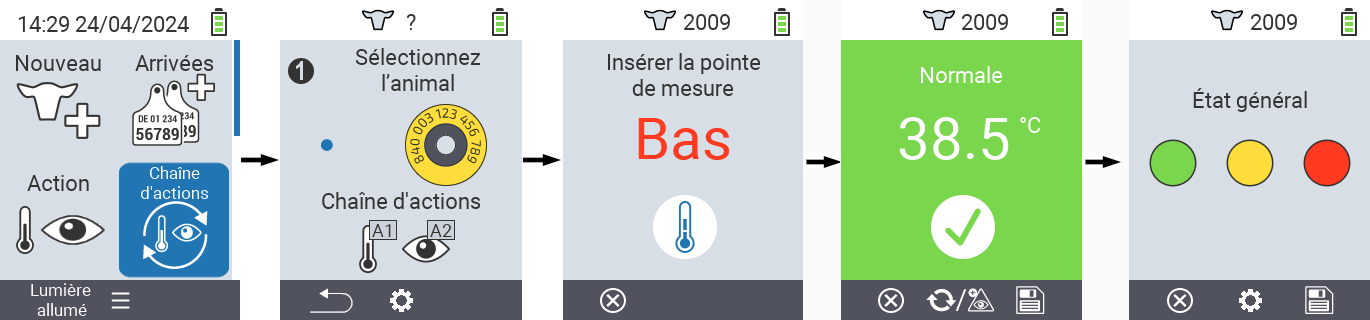

Configurer la chaîne d’actions
Sur l’écran principal de votre appareil VitalControl, sélectionnez l’élément de menu
Chaîne d'actionset appuyez sur le boutonOK.Utilisez le bouton
F2(
Réglages).Un écran superposé apparaît. Utilisez les touches fléchées △ ▽ pour choisir entre les actions listées 1 - 4 (vous pouvez effectuer jusqu’à quatre actions de suite). Utilisez les touches fléchées ◁ ▷ pour sélectionner l’action désirée pour l’action respective. Sauvegardez les paramètres avec la touche
F1.
Si vous souhaitez réinitialiser la chaîne d’actions complète, sélectionnez l’option
Réinitialisation de la chaîne d'actionsdans le sous-menu en utilisant les touches fléchées △ ▽ et confirmez avecOK.
Astuce
Dans les actions individuelles, vous disposez des mêmes options de réglage que celles décrites dans le chapitre Actions pour chaque action individuelle.Astuce
Les symboles dans l’écran de démarrage de la chaîne d’actions montrent quelles actions vous avez définies et dans quel ordre.4 - Échange de données avec le distributeur automatique de lait pour veaux, le PC de la ferme et les produits logiciels tiers
4.1 - VCSynchronizer : logiciel de base pour la synchronisation des données
VCSynchronizer version 0.9.12, 2025-17-04
4.1.1 - Installation
Téléchargez le fichier d’installation pour le logiciel VC Synchronizer.
Note
L’installateur téléchargé peut être utilisé pour une installation nouvelle ainsi que pour mettre à jour une installation existante de VC-Synchronizer vers une version plus récente. Dans les deux cas, le processus d’installation est identique.Commencez l’installation du programme en double-cliquant sur le fichier téléchargé
SetupVitalControlSynchronizer.exe.Installation nouvelle seulement : une fenêtre de sélection de langue s’ouvre, laissez la sélection
Englishtelle quelle et cliquez surOKpour démarrer l’installation.
Cliquez sur
Suivantsur l’écran d’accueil de l’installateur. Ensuite, acceptez les termes de la licence donnée.

Dans l’écran de sélection des composants, laissez les options inchangées et appuyez sur
Suivant. Sur l’écran suivant, laissez le dossier de destination suggéré inchangé et appuyez surInstaller.

Cliquez sur
Suivantsur l’écran qui vous informe du succès de l’installation. Sur l’écran final, appuyez surTerminersans sélectionner aucune des options proposées`.

Le logiciel
VCSynchronizerest maintenant installé sur votre ordinateur.
4.1.2 - Importer des animaux depuis la base de données nationale officielle des animaux
Attention
L’importation d’animaux depuis la base de données nationale des animaux est actuellement disponible uniquement pour les agriculteurs allemands. Avec les futures versions du firmware de VitalControl, nous prévoyons de rendre la fonction d’importation d’animaux disponible pour d’autres pays également.4.1.3 - Exportation des notifications de naissance au service national d'identification des animaux
4.1.4 - Maintenance et dépannage
4.2 - Exportation des données d'animaux et de mesures vers le PC de gestion de la ferme
Procédez comme suit pour exporter les données de VitalControl vers un dispositif de stockage de masse de votre PC :
Connectez VitalControl au PC
Connectez l’appareil VitalControl à votre ordinateur ou laptop via le câble USB fourni.
Assurez-vous que votre appareil VitalControl est allumé.
Réalisez l’exportation des données
Appuyez sur la touche Windows pour ouvrir le menu Démarrer
Uniquement Windows 11 : Cliquez sur le bouton
Toutes les applicationsDans la liste de vos applications installées, descendez jusqu’à la lettre
U. Vous devriez y trouver une entrée de menuUrban VitalControl. Si nécessaire, développez cette entrée pour que toutes les sous-entrées de menu soient affichées.Attention
Si vous ne trouvez pas l’entréeUrban VitalControldans votre liste d’applications, vous devrez peut-être installer d’abord le logicielVCSynchronizersur votre PC.Cliquez sur l’élément de menu
Exportation des données (CVS).
Le processus d’exportation est lancé. Une fois l’exportation terminée, une fenêtre de l’Explorateur s’ouvre affichant le répertoire de données local avec les quatre fichiers d’exportation nouvellement créés.

Note
Vous pouvez ouvrir chacun de ces quatre fichiers d’exportation dans un programme de tableur de votre choix (tel que Microsoft Excel ou OpenOffice Calc) et y effectuer une analyse approfondie des données. À titre d’exemple, la vue du tableau
animals.csvdans un programme de tableur est montrée ci-dessous :
4.3 - Synchronisation avec le distributeur automatique de lait pour veaux Alma Pro
4.3.1 - Activation ponctuelle du dispositif VitalControl dans les paramètres du distributeur automatique

4.3.2 - Synchronisation des données entre VitalControl et Alma Pro
Ouvrir le port USB

Connecter VitalControl

Fermer le port USB

Note
Assurez-vous de fermer le clapet du port USB après chaque synchronisation pour éviter que l’humidité ne pénètre dans le port et pour protéger le port de l’air corrosif présent dans votre grange !

4.4 - Liaison des données avec le logiciel de gestion DSP Herde Plus ou Beef
4.4.1 - Configuration de la technologie VitalControl :
Avant le premier échange de données, le couplage technologique avec l’appareil VitalControl doit être créé et configuré une fois.
Attention
Avant de configurer le couplage technologique, vérifiez si le logiciel ‘VCSynchronizer’ est installé sur votre PC ; ce logiciel est obligatoire pour l’échange de données. Pour ce faire, ouvrez le menu Démarrer de Windows et recherchez dans la liste de vos applications une entrée nommée ‘Urban VitalControl’. Si vous ne trouvez pas une telle entrée, installez le logicielVCSynchronizer sur votre PC.Pour configurer la technologie, procédez comme suit :
Créer un nouveau jeu de paramètres pour l’échange de données avec l’appareil VitalControl
Dans le logiciel
Herde, ouvrez la fenêtreParamètres. Selon la configuration de votre interface utilisateur, vous pouvez ouvrir cette fenêtre via l’élément de menuOrganisationdans le menu principal (élément de niveau supérieur Paramètres), dans le menu latéral ou dans votre boîte à outils personnalisée (horizontale ou verticale).
Une fenêtre pop-up
Paramètress’ouvre, dans la barre latérale gauche de nombreuses catégories de paramètres sont listées. Ouvrez la catégorieService➊ et sélectionnez la sous-catégorieTechnologie➋.Dans l’en-tête de la zone principale de droite, un menu déroulant apparaît maintenant dans lequel tous les ensembles de paramètres technologiques définis sont listés. Le nombre de technologies configurées est affiché à droite. Cliquez sur le bouton

Créer un nouvel ensemble de paramètres technologiques➌.
Une autre fenêtre pop-up s’ouvre. Entrez
VitalControlcomme Nom de la connexion etUrban VitalControl (Gen 2)comme Type de Technologie puis cliquez sur le boutonAccepter. .
.Le jeu de paramètres pour la technologie
VitalControlest maintenant créé et doit être configuré dans les étapes suivantes.
Configuration : Paramètres de base
Initialement, l’onglet Paramètres de base est sélectionné sur l’écran affiché, comme le montre la figure ci-dessous. Faites des ajustements dans les catégories Programme externe ➊, Données animales ➋, Emplacements ➌ et Départ ➍ selon les conditions spécifiques de votre ferme.
 .
.
Catégorie Programme externe ➊
Pour effectuer l’échange de données entre VitalControl et Herde Plus, le logiciel de base VitalControl Synchronizer est nécessaire comme programme d’aide externe. Pour le bon fonctionnement de ce programme, certains ajustements doivent être effectués dans la catégorie Programme externe ➊.
Nom de l’appareil pour l’échange de données :
Par défaut, ce champ est vide. Cependant, il est recommandé d’entrer le nom de votre ordinateur ici. Pour ce faire, appuyez sur l’icône
Flèche vers le basà l’extrémité droite du champ déroulant. Le nom de votre ordinateur sera maintenant déterminé et affiché pour sélection dans la liste déroulante. Une fois le champ rempli avec le nom de votre ordinateur et ce paramètre enregistré, l’échange de données ne pourra plus être déclenché que depuis votre ordinateur à partir de maintenant.Exécuter dans le chemin : Veuillez entrer
%LOCALAPPDATA%\Urban\VitalControl\Synchronizerdans ce champ de saisie. C’est le chemin absolu vers le programmeVitalControl Synchronizer(ou plus précisément vers le fichiervcsynchronizer.exe). Si le répertoire cible pour ce programme a été modifié lors de l’installation du VCSynchronizer, veuillez entrer ici le répertoire cible sélectionné.Programme HerdePlus 🡒 Technologie :
Ce champ doit être rempli avec la valeurvc_imp.bat. Le fichier batch correspondant nommé spécifie la séquence des opérations lors de l’importation des données.Technologie 🡒 Programme HerdePlus :
Ce champ doit être rempli avec la valeurvc_exp.bat. Le fichier batch correspondant nommé spécifie la séquence des opérations lors de l’exportation des données.
Catégorie Données sur les animaux ➋
Des ajustements supplémentaires doivent être effectués dans la catégorie ‘Données sur les animaux’ ➋ pour que l’échange de données soit pleinement fonctionnel.
- Numéro de l’animal :
Ce paramètre détermine quel ID les animaux reçoivent pour l’affichage sur l’appareil VitalControl :- Si vous avez attribué des ID courts (
Numéro de l'étable, de 2 à 6 chiffres) à vos animaux, vous devriez sélectionner la valeur ‘Numéro de l’étable’ ici : l’ID affiché d’un animal sur le VitalControl correspondra alors au numéro de l’étable attribué à l’animal. - Si vous n’avez pas attribué de numéros ID courts à vos animaux - ce qui est courant dans le secteur de l’engraissement, par exemple - alors vous devriez sélectionner la valeur
Numéro de l'étiquette (5 chiffres)ici. L’ID affiché d’un animal sur l’appareil VitalControl correspondra alors aux 5 derniers chiffres de l’ID imprimé sur l’étiquette auriculaire jaune de l’animal.
- Si vous avez attribué des ID courts (
- Numéro de l’émetteur :
Ce paramètre détermine le numéro attendu pour un animal lors du scan RFID :- Si vous mettez un collier avec un transpondeur sur vos animaux ou placez un transpondeur auriculaire sur vos animaux -par exemple pour l’identification à la mangeoire automatique-, vous devriez sélectionner la valeur ‘Transpondeur’ ici.
- Si vos animaux ou veaux portent des étiquettes auriculaires électroniques codées avec le numéro d’identification national officiel de 15 chiffres de votre animal qui servira à l’identification de l’animal tout au long de sa vie, vous devriez sélectionner la valeur ‘Numéro de l’étiquette (15 chiffres)` ici.
- Âge minimum pour le transfert :
Si0est entré comme valeur pour ce champ, tous les animaux seront transférés sur l’appareil VitalControl, quel que soit leur âge. Une valeur supérieure à0définit l’âge minimum (en jours) pour que les animaux soient transférés. Par exemple, si seules les vaches doivent être transférées sur l’appareil, une valeur de 600 jours (= 20 mois) doit être entrée ici comme âge minimum.
Catégorie Emplacements ➌
Utilisez cette catégorie pour exclure des animaux de certains emplacements du transfert de données vers l’appareil. Pour ce faire, retirez la coche des emplacements pour lesquels vous ne souhaitez pas transférer les animaux hébergés vers l’appareil.
Catégorie Départ ➍
Cochez l’option ‘Départ dans HERDEplus’ ici. De cette manière, vous spécifiez que les animaux qui ont quitté le troupeau sont également supprimés de l’appareil VitalControl lors de la synchronisation.
Cochez également l’option ‘N’existe pas en stock’. De cette façon, vous spécifiez que les animaux sur le VitalControl qui ne sont pas connus du logiciel Herde sont supprimés du VitalControl lors de la synchronisation.
Configuration : Paramètres spécifiques à la technologie
Ensuite, cliquez sur l’onglet Paramètres spécifiques à la technologie pour déterminer l’étendue de l’échange de données. Il est recommandé de cocher toutes les cases à cocher listées là sauf pour la case à cocher Sauvegarder le fichier d'importation après traitement. Cette dernière case à cocher est destinée à des fins de diagnostic et ne doit être sélectionnée que si le personnel de service le demande.
Âge maximum pour le transfert :
Si0est entré ici comme valeur, tous les animaux seront transférés vers l’appareil VitalControl, quel que soit leur âge. Une valeur supérieure à0définit l’âge maximum (en jours) pour les animaux à transférer. Si, par exemple, seuls les veaux doivent être transférés vers l’appareil, une valeur de 90 jours (= 3 mois) doit être entrée ici comme âge maximum. .
.
Sauvegarder les paramètres d’échange de données
Appuyez sur la touche Sauvegarder (F2) après avoir configuré tous les paramètres de configuration de manière appropriée. L’ensemble de paramètres pour l’échange de données vers l’appareil VitalControl est maintenant enregistré et prêt à l’emploi.
Effectuez maintenant un échange de données pour vérifier si les paramètres stipulés sont valides afin que vous puissiez échanger des données avec succès vers et depuis l’appareil VitalControl.
4.4.2 - Échange de données entre VitalControl et le logiciel de gestion de troupeau Herde
Suivez les étapes ci-dessous pour synchroniser les données entre le logiciel Herde et l’appareil VitalControl :
Connectez VitalControl au PC
Connectez l’appareil VitalControl à votre ordinateur ou laptop via le câble USB fourni.
Assurez-vous que votre appareil VitalControl est allumé.
Réalisez l’échange de données
Dans le logiciel
Herde, effectuez un échange complet de données. Selon la configuration de votre interface utilisateur, vous pouvez invoquer cet échange via l’élément de menuÉchange complet de donnéesdans le menu principal (élément de niveau supérieur Technologie), dans le menu latéral ou dans votre boîte à outils personnalisée (horizontale ou verticale).
Une fenêtre pop-up s’ouvre, listant les couplages technologiques stipulés dans le menu latéral à gauche. Cliquez sur le bouton étiqueté
VitalControlpour démarrer l’échange de données :
Lors du premier échange de données, un avertissement apparaît, indiquant qu’il n’y a pas encore d’animaux enregistrés sur l’appareil VitalControl. Accusez réception de cet avis avec
Oui. L’échange de données est alors commencé.
L’échange de données est un processus en deux étapes : Dans la première étape ➊ les données des animaux sont transférées du logiciel
Herdevers le VitalControl. Dans la deuxième étape ➋, les données de mesure collectées avec le VitalControl sont transférées dans le logicielHerde. Le nombre de jeux de données importés (animaux, vêlages, alertes et poids) est listé dans la fenêtre pop-up :

La réussite de l’échange de données est signalée par une pop-up avec un message de succès.

Attention
Si de nombreux animaux sont enregistrés sur l’appareil VitalControl, l’échange de données peut prendre un certain temps. La progression du transfert de données peut être observée sur l’écran de l’appareil.

5 - Animal
Animal
La fonction animal individuel vous permet de consulter des informations importantes concernant le poids, la température et l’évaluation pour chaque animal individuellement. Vous avez toujours la possibilité d’afficher les informations sous forme graphique ou sous forme de liste. Pour utiliser la fonction animal individuel, procédez comme suit :
Sur l’écran principal de votre appareil VitalControl, sélectionnez l’élément de menu
Animalet appuyez sur le boutonOK.Un aperçu des informations les plus importantes sur l’animal s’ouvre. Le bord supérieur de l’écran vous indique quel animal vous consultez actuellement. Utilisez la touche
F3pour choisir entre les informations sur l’animal, la température
, le poids
et l’évaluation
.
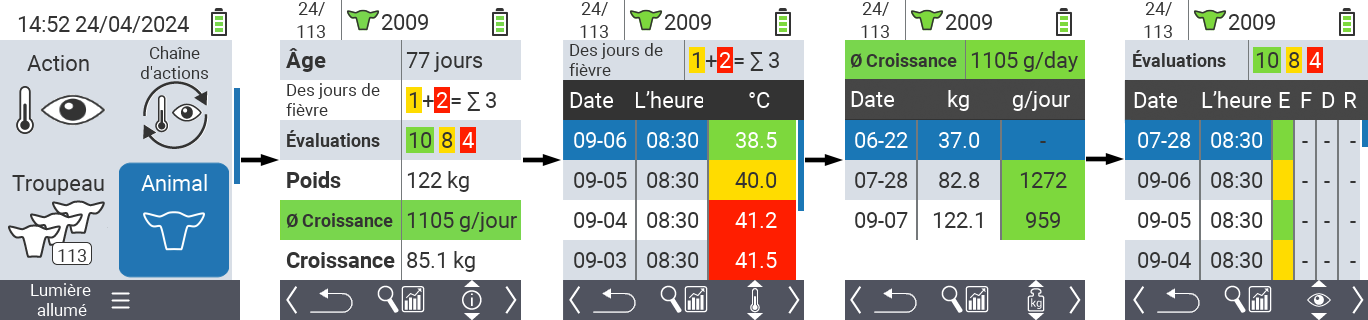
Conseil
Dans chaque affichage d’information, vous avez la possibilité de rechercher un animal, de définir un filtre et de passer à une vue graphique. Vous pouvez également passer d’un animal à l’autre à tout moment en utilisant les touches fléchées ◁ ▷.Définir la vue graphique
Appuyez sur le bouton supérieur central
On/Offafin d’ouvrir un menu pop-up. Dans ce menu, vous pouvez choisir entre les fonctions
Définir le filtre,Rechercher un animal, ouVue graphique.Sélectionnez
Vue graphiqueavec les touches fléchées △ ▽ et confirmez avecOK.
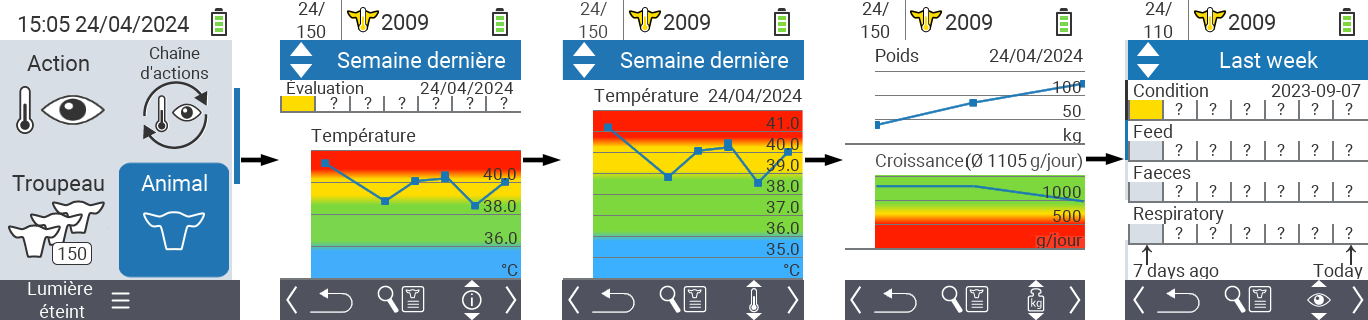
Rechercher un animal
Appuyez sur le bouton supérieur central
On/Offafin d’ouvrir un menu pop-up. Dans ce menu, vous pouvez choisir entre les fonctions
Définir le filtre,Rechercher un animalouVue graphique.Sélectionnez
Rechercher un animalavec les touches fléchées △ ▽ et confirmez avecOK.Utilisez les touches fléchées △ ▽ ◁ ▷ pour sélectionner le numéro de l’animal désiré et confirmez avec
OK.
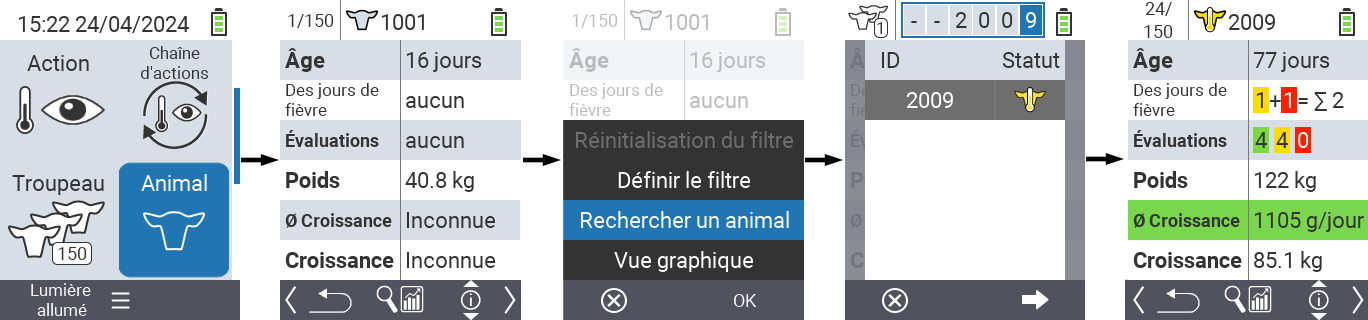
Définir le filtre
Appuyez sur le bouton supérieur central
On/Offafin d’ouvrir un menu pop-up. Dans ce menu, vous pouvez choisir entre les fonctions
Définir le filtre,Rechercher un animalouVue graphique.Sélectionnez
Définir le filtreavec les touches fléchées △ ▽ et confirmez avecOK. Vous pouvez obtenir des instructions sur comment utiliser le filtre ici.

6 - Exportation des données animales et des valeurs de mesure
6.1 - Exportation de données sur clé USB
Accessoire requis
Afin de réaliser une exportation des données de votre appareil, vous avez besoin d’une clé USB double (clé USB 2-en-1) Type-C/USB 3.0 avec un connecteur USB C et un connecteur USB A. Une telle clé USB double est livrée avec votre appareil. Vous pouvez également acheter une telle clé USB auprès de différents fournisseurs.
Réaliser l’exportation des données
Ouvrez l’élément de menu
Appareildans l’écran principal de votre appareil VitalControl.Accédez au sous-menu
Gestion des données, sélectionnez l’élément de menuDonnées de l’animalet confirmez avecOK. Il vous sera alors demandé d’insérer une clé USB :
Insérez la clé USB (connecteur C) dans le connecteur situé au bas de l’appareil.
Une fois la clé USB détectée par l’appareil, l’exportation des données commence automatiquement. L’écriture des données de sauvegarde peut prendre quelques secondes. Lorsque l’exportation des données est terminée, un message de succès s’affiche :

L’exportation des données est maintenant terminée. Vous trouverez les quatre fichiers d’exportation fichiers d’exportation dans le répertoire
Exporter les données des animaux (CSV)sur votre clé USB.
Notes
- Pour éviter l’écrasement accidentel des fichiers d’exportation, le nom de chaque fichier d’exportation inclut toujours la date et l’heure de création du fichier. Assurez-vous d’utiliser la version la plus récente des fichiers d’exportation si vous avez exporté des données animales à plusieurs reprises.
- La taille des fichiers d’exportation dépend du nombre d’animaux sur le VitalControl et du nombre de mesures effectuées. En général, les fichiers d’exportation n’occupent que quelques ko d’espace de stockage sur la clé USB.
6.2 - Exportation de données vers un périphérique de stockage de masse de votre PC à l'aide du logiciel VCSynchronizer
6.3 - Structure et contenu des fichiers de données CSV exportés
Informations générales
Lors de l’exportation des données animales, que ce soit vers la clé USB ou vers un dispositif de stockage de masse local sur le PC, quatre fichiers d’exportation sont générés dans chaque cas :
- Données animales
(animals.csv) - Données de température corporelle
(temperatures.csv) - Données de poids
(weights.csv) - Évaluations des animaux
(ratings.csv)
Les quatre fichiers sont des fichiers texte CSV lisibles par l’homme. Les fichiers sont encodés en format UTF-8, les points-virgules (;) sont utilisés comme séparateurs de colonnes. Les champs de données individuels ne sont pas encadrés par des guillemets. Chaque ligne du tableau respectif représente un ensemble de données animales ou une mesure ou évaluation effectuée sur un animal.
Traitement ultérieur des données exportées
Vous pouvez ouvrir chacun de ces quatre fichiers d’exportation dans un programme de tableur de votre choix (tel que Microsoft Excel ou OpenOffice Calc) et y effectuer une analyse avancée des données. À titre d’exemple, la vue du tableau animals.csv dans un programme de tableur est illustrée ci-dessous :

Description des fichiers de données
Les quatre sections suivantes décrivent chacun des fichiers de données exportés en détail :
Données animales (animals.csv)
- Nom du fichier
animals.csv - Description Données générales sur les animaux
- Nombre de colonnes 6
Chaque ligne du tableau de données des animaux représente un animal stocké sur le VitalControl. Un tableau de données des animaux exemplaire a donc l’apparence suivante :
National-ID-Animal;Farm-ID-Animal;Transponder-ID;DateOfBirth;Sex;BirthWeight-Kg
276000312341001;1001;276000312341001;2023-07-03;F;
276000312341002;1002;276000312341002;2023-07-04;F;40.8
276000312341003;1003;276000312341003;2023-07-05;F;38.3
…
Le tableau suivant liste et décrit chaque colonne du tableau de données des animaux :
| Colonne | Nom de la colonne | Description | Commentaires |
|---|---|---|---|
| 1 | National-ID-Animal | Numéro officiel national de l’animal | 15 chiffres selon ISO1174/85, peut ne pas être enregistré |
| 2 | Farm-ID-Animal | Numéro de gestion | 2 à 6 chiffres, souvent égal au numéro sur le collier |
| 3 | Transponder-ID | Numéro de transpondeur | peut manquer, peut être identique à l’ID national de l’animal |
| 4 | DateOfBirth | Date de naissance | Format : YYYY-MM-TT (Year-Month-Day) |
| 5 | Sex | Sexe | Valeurs : M : mâle, F : femelle, ? : inconnu |
| 6 | BirthWeight-Kg | Poids à la naissance | Unité : kilogram, peut ne pas être enregistré / manquant |
Si nécessaire, vous pouvez également télécharger le fichier d’exemple fourni animals.csv.
Données de température corporelle (temperatures.csv)
- Nom du fichier
temperatures.csv - Description Valeurs de température, obtenues en prenant la température corporelle rectale des animaux.
- Nombre de colonnes 5
Chaque ligne du tableau de données de température représente une mesure de température corporelle effectuée sur un animal avec l’appareil VitalControl. Un tableau de température exemplaire a donc l’apparence suivante :
National-ID-Animal;Farm-ID-Animal;Date;Time;Temperature-Celsius
276000312341001;1001;276000312341001;2023-07-24;38.03
276000312341002;1002;276000312341002;2023-07-24;40.12
276000312341003;1003;276000312341003;2023-07-24;39.97
…
Le tableau suivant liste et décrit chaque colonne du fichier d’exportation contenant les valeurs de température corporelle :
| Colonne | Nom de la colonne | Description | Commentaires |
|---|---|---|---|
| 1 | National-ID-Animal | Numéro à 15 chiffres de l’animal mesuré | selon ISO1174/85, peut ne pas être enregistré |
| 2 | Farm-ID-Animal | Numéro de gestion de l’animal mesuré | 2 à 6 chiffres, souvent égal au numéro de collier |
| 3 | Date | Date de la mesure de température | Format : YYYY-MM-TT (Year-Month-Day) |
| 4 | Time | Heure de la mesure de température | Format : hh-mm-ss (hour:minute:second) |
| 5 | Temperature-Celsius | Valeur de température mesurée | Unité : Grad Celsius |
Si nécessaire, vous pouvez également télécharger le fichier d’exemple fourni temperatures.csv. La figure ci-dessous montre ce fichier de données ouvert dans un programme de tableur.

Données de poids (weights.csv)
- Nom du fichier
weights.csv - Description Valeurs de poids obtenues en pesant les animaux
- Nombre de colonnes 5
Chaque ligne du tableau de poids représente une pesée d’un animal utilisant l’appareil VitalControl pour enregistrer la valeur du poids. Un tableau de poids exemplaire a donc l’apparence suivante :
National-ID-Animal;Farm-ID-Animal;Date;Time;Weight-Kg
276000312341001;1001;276000312341001;2023-07-24;67.8
276000312341002;1002;276000312341002;2023-07-24;F;40.4
276000312341003;1003;276000312341003;2023-07-24;F;104.2
…
Le tableau suivant liste et décrit les colonnes individuelles du tableau contenant les poids des animaux :
| Colonne | Nom de la colonne | Description | Commentaires |
|---|---|---|---|
| 1 | National-ID-Animal | Numéro à 15 chiffres de l’animal pesé | selon ISO1174/85, peut ne pas être enregistré |
| 2 | Farm-ID-Animal | Numéro de gestion de l’animal pesé | 2 à 6 chiffres, souvent égal au numéro de collier |
| 3 | Date | Date de la pesée | Format : YYYY-MM-TT (Year-Month-Day) |
| 4 | Time | Heure de la pesée | Format : hh-mm-ss (hour:minute:second) |
| 5 | Weight-Kg | Valeur du poids | Unité : Kilogram |
Si nécessaire, vous pouvez également télécharger le fichier d’exemple fourni weights.csv. La figure ci-dessous montre ce fichier d’exportation ouvert dans un programme de tableur.

Évaluations des animaux (ratings.csv)
- Nom du fichier
ratings.csv - Description Évaluations des animaux obtenues par inspection visuelle des animaux
- Nombre de colonnes 8
Chaque ligne du tableau des évaluations des animaux représente l’évaluation visuelle d’une évaluation d’animal effectuée avec VitalControl. Un tableau exemplaire avec évaluation des animaux a l’apparence suivante :
National-ID-Animal;Farm-ID-Animal;Date;Time;ScoreCondition;ScoreFeedIntake;ScoreScours;ScoreRespiratory
276000312341001;1001;276000312341001;2023-07-24;Green;Yellow;Yellow;Green
276000312341002;1002;276000312341002;2023-07-24;Yellow;Yellow;Yellow;Red
276000312341003;1003;276000312341003;2023-07-24;Green;None;None;None
…
Le tableau suivant liste et décrit chaque colonne du tableau des évaluations des animaux :
| Colonne | Nom de la colonne | Description | Commentaires |
|---|---|---|---|
| 1 | National-ID-Animal | Numéro à 15 chiffres de l’animal évalué | selon ISO1174/85, peut ne pas être enregistré |
| 2 | Farm-ID-Animal | Numéro de gestion de l’animal évalué | 2 à 6 chiffres, souvent égal au numéro de collier |
| 3 | Date | Date de l’évaluation | Format : YYYY-MM-TT (Year-Month-Day) |
| 4 | Time | Heure de l’évaluation | Format : hh-mm-ss (hour:minute:second) |
| 5 | ScoreCondition | Évaluation de l’état général | Évaluations : Red, Yellow, Green, None |
| 6 | ScoreFeedIntake | Évaluation de la prise alimentaire | Évaluations : Red, Yellow, Green, None |
| 7 | ScoreScours | Évaluation de l’état concernant Scours | Évaluations : Red, Yellow, Green, None |
| 8 | ScoreRespiratory | Évaluation de l’état des Respiratory diseases | Évaluations : Red, Yellow, Green, None |
Si nécessaire, vous pouvez également télécharger le fichier d’exemple fourni ratings.csv. L’image ci-dessous montre ce fichier ouvert dans un programme de tableur.

7 - Réinitialiser l'appareil VitalControl
7.1 - Réinitialisation des données de l'appareil
Réinitialisation de toutes les données de l’appareil
Ouvrez l’élément de menu
Appareildans l’écran principal de votre appareil VitalControl.Accédez au sous-menu
Gestion des données, naviguez jusqu’à l’entrée de menuRéinitialisation d’usine. Sélectionnez l’optionDonnées de l'appareil uniquementdans ce menu.Appuyez sur le bouton
OKpour déclencher la réinitialisation de toutes les données de l’appareil. Un pop-up avec une question de sécurité apparaît. Confirmez avec[i18n] Jaici.Les données de l’appareil sont réinitialisées et un message de succès apparaît. Un menu de démarrage apparaît, entrez votre langue, date et heure ici.

Toutes les données de l’appareil de votre appareil VitalControl sont maintenant réinitialisées aux paramètres d’usine.
7.2 - Réinitialiser l'appareil VitalControl aux paramètres d'usine
Effectuer une réinitialisation d’usine
Ouvrez l’élément de menu
Appareildans l’écran principal de votre appareil VitalControl.Invoquez le sous-menu
Gestion des données, naviguez jusqu’à l’entrée de menuRéinitialisation d’usine. Laissez l’option suggéréeAll device and animal datainchangée.Appuyez sur le bouton
OKpour déclencher la réinitialisation d’usine. Une pop-up avec une question de sécurité apparaît. Confirmez parOuiici.Les paramètres sont maintenant réinitialisés aux valeurs d’usine. Un menu de démarrage apparaît, entrez votre langue, date et heure là.

Votre appareil VitalControl est maintenant réinitialisé avec succès aux paramètres d’usine.
7.3 - Effacement de toutes les données animales
Effacement de toutes les données animales de l’appareil
Ouvrez l’élément de menu
Appareildans l’écran principal de votre appareil VitalControl.Invoquez le sous-menu
Gestion des données, naviguez jusqu’à l’entrée de menuRéinitialisation d’usine. Sélectionnez l’optionUniquement données des animauxdans ce menu.Appuyez sur le bouton
OKpour déclencher l’effacement des animaux. Une pop-up avec une question de sécurité apparaît alors. Confirmez avec[i18n] Jaici.Les données animales sont effacées et un message de succès apparaît.

Toutes les données animales sont maintenant effacées de l’appareil VitalControl. Vous pouvez vérifier le succès de l’effacement via l’élément de menu
Troupeaudans le menu principal :
8 - Diagnostic du matériel de votre appareil
8.1 - Vérification des composants matériels de votre appareil VitalControl
Si votre appareil présente un dysfonctionnement, vous devriez d’abord effectuer une vérification matérielle pour clarifier si l’un des composants matériels est défectueux.
Vérifiez le matériel de votre appareil
Ouvrez l’élément de menu
Appareildans l’écran principal de votre appareil VitalControl.Invoquez le sous-menu
Service, sélectionnez l’élément de menuTest pilote du dispositifet confirmez avecOK.
L’appareil liste maintenant tous les composants matériels de l’appareil, accompagnés de leur statut. Idéalement, tous les composants listés devraient afficher un point vert à l’extrême droite ; cela signale un composant fonctionnel. Si un point rouge est affiché pour un composant, cela indique que le composant correspondant est défectueux. Dans ce cas, l’appareil doit être renvoyé au fabricant pour service.

NOTE
Si le statut de tous les composants est indiqué comme intact (points verts) et qu’il y a toujours un dysfonctionnement de l’appareil, il peut s’agir d’un défaut logiciel. Dans ce cas, contactez votre revendeur local ou la hotline de service du fabricant.8.2 - Scan RFID : test de portée et diagnostic des transpondeurs
En utilisant le menu ‘Test de portée’, vous pouvez déterminer si l’appareil VitalControl peut lire les transpondeurs que vous avez en main. Outre la vérification de la compatibilité, vous pouvez également déterminer de manière pratique le protocole de transmission utilisé par ces transpondeurs et afficher le numéro stocké sur le transpondeur.
Effectuer un test de portée
Ouvrez l’élément de menu
Appareildans l’écran principal de votre appareil VitalControl.Invoquez le sous-menu
Service, sélectionnez l’élément de menuTest de l’autonomieet confirmez avecOK. Un écran de scan animé est maintenant affiché.
Approchez lentement votre transpondeur de la tête de lecture de l’appareil VitalControl. Pour obtenir un bon résultat de lecture, le transpondeur doit être aligné horizontalement par rapport à la tête de lecture de l’appareil VitalControl.
Dès que le scanner RFID détecte le transpondeur, une alarme par vibration est déclenchée et la couleur de fond de l’image du transpondeur affichée à l’écran passe au vert :

Déplacez le transpondeur plusieurs fois d’avant en arrière à la limite du champ de lecture. De cette manière, vous pouvez déterminer la portée de lecture du scanner RFID en combinaison avec les transpondeurs que vous utilisez.
Vérification du transpondeur
En effectuant le test de portée décrit ci-dessus, vous pouvez également obtenir des informations sur les transpondeurs provenant de différentes origines :
Balises auriculaires officielles à transpondeur
Si vous utilisez des balises auriculaires à transpondeur pour vos animaux, sur lesquelles le numéro de balise auriculaire de 15 chiffres officiellement attribué à l’animal est encodé, les informations suivantes sont affichées à l’écran une fois le transpondeur lu :
- ID à 15 chiffres officiellement attribué à votre animal par votre service national d’identification des animaux.
- Pays dans lequel l’entreprise est située
- Pays dans lequel l’entreprise est située (exploitations allemandes uniquement)
- Protocole de transmission utilisé (FDX ou HDX)

Transpondeurs de fournisseurs tiers
Si vous utilisez des transpondeurs de fournisseurs tiers, tels qu’Urban, pour l’identification électronique de vos animaux, les informations suivantes seront affichées à l’écran une fois le transpondeur lu :
- ID encodé sur le transpondeur, le nombre de chiffres varie selon le fabricant
- Fabricant du transpondeur (si enregistré sur le transpondeur)
- Protocole de transmission utilisé (FDX ou HDX)

9 - Application d'un filtre sur une liste d'animaux
Application des filtres
NOTE
Le filtre vous aide à effectuer une sélection en utilisant des critères de filtrage dans les éléments de menuTroupeau, Listes et Évaluation de l’appareil VitalControl. Dès que vous appliquez un filtre, des symboles pour les différents critères de filtrage apparaissent en haut de l’écran. Ces symboles sont utilisés pour vous aider à savoir si et quels critères de filtrage sont activés. Par exemple, si vous réglez le filtre Sexe sur masculin, l’appareil n’utilisera que des animaux mâles. Par exemple, si vous activez également le filtre Observation, l’appareil n’utilise que des animaux mâles qui sont sur la liste d’observation.Pour créer un filtre dans les évaluations, procédez comme suit :
Dans le sous-menu appartenant à l’élément de menu principal
Évaluationappuyez une fois sur la toucheF3. Dans le sous-menu appartenant aux éléments de menu principaux
ListesetTroupeau, vous devez appuyer deux fois sur la touche.Un sous-menu s’ouvre dans lequel vous pouvez régler toutes les options de filtrage. Vous pouvez filtrer par
ID de l’animal,Âge,Sexe,Transpondeur,№ de la boucle,Fièvre,Observation,Type d’animaletAlarme.Pour les filtres
Type d’animal,Sexe,Transpondeuret№ de la bouclenaviguez vers la zone correspondante et confirmez avecOK. Utilisez les touches fléchées ◁ ▷ pour spécifier le réglage souhaité. Utilisez la toucheF3Appliquerpour mettre en place le réglage sélectionné. Pour annuler vos modifications de filtre, appuyez sur la toucheF1.
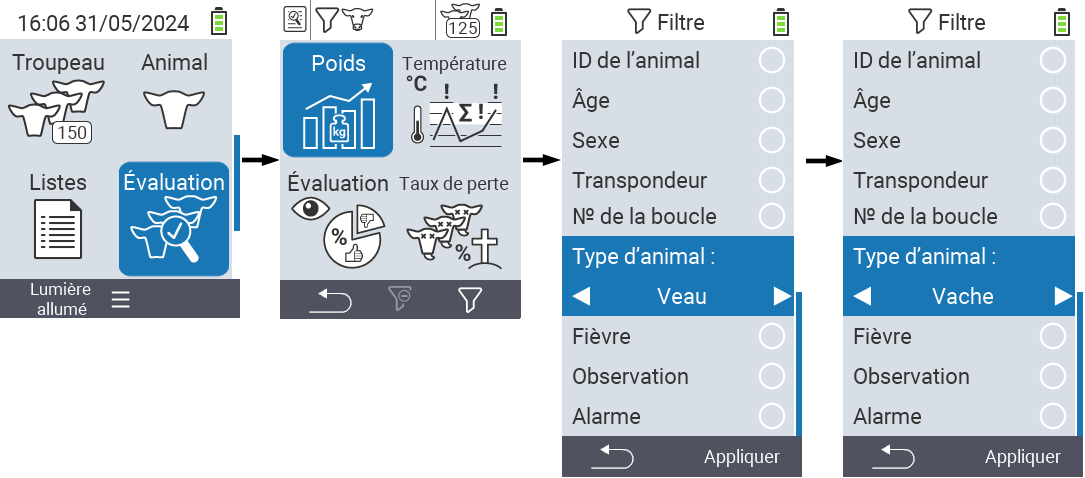
- Pour les filtres
ID de l’animaletÂge, sélectionnez le critère correspondant et confirmez avecOK. Vous verrez alors une limite inférieure et supérieure. Naviguez jusqu’à la limite désirée en utilisant les touches fléchées △ ▽ et confirmez en appuyant deux fois surOK. Vous pouvez maintenant régler le nombre désiré en utilisant les touches fléchées ◁ ▷ et les touches fléchées △ ▽. Une fois tous les réglages corrects, appuyez de nouveau surOKpour quitter le mode de réglage et appliquer le(s) filtre(s) sélectionné(s) avec la toucheF3Appliquer. En utilisant la toucheF1, vous pouvez annuler vos modifications si vous le souhaitez.
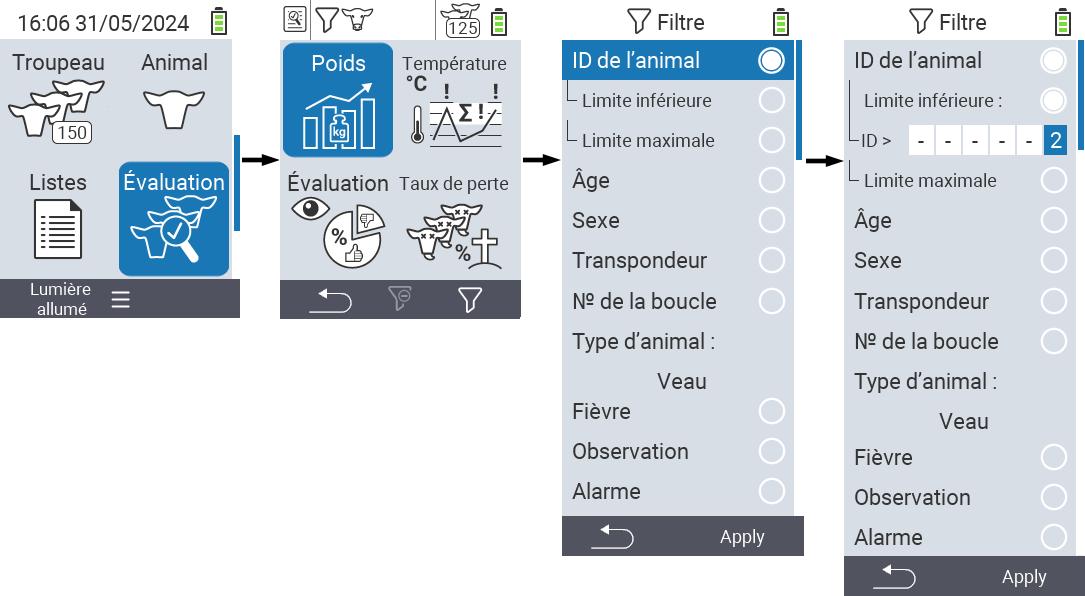
- Pour les filtres
Fièvre,ObservationetAlarme, il est possible de désactiver ou d’activer leur application. Pour ce faire, sélectionnez le filtre correspondant et confirmez avecOK. Le filtre est maintenant actif. Confirmez de nouveau avecOKpour désactiver le filtre.
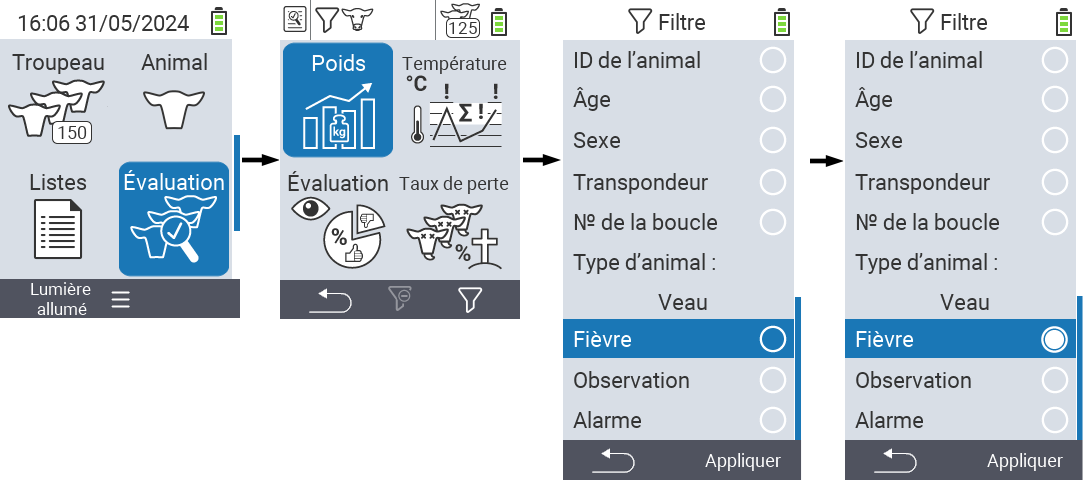
- Une fois que vous avez réglé tous les filtres, utilisez la touche
F3Appliquerpour mettre en place les filtres définis ou appuyez sur la toucheF1pour annuler vos modifications aux filtre(s).
10 - Effectuer des actions sur l'animal
Actions disponibles
Selon le type d’animal, vous pouvez effectuer jusqu’à 16 actions différentes pour un animal.

Astuce
Chaque action est identifiée par un symbole. Passez le curseur de la souris sur un symbole dans le graphique ci-dessous et laissez-le reposer un moment. Une infobulle apparaîtra fournissant des informations sur l’action concernée. Si vous cliquez sur l’un des symboles, vous serez redirigé vers une description de l’action spécifique.Procédure générale
Dans le menu
Action, vous pouvez à tout moment sélectionner l’animal suivant sans avoir à quitter l’élément de menu Actions. Suivez ces étapes pour sélectionner l’animal suivant :
Sélectionnez l’élément de menu
Actionsur l’écran principal de votre appareil VitalControl et appuyez sur le boutonOK.Scannez un animal avec le transpondeur ou sélectionnez un animal dans la liste. Confirmez en appuyant sur
OKet sélectionnez un animal avec les touches fléchées △ ▽. Confirmez avecOK.Un sous-menu s’ouvre où vous trouverez des icônes pour de nombreuses actions animales. Utilisez les touches fléchées pour sélectionner l’action désirée et lancez l’action en appuyant sur le bouton
OK. Selon l’action sélectionnée, un ou plusieurs écrans ou une fenêtre pop-up apparaîtront.Si vous le souhaitez, vous pouvez maintenant sélectionner et exécuter une autre action pour l’animal actuel.
Après avoir exécuté l’action(s) désirée(s) pour l’animal, revenez à l’étape 2 ‘Sélection de l’animal’. Faites cela en appuyant sur le bouton gauche
F1sous le symboleRetourdans le coin inférieur gauche du pied de page.La fenêtre de l’étape deux s’ouvre automatiquement à nouveau et vous pouvez sélectionner l’animal suivant ou retourner au menu principal en appuyant sur le bouton
F1sous le symboleRetour.
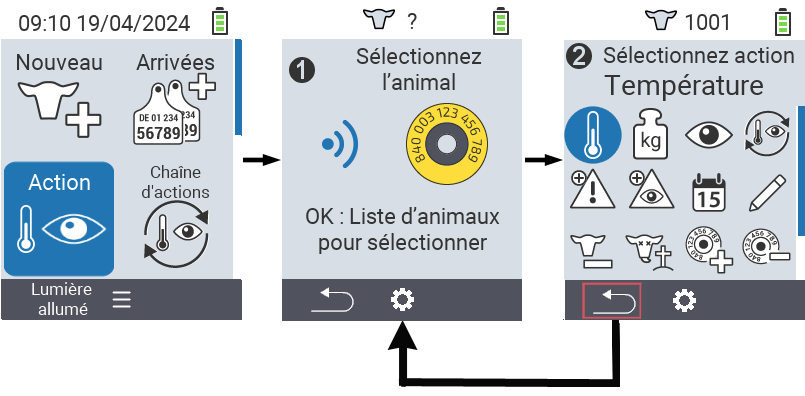
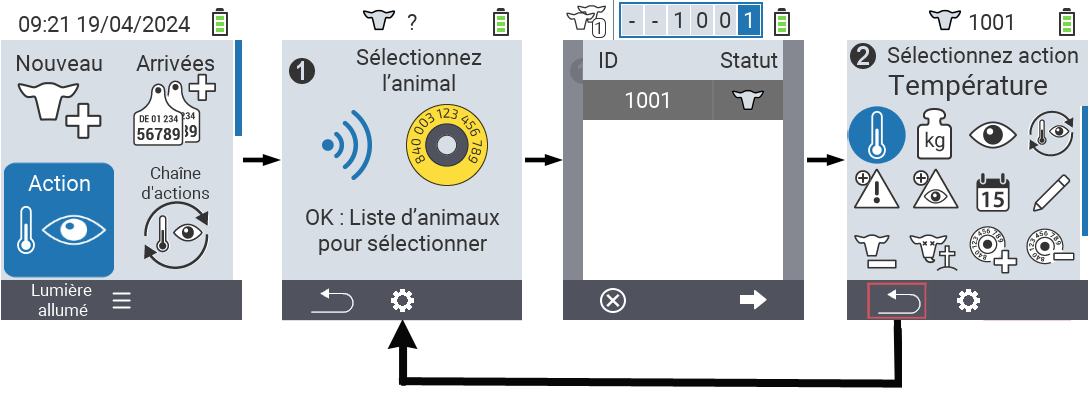
10.1 - Mesurer la température
Mesurer la fièvre
Utilisez l’action de température pour mesurer la température de vos animaux. Insérez la pointe de mesure rectalement à la profondeur de mesure spécifiée (pour les grands animaux toute la longueur jusqu’à la bosse, pour les petits ruminants environ 6 cm ou 2/3 de la pointe de mesure). Le processus de mesure se déroule automatiquement. Dès que le processus de mesure est terminé, l’appareil affiche la température mesurée. Le codage couleur indique si la température est dans la plage verte, jaune ou rouge. Vous avez plusieurs options pendant la campagne Prendre une température :
- Enregistrer le résultat pour documenter la mesure spécifique à l’animal
- Mettre l’animal sur la Liste de Surveillance. Cela vous facilite la vérification des répétitions, car vous pouvez appeler ces animaux en utilisant la ’liste d’observation’ et ainsi trouver plus facilement les animaux remarquables.
- Allumer et éteindre l’Éclairage du Site de Mesure
- Refaire la mesure
- Annuler l’action
Conseil
Si la température est dans la zone jaune (“élevée”) ou rouge (“fièvre”), VitalControl met automatiquement l’animal sélectionné sur la liste d’alarme. En corrélant avec d’autres données, vous pouvez surveiller en continu la santé de l’animal individuel.Étapes préliminaires
Dans l’écran principal de votre appareil VitalControl, sélectionnez l’élément de menu
Actionet appuyez sur le boutonOK.Soit scannez un animal à l’aide du transpondeur, soit sélectionnez un animal dans la liste. Confirmez avec
OKet sélectionnez un animal avec les touches fléchées △ ▽. Confirmez avecOK.Un sous-menu avec les actions de l’animal s’ouvre. L’action
Températureest automatiquement sélectionnée. Confirmez avecOK.Effectuez maintenant la mesure. Dès que la mesure est terminée, la température est mise en évidence en bleu, vert, jaune ou rouge, selon le seuil défini.


Enregistrer le résultat
Complétez les étapes préliminaires.
Utilisez la touche
F3ou confirmez avec
OKpour enregistrer le résultat.
Ajouter à la liste de surveillance
Complétez les étapes préliminaires.
Appuyez sur le bouton supérieur central
On/Off.
Un menu popup s’ouvre dans lequel vous pouvez choisir parmi les éléments de menu
Répéter la mesure,Ajouter à la liste de suiviouLumière. Utilisez les touches fléchées △ ▽ pour sélectionnerAjouter à la liste de suiviet appuyez sur la touche centraleOKou la toucheF3OK.
Allumer et éteindre l’éclairage du lieu de mesure
Complétez les étapes préliminaires.
Appuyez sur le bouton supérieur central
On/Off.
Un menu popup s’ouvre dans lequel vous pouvez choisir parmi les éléments de menu
Répéter la mesure,Ajouter à la liste de suiviouLumière. Utilisez les touches fléchées △ ▽ pour sélectionnerLumièreet appuyez sur la touche centraleOKou la toucheF3OK.
Refaire la mesure
Complétez les étapes préliminaires.
Appuyez sur le bouton supérieur central
On/Off.
Un menu popup s’ouvre dans lequel vous pouvez sélectionner parmi les éléments de menu
Répéter la mesure,Ajouter à la liste de suiviouLumière. Utilisez les touches fléchées △ ▽ pour sélectionnerRépéter la mesureet appuyez sur la touche centraleOKou sur la toucheF3OK.
Annuler l’action
Complétez les étapes préliminaires.
Appuyez sur la touche
F1pour annuler l’action.

Conseil
Si cette action n’est pas disponible, l’action a probablement été désactivée ! Activez l’action dans le menu paramètres des actions. Alternativement, la réinitialisation de toutes les actions permettra de retrouver cette action.10.2 - Enregistrer le poids
Enregistrer le poids
Utilisez l’action
Peser pour sauvegarder le poids de votre animal individuellement. Pour ce faire, pesez vos animaux ou estimez leur poids et entrez cette valeur dans l’appareil VitalControl. Cela vous permet de vérifier le développement du poids de vos animaux et de les évaluer individuellement.
Conseil
Si le poids moyen dévie très fortement dans une direction (trop haut/trop bas), la valeur de l’augmentation quotidienne devrait être ajustée.Sur l’écran principal de votre appareil VitalControl, sélectionnez l’élément de menu
Actionet appuyez sur le boutonOK.Soit scannez un animal en utilisant le transpondeur, soit sélectionnez un animal dans la liste. Confirmez avec
OKet sélectionnez un animal avec les touches fléchées △ ▽. Confirmez avecOK.Un sous-menu avec les actions pour l’animal s’ouvre. Utilisez les touches fléchées ◁ ▷ pour sélectionner l’action
Peseret confirmez avecOK.Un menu s’ouvre avec une spécification de poids. Augmentez ou diminuez cela avec les touches fléchées △ ▽ et sauvegardez le résultat avec la touche
F3ou avec la touche
OK.


Conseil
Si cette action n’est pas disponible, l’action a probablement été désactivée ! Activez l’action dans le menu paramètres des actions. Alternativement, la réinitialisation de toutes les actions ramènera cette action.10.3 - Évaluation
Évaluez vos animaux
Lors de l’évaluation de l’animal, vous documentez l’état de l’animal individuel. L’état est déterminé visuellement et enregistré à l’aide du système de feux de circulation. Dans l’évaluation de base, seul l’état général est enregistré. Dans l’évaluation étendue, vous enregistrez l’état général, l’ingestion de nourriture, la consistance des fèces et les maladies respiratoires. Vous pouvez soit changer le mode d’évaluation directement dans l’action
Évaluation ou vous pouvez le définir dans les paramètres.
Conseil
Une évaluation jaune ou rouge signifie que VitalControl classe l’animal comme remarquable et le place sur la liste d’alarme.Dans l’écran principal de votre appareil VitalControl, sélectionnez l’élément de menu
Actionet appuyez sur le boutonOK.Soit scannez un animal à l’aide du transpondeur, soit sélectionnez un animal dans la liste. Confirmez avec
OKet sélectionnez un animal avec les touches fléchées △ ▽. Confirmez avecOK.Un sous-menu avec les actions de l’animal s’ouvre. Utilisez les touches fléchées ◁ ▷ pour sélectionner l’action
Évaluationet confirmez avecOK.Le menu d’évaluation s’ouvre. Si vous souhaitez changer le mode d’évaluation, utilisez le bouton
On/Offet les touches fléchées ◁ ▷. Avec la touche
F1vous revenez au menu d’évaluation.
Utilisez les touches fléchées ◁ ▷ △ ▽ pour sélectionner un état et enregistrez-le avec la touche
F3ou la touche
OK.En mode avancé, utilisez les touches
F1etF3pour basculer entre les paramètres d’évaluation.
Astuce
Si vous ne faites pas de sélection en utilisant les touches fléchées ◁ ▷ mais que vous enregistrez directement avec la toucheF3 ou OK, VitalControl enregistre une évaluation neutre, représentée par une couleur grise.Évaluation de base


Évaluation étendue


Astuce
Si cette action n’est pas disponible, l’action a probablement été désactivée ! Activez l’action dans le menu paramètres des actions. Alternativement, la réinitialisation de toutes les actions fera réapparaître cette action.10.4 - Appliquer la chaîne d'actions
10.5 - Alarme
Alert
Avec l’action Alarme, vous pouvez ajouter des animaux à la liste d’alarme ou les en retirer. La liste d’alarme vous aide à trouver plus rapidement et facilement les animaux remarquables, rendant vos contrôles de routine quotidiens plus simples. Pour appliquer l’action Alarme, procédez comme suit :
Sélectionnez dans l’écran principal de votre appareil VitalControl l’élément de menu
Actionet appuyez sur le bouton
OK.Scannez un animal avec le transpondeur ou sélectionnez un animal dans la liste. Confirmez avec
OKet sélectionnez un animal avec les touches fléchées △ ▽. Confirmez avecOK.Un sous-menu avec les actions pour les animaux s’ouvre. Utilisez les touches fléchées ◁ ▷ △ ▽ pour sélectionner l’action
Alarmeet confirmez avecOK.Un message apparaît indiquant que l’animal a été ajouté avec succès à la liste d’alarme et l’affichage de l’animal en tête change. Le symbole
indique que cet animal est sur la liste d’alarme.
Vous pouvez retirer l’animal de la liste d’alarme en appliquant à nouveau l’action
Alarme. Que vous ajoutiez ou retiriez l’animal de la liste d’alarme avec l’actionAlarmeest indiqué par un petit signe + ou -.


Astuce
Si cette action n’est pas disponible, elle est probablement désactivée ! Activez l’action dans le menu paramètres des actions. Alternativement, la réinitialisation de toutes les actions rendra cette action à nouveau disponible.10.6 - En surveillance
En surveillance
Avec l’action Observation, vous placez des animaux sur la liste de surveillance ou les retirez de celle-ci. La liste de surveillance vous aide à trouver plus rapidement et facilement les animaux suspects, facilitant vos contrôles de routine quotidiens. Pour appliquer l’action Observation, procédez comme suit :
Sur l’écran principal de votre appareil VitalControl, sélectionnez l’élément de menu
Actionet appuyez sur le boutonOK.Soit scannez un animal à l’aide du transpondeur, soit sélectionnez un animal dans la liste. Confirmez avec
OKet sélectionnez un animal avec les touches fléchées △ ▽. Confirmez avecOK.Un sous-menu avec les actions pour animaux s’ouvre. Utilisez les touches fléchées ◁ ▷ △ ▽ pour sélectionner l’action
Observationet confirmez avecOK.Une notification apparaît indiquant que l’animal a été ajouté avec succès à la liste de surveillance.
Vous pouvez retirer l’animal de la liste de surveillance en appliquant de nouveau l’action
Observation. Que vous ajoutiez ou retiriez l’animal de la liste de surveillance en utilisant l’actionObservationest indiqué par un petit signe ⊕ ou ⊖.


Astuce
Si cette action n’est pas disponible, l’action a probablement été désactivée ! Activez l’action dans le menu paramètres des actions. Alternativement, la réinitialisation de toutes les actions fera réapparaître cette action.10.7 - Histoire des animaux
Histoire des animaux
L’histoire des animaux vous offre un aperçu des données enregistrées jusqu’à présent et du développement de l’animal sélectionné. Vous êtes libre de choisir les informations à afficher. Vous pouvez également choisir si l’historique est affiché sous forme de tableau ou de diagramme. L’histoire des animaux vous aide à voir si et quand ces animaux ont été remarquables pour la dernière fois. Cela aide également à créer de la transparence lorsque plusieurs personnes effectuent l’inspection des animaux.
Pour consulter l’historique des animaux, procédez comme suit :
Sélectionnez dans l’écran principal de votre appareil VitalControl l’élément de menu
Actionet appuyez sur le boutonOK.Scannez un animal avec le transpondeur ou sélectionnez un animal dans la liste. Confirmez avec
OKet sélectionnez un animal avec les touches fléchées △ ▽. Confirmez avecOK.Un sous-menu avec les actions de l’animal s’ouvre. Utilisez les touches fléchées ◁ ▷ △ ▽ pour sélectionner l’action
Historique d’animauxet confirmez avecOK.Les informations qui ont été définies en dernier sont maintenant affichées. Utilisez la touche
F3pour ouvrir le menu de sélection des pages d’information.
Utilisez les touches fléchées △ ▽ pour sélectionner la page d’information désirée. Confirmez avec la touche
F3ou avec la toucheOK.La page d’information sélectionnée vous est présentée.
Utilisez le bouton central
On/Offpour basculer entre l’affichage en liste
et l’affichage en graphique
.


Astuce
Si cette action n’est pas disponible, elle est probablement désactivée ! Activez l’action dans le menu paramètres d’action. Alternativement, réinitialiser toutes les actions ramènera cette action.10.8 - Modifier les données de l'animal
Modifier les données de l’animal
L’action
Changer vous permet de changer les données de l’animal sélectionné directement. Cette fonction facilite la correction des données de l’animal si, par exemple, il s’avère lors de l’inspection de l’animal que le sexe a été enregistré incorrectement. Vous pouvez modifier les données suivantes :
- Type d’animal
- Sexe
- Poids à la naissance
- Race
- Lieu de résidence
- ID national de l’animal
- ID
- Multiples
- Date de naissance
- Facilité de vêlage
Pour modifier les données de l’animal, procédez comme suit :
Dans l’écran principal de votre appareil VitalControl, sélectionnez l’élément de menu
Actionet appuyez sur le boutonOK.Soit scannez un animal à l’aide du transpondeur, soit sélectionnez un animal dans la liste. Confirmez avec
OKet sélectionnez un animal avec les touches fléchées △ ▽. Confirmez avecOK.Un sous-menu avec les actions pour l’animal s’ouvre. Utilisez les touches fléchées ◁ ▷ △ ▽ pour sélectionner l’action
Changeret confirmez avecOK.Une liste avec les données de l’animal s’ouvre. Utilisez les touches fléchées △ ▽ pour sélectionner l’option de changement désirée.
Pour les données
Type d’animal,Sexe,Poids de naissance,Race,Lieu de séjour,MultipleetDéroulement du vêlageutilisez les touches fléchées ◁ ▷ pour effectuer le changement désiré.Pour les données
IDetDate de naissancesélectionnez-les avec les touches fléchées △ ▽ et confirmez avecOK. Utilisez les touches fléchées △ ▽ pour sélectionner le numéro correspondant et les touches fléchées ◁ ▷ pour naviguer dans les champs de numéros.Enregistrez le changement avec la touche
F3.


Astuce
Si cette action n’est pas disponible, l’action a probablement été désactivée ! Activez l’action dans le menu paramètres des actions. Alternativement, réinitialiser toutes les actions permettra de retrouver cette action.10.9 - Désinscription d'un animal
Attention
Dès que vous supprimez l’enregistrement des données de l’animal, il n’est plus disponible pour des fins d’évaluation ! Si vous désinscrivez un animal, mais souhaitez par exemple évaluer à nouveau le développement de l’animal par la suite, vous devez conserver l’enregistrement des données de l’animal !Désinscription
L’action Désinscrire vous permet de désinscrire un animal dès qu’il est déplacé. Pour désinscrire un animal, procédez comme suit :
Dans l’écran principal de votre appareil VitalControl, sélectionnez l’élément de menu
Actionet appuyez sur le boutonOK.Soit scannez un animal à l’aide du transpondeur, soit sélectionnez un animal dans la liste. Confirmez avec
OKet sélectionnez un animal avec les touches fléchées △ ▽. Confirmez avecOK.Un sous-menu avec les actions pour l’animal s’ouvre. Utilisez les touches fléchées ◁ ▷ △ ▽ pour sélectionner l’action
Désinscrireet confirmez avecOK.Un autre sous-menu s’ouvre dans lequel vous pouvez enregistrer divers paramètres. Utilisez les touches fléchées △ ▽ pour sélectionner l’option de paramètre souhaitée. Utilisez les touches fléchées ◁ ▷ pour sélectionner le paramètre souhaité.
Utilisez la touche
F3Désinscrirepour désinscrire l’animal avec les paramètres spécifiés.


Astuce
Si cette action n’est pas disponible, l’action a probablement été désactivée ! Activez l’action dans le menu paramètres des actions. Alternativement, la réinitialisation de toutes les actions permettra de retrouver cette action.10.10 - Lier un transpondeur
Attention
Cette action n’est pas activée par défaut ! Activez-la comme décrit dans paramètres d’action.Lier un transpondeur
Avec cette action, vous pouvez assigner un transpondeur à un animal qui n’a pas encore été assigné de transpondeur.
Sur l’écran principal de votre appareil VitalControl, sélectionnez l’élément de menu
Actionet appuyez sur le boutonOK.Sélectionnez l’animal désiré dans la liste. Pour ce faire, confirmez avec
OKet sélectionnez l’ID de l’animal à l’aide des touches fléchées △ ▽. Confirmez avecOK.Un sous-menu avec les actions pour l’animal s’ouvre. Utilisez les touches fléchées ◁ ▷ △ ▽ pour sélectionner l’action
Lier ID transpondeuret confirmez avecOK.Scannez maintenant le transpondeur que vous souhaitez assigner à l’animal.
Le transpondeur a été assigné avec succès à l’animal.


10.11 - Animal loss
Animal loss
The action Perte d’animaux allows you to register an animal loss. To register an animal loss, proceed as follows:
In the main screen of your VitalControl device, select the menu item
Actionand press theOKbutton.Either scan an animal using the transponder or select an animal from the list. Confirm with
OKand select an animal with the arrow keys △ ▽. Confirm withOK.A submenu with the animal actions opens. Use the arrow keys ◁ ▷ △ ▽ to select the action
Perte d’animauxand confirm withOK.Another submenu opens in which you can save various settings. Use the arrow keys △ ▽ to select the desired setting option. Use the arrow keys ◁ ▷ to select the desired setting.
Use the
F3key to deregister the animal with the specified settings.


Hint
If this action is not available, the action has probably been deactivated! Activate the action in the action settings menu. Alternatively, resetting all actions will bring that action back up.10.12 - Détacher le transpondeur
Attention
Cette action n’est pas activée par défaut ! Activez-la comme décrit dans paramètre d’action.Détacher le transpondeur
Avec cette action, vous pouvez détacher un transpondeur qui a déjà été assigné à un animal de cet animal.
Sur l’écran principal de votre appareil VitalControl, sélectionnez l’élément de menu
Actionet appuyez sur le boutonOK.Soit scannez l’animal avec le transpondeur désiré, soit sélectionnez l’animal avec le transpondeur dans la liste. Pour ce faire, confirmez avec
OKet sélectionnez l’ID de l’animal en utilisant les touches fléchées △ ▽. Confirmez avecOK.Un sous-menu avec les actions pour l’animal s’ouvre. Utilisez les touches fléchées ◁ ▷ △ ▽ pour sélectionner l’action
Retirer le transpondeuret confirmez avecOK.Le transpondeur a été détaché avec succès de l’animal.


10.13 - Lier l'ID animal
Attention
Cette action n’est pas activée par défaut ! Activez-la comme décrit dans paramètres d’action.Lier l’ID animal
Pour attribuer un ID animal national à un animal qui n’en possède pas, procédez comme suit :
Sur l’écran principal de votre appareil VitalControl, sélectionnez l’élément de menu
Actionet appuyez sur le boutonOK.Soit scannez le transpondeur de l’animal sans l’ID animal national, soit sélectionnez l’animal dans la liste. Pour ce faire, confirmez avec
OKet sélectionnez l’ID de l’animal à l’aide des touches fléchées △ ▽. Confirmez avecOK.Un sous-menu avec les actions pour l’animal s’ouvre. Utilisez les touches fléchées ◁ ▷ △ ▽ pour sélectionner l’action
Lier ID de l’animalet confirmez avecOK.Un autre sous-menu s’ouvre avec toutes les options de réglage pour les données de l’animal. L’option de réglage
№ de la boucleest automatiquement sélectionnée. Confirmez avecOK.Utilisez les touches fléchées ◁ ▷ △ ▽ pour régler l’ID animal national. Confirmez à nouveau avec
OK.Sauvegardez les paramètres et retournez au menu principal
Actionen utilisant la toucheF3.


Associer l’ID animal avec le scan de la boucle d’oreille électronique
Pour attribuer un ID national à un animal qui possède une boucle d’oreille électronique, procédez comme suit :
Sur l’écran principal de votre appareil VitalControl, sélectionnez l’élément de menu
Actionet appuyez sur le boutonOK.Scannez soit le transpondeur de l’animal sans l’ID national soit sélectionnez l’animal dans la liste. Pour cela, confirmez avec
OKet sélectionnez l’ID de l’animal en utilisant les touches fléchées △ ▽. Confirmez avecOK.Un sous-menu avec les actions pour l’animal s’ouvre. Utilisez les touches fléchées ◁ ▷ △ ▽ pour sélectionner l’action
Lier ID de l’animalet confirmez avecOK.Scannez maintenant la boucle d’oreille électronique.
L’animal a été assigné avec succès un ID national.


10.14 - Sécher
Sécher
Conseil
Selon le statut initial de la vache, vous pouvez soit sécher l’animal et l’ajouter à la liste des sécheuses, soit marquer l’animal comme une trayeuse fraîche et ainsi l’ajouter à la liste des trayeuses fraîches. La distinction entre les fonctions est clairement indiquée par un symbole plus ou un symbole moins.Sécher une vache
Sur l’écran principal de votre appareil VitalControl, sélectionnez l’élément de menu
Actionet appuyez sur le boutonOK.Soit scannez le transpondeur de l’animal sans l’ID national de l’animal, soit sélectionnez l’animal dans la liste. Pour ce faire, confirmez avec
OKet sélectionnez l’ID de l’animal à l’aide des touches fléchées △ ▽. Confirmez avecOK.Un sous-menu avec les actions de l’animal s’ouvre. Utilisez les touches fléchées ◁ ▷ △ ▽ pour sélectionner l’action
Tarissementet confirmez avecOK.L’animal a été marqué avec succès comme sec.


Marquer comme lactée
Sur l’écran principal de votre appareil VitalControl, sélectionnez l’élément de menu
Actionet appuyez sur le boutonOK.Soit scannez le transpondeur de l’animal sans l’ID national de l’animal, soit sélectionnez l’animal dans la liste. Pour ce faire, confirmez avec
OKet sélectionnez l’ID de l’animal à l’aide des touches fléchées △ ▽. Confirmez avecOK.Un sous-menu avec les actions pour les animaux s’ouvre. Utilisez les touches fléchées ◁ ▷ △ ▽ pour sélectionner l’action
Tarissementet confirmez avecOK.L’animal a été marqué avec succès comme lacté.


Astuce
Si cette action n’est pas disponible, l’action a probablement été désactivée ! Activez l’action dans le menu paramètres d’actions. Alternativement, réinitialiser toutes les actions fera réapparaître cette action.10.15 - Veaux
Astuce
Cette fonction est uniquement affichée pour les vaches, mais pas pour les veaux ou les agneaux. Si vous n’avez pas besoin de cette fonction, vous pouvez la désactiver dans le menu paramètres d’action.Enregistrer un vêlage
Dès que vous entrez dans le menu d’action, sélectionnez l’élément de menu
Vêlage et confirmez avec OK. Continuez comme décrit dans les instructions Enregistrement d’un vêlage.
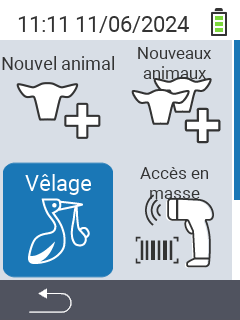
10.16 - Paramètres d'action
Éléments de menu
Dans ce menu de paramètres, vous déterminez quelles actions vous sont montrées dans le menu
Action.
Sur l’écran principal de votre appareil VitalControl, sélectionnez l’élément de menu
Actionet appuyez sur le boutonOK.Utilisez le bouton
On/Offdirectement ou scannez d’abord un animal.
Un sous-menu s’ouvre. Utilisez les touches fléchées △ ▽ pour sélectionner l’élément de menu
Éléments du menuet confirmez avecOK.Un autre sous-menu s’ouvre avec toutes les actions que vous pouvez afficher. Sélectionnez l’action désirée avec les touches fléchées △ ▽ et confirmez avec
OK. L’action est maintenant affichée ou non, selon le statut initial. Un cercle jaune marque les actions affichées, un cercle gris marque les actions non affichées.Si vous souhaitez
Réinitialisation de l’ordre, sélectionnez l’élément de menu correspondant avec les touches fléchées et confirmez avecOK.Sauvegardez les paramètres et utilisez la touche
F1pour retourner au menu
Action.
Chaîne d’actions
Dans ce menu de paramètres, vous configurez la
Chaîne d'actions.
Sur l’écran principal de votre appareil VitalControl, sélectionnez l’élément de menu
Actionet appuyez sur le boutonOK.Utilisez le bouton
On/Offdirectement ou scannez d’abord un animal.
Un sous-menu s’ouvre. Utilisez les touches fléchées △ ▽ pour sélectionner l’élément de menu
Chaîne d'actionset confirmez avecOK.Des instructions supplémentaires sont disponibles ici.

11 - Appareil
Conseil
Si vous cliquez sur un élément de menu, vous serez redirigé vers une description de la fonction respective.
11.1 - Gestion des données
Conseil
Si vous cliquez sur un élément de menu, vous serez redirigé vers une description de la fonction respective.
11.1.1 - Sauvegarde des données

11.1.1.1 - Créer une sauvegarde
11.1.1.2 - Restaurer une sauvegarde
11.1.2 - Données sur les animaux

11.1.2.1 - Désinscrire un animal
Désinscrire les animaux
Désinscrire les animaux de votre VitalControl qui ont soit dépassé une limite d’âge, soit n’ont pas été assignés à un transpondeur. Procédez comme suit :
Sur l’écran principal de votre appareil VitalControl, ouvrez le menu
Appareil.Un sous-menu s’ouvre. Utilisez les boutons fléchés △ ▽ pour naviguer jusqu’à l’option
Gestion des donnéeset confirmez avecOK.Un autre sous-menu s’ouvre. Utilisez les boutons fléchés △ ▽ pour naviguer jusqu’à l’option
Données de l’animalet confirmez avecOK.Un autre sous-menu s’ouvre. Utilisez les boutons fléchés △ ▽ pour naviguer jusqu’à l’option
Désinscrire les animaux.Utilisez les boutons fléchés ◁ ▷ pour sélectionner si vous souhaitez désinscrire les animaux
Plus âgé que {1} joursouAucun trans~pon~deur attri~bué. L’option “Nombre” vous indique combien d’animaux seront désinscrits. Confirmez votre sélection avecOK.Confirmez la fenêtre de sécurité avec le bouton
F3.Les animaux ont été avec succès désinscrits.

11.1.2.2 - Exporter les données animales
11.1.3 - Réinitialisation d'usine
11.2 - Info
Conseil
Si vous cliquez sur un élément de menu, vous serez redirigé vers une description de la fonction respective.
11.2.1 - Numéro de série
Obtenir le numéro de série
Pour récupérer le numéro de série de votre appareil, procédez comme suit :
Sur l’écran principal de votre appareil VitalControl, sélectionnez l’élément de menu
Appareilet appuyez sur le boutonOK.Un sous-menu s’ouvre avec plusieurs éléments de menu. Sélectionnez
Infoet confirmez avecOK.Un autre sous-menu s’ouvre. Sélectionnez
Numéro de sérieet confirmez avecOK.Le numéro de série sera maintenant affiché.

11.2.2 - Logiciel
11.2.3 - Informations sur le matériel
Obtenir des informations sur le matériel
Pour récupérer les informations matérielles de votre appareil, procédez comme suit :
Sur l’écran principal de votre appareil VitalControl, sélectionnez l’élément de menu
Appareilet appuyez sur le boutonOK.Un sous-menu s’ouvre avec plusieurs éléments de menu. Sélectionnez
Infoet confirmez avecOK.Un autre sous-menu s’ouvre. Sélectionnez
Hardwareet confirmez avecOK.Les informations matérielles seront maintenant affichées.

11.2.4 - Menu "À propos"
Appeler le menu “À propos”
Pour récupérer les informations matérielles de votre appareil, procédez comme suit :
Sur l’écran principal de votre appareil VitalControl, sélectionnez l’élément de menu
Appareilet appuyez sur le boutonOK.Un sous-menu s’ouvre avec plusieurs éléments de menu. Sélectionnez
Infoet confirmez avecOK.Un autre sous-menu s’ouvre. Sélectionnez
À propos deet confirmez avecOK.Les informations du fournisseur seront maintenant affichées.

11.3 - Service
Conseil
Si vous cliquez sur un élément de menu, vous serez redirigé vers une description de la fonction respective.
11.3.1 - Vérifier les pilotes de périphériques
11.3.2 - Mettez à jour votre firmware
11.3.3 - Test de portée
11.4 - Mesure de température
Tester la mesure de température
Ici, vous pouvez tester la mesure de température de votre appareil sans enregistrer la mesure pour un animal. Pour réaliser le test, procédez comme suit :
Sur l’écran principal de votre appareil VitalControl, sélectionnez l’élément de menu
Appareilet appuyez sur le boutonOK.Un sous-menu s’ouvre avec plusieurs éléments de menu. Sélectionnez
Mesures de la températureet confirmez avecOK.Procédez maintenant à la mesure.

11.5 - Activer ou désactiver la lampe torche
Activer et désactiver la lumière
Ici, vous pouvez activer ou désactiver la lumière sur votre appareil VitalControl. Si vous activez la lumière, elle reste allumée en permanence.
Sur l’écran principal de votre appareil VitalControl, sélectionnez l’élément de menu
Appareilet appuyez sur le boutonOK.Un sous-menu s’ouvre avec plusieurs éléments de menu. Sélectionnez
Lumièreet confirmez avecOKou utilisez la toucheF3(On).La lumière est maintenant activée. Ce réglage est symbolisé par un cercle jaune. Confirmez à nouveau avec
OKou utilisez la toucheF3(Off) pour désactiver la lumière.
12 - Listes
Astuce
Si vous cliquez sur un élément de menu, vous serez redirigé vers une description de la fonction respective.
12.1 - Liste des alarmes
Liste des alarmes
Dans la liste des alarmes, vous trouverez tous les animaux que vous avez ajoutés manuellement à la liste ou tous les animaux qui étaient dans la zone jaune ou rouge lors de la mesure de la température. La liste vous aide à garder un aperçu de tous les animaux remarquables. De plus, pour chaque animal sur la liste, vous pouvez effectuer les actions suivantes :
- Menu d’action complet
- Données de l’animal
- Prendre la température
- Évaluer l’animal
- Effacer l’alarme
- Changer le statut de surveillance
- Rechercher un animal
- Définir un filtre
La liste des alarmes est structurée comme suit :

| Symbole | Description |
|---|---|
 | Indique combien d’animaux sont sur la liste |
 | Indique si l’animal sélectionné est un veau ou une vache. Le thermomètre clinique montre si l’animal était dans la zone jaune ou rouge lors de la dernière mesure. L’ID de l’animal est affiché sous le symbole. |
 | La dernière évaluation enregistrée est montrée sous le symbole avec les couleurs du système de feux de circulation |
| | La dernière mesure de fièvre enregistrée est montrée sous le symbole avec les couleurs du système de feux de circulation |
| | La marque circulaire sous le symbole indique que l’animal est sur la liste de surveillance |
Étapes préliminaires
Sélectionnez l’élément de menu
Listessur l’écran principal de votre appareil VitalControl et appuyez sur le boutonOK.Un sous-menu s’ouvre dans lequel diverses icônes de liste sont affichées. Mettez en surbrillance l’icône
Alarmeet confirmez avecOK.La liste des alarmes est maintenant ouverte.

Menu d’action complet
Complétez les étapes préliminaires.
Utilisez la touche
F3pour invoquer un menu popup qui liste les actions possibles lors de l’appui sur la touche
OK. Utilisez les touches fléchées △ ▽ pour mettre en surbrillance l’actionMenu d’actionset sélectionnez l’action en appuyant sur la touche centraleOKou la toucheF3OK.Dans la liste des alarmes, utilisez les touches fléchées △ ▽ pour sélectionner l’animal désiré et confirmez avec
OK. Alternativement, vous pouvez rechercher un animal. Utilisez le boutonOn/Offet utilisez les touches fléchées ◁ ▷ △ ▽ pour sélectionner les chiffres désirés. Enfin, confirmez avec
OK.Le menu
Actions’ouvrira automatiquement. La gestion des actions peut être trouvée ici.
Données sur les animaux
Complétez les étapes préliminaires.
Utilisez la touche
F3pour invoquer un menu popup qui liste les actions possibles lors de l’appui sur la touche
OK. Utilisez les touches fléchées △ ▽ pour mettre en surbrillance l’actionDonnées de l’animalet sélectionnez l’action en appuyant sur la touche centraleOKou la toucheF3OK.Dans la liste des alarmes, utilisez les touches fléchées △ ▽ pour sélectionner l’animal désiré et confirmez avec
OK. Alternativement, vous pouvez rechercher un animal. Utilisez le boutonOn/Offet utilisez les touches fléchées ◁ ▷ △ ▽ pour sélectionner les chiffres désirés. Enfin, confirmez avec
OK.Les données de l’animal seront maintenant affichées.

Prendre la température
Complétez les étapes préliminaires.
Utilisez la touche
F3pour invoquer un menu contextuel qui liste les actions possibles lors de l’appui sur la touche
OK. Utilisez les touches fléchées △ ▽ pour mettre en surbrillance l’actionMesure de la températureet sélectionnez l’action en appuyant sur la touche centraleOKou la toucheF3OK.Dans la liste des alarmes, utilisez les touches fléchées △ ▽ pour sélectionner l’animal désiré et confirmez avec
OK. Alternativement, vous pouvez rechercher un animal. Utilisez le boutonOn/Offet utilisez les touches fléchées ◁ ▷ △ ▽ pour sélectionner les chiffres désirés. Enfin, confirmez avec
OK.La fonction Mesurer la température est maintenant lancée automatiquement.

Évaluer l’animal
Complétez les étapes préliminaires.
Utilisez la touche
F3pour invoquer un menu contextuel qui liste les actions possibles lors de l’appui sur la touche
OK. Utilisez les touches fléchées △ ▽ pour mettre en surbrillance l’actionEvaluer l’animalet sélectionnez l’action en appuyant sur la touche centraleOKou la toucheF3OK.Dans la liste des alarmes, utilisez les touches fléchées △ ▽ pour sélectionner l’animal désiré et confirmez avec
OK. Alternativement, vous pouvez rechercher un animal. Utilisez le boutonOn/Offet utilisez les touches fléchées ◁ ▷ △ ▽ pour sélectionner les chiffres désirés. Enfin, confirmez avec
OK.La fonction Évaluer l’animal est maintenant lancée automatiquement.

Effacer l’alarme
Complétez les étapes préliminaires.
Utilisez la touche
F3pour invoquer un menu contextuel qui liste les actions possibles lors de l’appui sur la touche
OK. Utilisez les touches fléchées △ ▽ pour mettre en surbrillance l’actionRéinitialisation de l’alarmeet sélectionnez l’action en appuyant sur la touche centraleOKou la toucheF3OK.Dans la liste des alarmes, utilisez les touches fléchées △ ▽ pour sélectionner l’animal souhaité et confirmez avec
OK. Alternativement, vous pouvez rechercher un animal. Utilisez le boutonOn/Offet utilisez les touches fléchées ◁ ▷ △ ▽ pour sélectionner les chiffres souhaités. Enfin, confirmez avec
OK.L’animal est maintenant retiré de la liste des alarmes.

Basculer le statut de surveillance
Complétez les étapes préliminaires.
Utilisez la touche
F3pour invoquer un menu popup qui liste les actions possibles en appuyant sur la touche
OK. Utilisez les touches fléchées △ ▽ pour mettre en surbrillance l’actionrevenir sur statue 'suivi'et sélectionnez l’action en appuyant sur la touche centraleOKou la toucheF3OK.Dans la liste des alarmes, utilisez les touches fléchées △ ▽ pour sélectionner l’animal souhaité et confirmez avec
OK. Alternativement, vous pouvez rechercher un animal. Utilisez le boutonOn/Offet utilisez les touches fléchées ◁ ▷ △ ▽ pour sélectionner les chiffres souhaités. Enfin, confirmez avec
OK.L’animal est maintenant ajouté ou retiré de la liste de surveillance selon son statut initial.

Rechercher un animal
Complétez les étapes préliminaires.
Utilisez la touche
F3pour invoquer un menu popup qui liste diverses options. Utilisez les touches fléchées △ ▽ pour mettre en surbrillance la fonction
Rechercher un animalet invoquez la fonction de recherche en appuyant sur la touche centraleOKou la toucheF3OK.Utilisez les touches fléchées △ ▽ ◁ ▷ pour sélectionner l’ID de l’animal souhaité. Alternativement, vous pouvez rechercher un animal. Utilisez le bouton
On/Offet utilisez les touches fléchées ◁ ▷ △ ▽ pour sélectionner les chiffres souhaités. Enfin, confirmez avec
OK.

Définir un filtre
Complétez les étapes préliminaires.
Utilisez la touche
F3pour invoquer un menu popup qui liste différentes options. Utilisez les touches fléchées △ ▽ pour mettre en surbrillance la fonction
Définir le filtreet invoquez la fonction de filtrage en appuyant sur la touche centraleOKou la toucheF3OK.Définissez le filtre souhaité. Vous pouvez trouver comment utiliser le filtre ici.

12.2 - Liste de surveillance
Liste de surveillance
Sur la liste de surveillance, vous trouverez tous les animaux que vous avez ajoutés manuellement à la liste. Cette liste vous aide à garder un aperçu des animaux que vous avez jugés suspects. De plus, pour chaque animal sur la liste, vous pouvez effectuer les actions suivantes :
- Menu d’action complet
- Données de l’animal
- Prendre la température
- Évaluer l’animal
- Retirer de la liste de surveillance
- Basculer le statut d’alarme
- Rechercher un animal
- Définir un filtre
Conseil
Certaines actions doivent être effectuées de la même manière que dans la Liste d’alarme. Elles ne sont pas expliquées ici. Effectuez les étapes préliminaires et utilisez le lien de l’action respective pour accéder aux instructions.La liste d’alarme est structurée comme suit :

| Symbole | Description |
|---|---|
 | Montre combien d’animaux sont sur la liste |
 | Indique si l’animal sélectionné est un veau ou une vache |
 | La dernière évaluation enregistrée est affichée sous le symbole avec les couleurs du système de feux de circulation |
| | La dernière mesure de fièvre enregistrée est affichée sous le symbole avec les couleurs du système de feux de circulation |
| | Un marqueur circulaire sous le symbole indique que l’animal est sur la liste d’alarme |
Étapes préliminaires
Sélectionnez l’élément de menu
Listessur l’écran principal de votre appareil VitalControl et appuyez sur le boutonOK.Un sous-menu s’ouvre dans lequel différentes listes sont affichées. Sélectionnez la liste
Observation. Confirmez avecOK.La liste
Observationest maintenant ouverte.
Retirer de la liste de surveillance
Complétez les étapes préliminaires.
Utilisez la touche
F3pour invoquer un menu popup qui liste les actions possibles en appuyant sur la touche
OK. Utilisez les touches fléchées △ ▽ pour mettre en surbrillance l’actionSupprimer l'animal de la liste de suiviet sélectionnez cette option en appuyant sur le bouton centralOKou la toucheF3OK.Dans la liste de surveillance, utilisez les touches fléchées △ ▽ pour sélectionner l’animal désiré et confirmez avec
OK. Alternativement, vous pouvez rechercher un animal. Utilisez le boutonOn/Offet utilisez les touches fléchées ◁ ▷ △ ▽ pour sélectionner les chiffres désirés. Enfin, confirmez avec
OK.L’animal est maintenant retiré de la liste de surveillance.

Basculer le statut de l’alarme
Complétez les étapes préliminaires.
Utilisez la touche
F3pour invoquer un menu popup qui liste les actions possibles en appuyant sur la touche
OK. Utilisez les touches fléchées △ ▽ pour mettre en surbrillance l’actionModifier statut de l’alarmeet sélectionnez cette option en appuyant sur le bouton centralOKou la toucheF3OK.Dans la liste de surveillance, utilisez les touches fléchées △ ▽ pour sélectionner l’animal désiré et confirmez avec
OK. Alternativement, vous pouvez rechercher un animal. Utilisez le boutonOn/Offet utilisez les touches fléchées ◁ ▷ △ ▽ pour sélectionner les chiffres désirés. Enfin, confirmez avec
OK.L’animal est maintenant ajouté ou retiré de la liste d’alarme selon son statut initial.

12.3 - Liste des actions
Liste des actions
Dans la liste des actions, vous pouvez voir les animaux pour lesquels aucune action n’a été prise depuis six heures. Les options de réglage suivantes sont également disponibles :
- Prendre la température
- Évaluer les animaux
- Peser les animaux
- Chaîne d’actions
- Lier le transpondeur
- Masquer après action
- Rechercher un animal
- Définir un filtre
Conseil
Certaines actions doivent être effectuées de la même manière que dans la liste d’alarme. Elles ne sont pas expliquées ici. Effectuez les étapes préliminaires et utilisez le lien de l’action respective pour accéder aux instructions.Étapes préliminaires
Sélectionnez l’élément de menu
Listesdans l’écran principal de votre appareil VitalControl et appuyez sur le boutonOK.Un sous-menu s’ouvre dans lequel diverses icônes de listes sont affichées. Mettez en surbrillance l’icône
Liste d’actionet confirmez avecOK.La liste des actions est maintenant ouverte.

Peser les animaux
Complétez les étapes préliminaires.
Utilisez la touche
F3pour invoquer un menu popup qui liste les actions possibles lors de l’appui sur la touche
OK. Utilisez les touches fléchées △ ▽ pour mettre en surbrillance l’actionPeser un animalet sélectionnez cette option en appuyant sur le bouton centralOKou la toucheF3OK.Dans la liste des actions, utilisez les touches fléchées △ ▽ pour sélectionner l’animal désiré et confirmez avec
OK. Alternativement, vous pouvez rechercher un animal. Utilisez le boutonOn/Offet utilisez les touches fléchées ◁ ▷ △ ▽ pour sélectionner les chiffres désirés. Enfin, confirmez avec
OK.Le menu peser les animaux s’ouvrira automatiquement.

Chaîne d’actions
Complétez les étapes préliminaires.
Utilisez la touche
F3pour invoquer un menu popup qui liste les actions possibles lors de l’appui sur la touche
OK. Utilisez les touches fléchées △ ▽ pour mettre en surbrillance l’actionChaîne d'actionset sélectionnez cette option en appuyant sur le bouton centralOKou la toucheF3OK.Dans la liste des actions, utilisez les touches fléchées △ ▽ pour sélectionner l’animal désiré et confirmez avec
OK. Alternativement, vous pouvez rechercher un animal. Utilisez le boutonOn/Offet utilisez les touches fléchées ◁ ▷ △ ▽ pour sélectionner les chiffres désirés. Enfin, confirmez avec
OK.La fonction chaîne d’actions s’ouvrira automatiquement.

Lier le transpondeur
Cette fonction est utilisée pour ajouter un transpondeur à l’enregistrement de données des animaux qui n’ont pas encore été assignés à un transpondeur.
Complétez les étapes préliminaires.
Utilisez la touche
F3pour invoquer un menu popup qui liste les actions possibles lors de l’appui sur la touche
OK. Utilisez les touches fléchées △ ▽ pour mettre en surbrillance l’actionLier ID transpondeuret sélectionnez cette option en appuyant sur le bouton centralOKou la toucheF3OK.Dans la liste des actions, utilisez les touches fléchées △ ▽ pour sélectionner l’animal désiré et confirmez avec
OK. Alternativement, vous pouvez rechercher un animal. Utilisez le boutonOn/Offet utilisez les touches fléchées ◁ ▷ △ ▽ pour sélectionner les chiffres désirés. Enfin, confirmez avec
OK.Scannez maintenant le transpondeur de l’animal correspondant.

Masquer après action
Si cette fonction est activée, les animaux pour lesquels une action a été effectuée seront masqués de la liste des actions. Si cette fonction est désactivée, les animaux traités resteront visibles dans la liste.
Complétez les étapes préliminaires.
Utilisez la touche
F3pour invoquer un menu popup qui liste différentes options. Utilisez les touches fléchées △ ▽ pour mettre en surbrillance l’option
Dissimuler après l’actionet activez/désactivez cette option en appuyant sur le bouton centralOKou la toucheF3OK.La fonction
Dissimuler après l’actionest maintenant activée/désactivée. L’activation est indiquée par une coche à l’intérieur de la case.
12.4 - Liste des vaches fraîches
Liste des vaches fraîches
Explication
Lors de la gestion des vaches fraîches, il est considéré comme une routine de meilleures pratiques de vérifier quotidiennement les animaux pendant plusieurs jours après la naissance. La liste des vaches fraîches facilite ce contrôle des vaches fraîches, notamment en termes d’enregistrement de la température. Pour chaque animal, un graphique en colonnes sur tous les jours de la période de contrôle est affiché, chaque jour de la période de contrôle est représenté par une barre verticale. Selon la couleur de la barre (verte, jaune ou rouge), vous pouvez voir si une température normale, élevée ou critique a été mesurée ce jour-là pour l’animal concerné.Les vaches sont placées sur la liste des vaches fraîches immédiatement après que leur vêlage a été enregistré. Elles restent sur cette liste pendant une certaine période, la durée de cette période (en jours) peut être ajustée dans les paramètres). Les actions suivantes sont disponibles pour cette liste :
- Menu d’action complet
- Données de l’animal
- Prendre la température
- Changer le statut d’alarme
- Changer le statut de surveillance
- Masquer les vaches mesurées
- Rechercher un animal
- Définir un filtre
Conseil
Certaines actions doivent être effectuées de la même manière que dans la liste d’alarme. Elles ne sont pas expliquées ici. Effectuez les étapes préliminaires et utilisez le lien de l’action respective pour accéder aux instructions.Étapes préliminaires
Sélectionnez l’élément de menu
Listesdans l’écran principal de votre appareil VitalControl et appuyez sur le boutonOK.Un sous-menu s’ouvre dans lequel diverses listes sont affichées. Sélectionnez la liste
Vaches fraîches. Confirmez avec
OK.La liste des vaches fraîches est maintenant ouverte.

Basculer le statut d’alarme
Complétez les étapes préliminaires.
Utilisez la touche
F3pour invoquer un menu contextuel qui liste les actions possibles lors de l’appui sur la touche
OK. Utilisez les touches fléchées △ ▽ pour mettre en surbrillance l’actionModifier statut de l’alarmeet sélectionnez cette option en appuyant sur le bouton centralOKou la toucheF3OK.Dans la liste des vaches fraîches, utilisez les touches fléchées △ ▽ pour sélectionner l’animal désiré et confirmez avec
OK. Alternativement, vous pouvez rechercher un animal. Utilisez le boutonOn/Offet utilisez les touches fléchées ◁ ▷ △ ▽ pour sélectionner les chiffres désirés. Enfin, confirmez avec
OK.L’animal est maintenant ajouté ou retiré de la liste d’alerte selon son statut initial.

Basculer le statut de surveillance
Complétez les étapes préliminaires.
Utilisez la touche
F3pour invoquer un menu contextuel qui liste les actions possibles lors de l’appui sur la touche
OK. Utilisez les touches fléchées △ ▽ pour mettre en surbrillance l’actionrevenir sur statue 'suivi'et sélectionnez cette option en appuyant sur le bouton centralOKou la toucheF3OK.Dans la liste des vaches fraîches, utilisez les touches fléchées △ ▽ pour sélectionner l’animal désiré et confirmez avec
OK. Alternativement, vous pouvez rechercher un animal. Utilisez le boutonOn/Offet utilisez les touches fléchées ◁ ▷ △ ▽ pour sélectionner les chiffres désirés. Enfin, confirmez avec
OK.L’animal est maintenant ajouté ou retiré de la liste de surveillance selon son statut initial.

Masquer les vaches mesurées
Si cette fonction est activée, les animaux pour lesquels une mesure de température a été effectuée sont cachés sur la liste des vaches taries. Si cette fonction n’est pas activée, les animaux restent visibles sur la liste.
Complétez les étapes préliminaires.
Utilisez la touche
F3pour invoquer un menu popup qui liste différentes options. Utilisez les touches fléchées △ ▽ pour mettre en surbrillance l’option
Masquer anim. mesuréset activez cette option en appuyant sur le bouton centralOKou la toucheF3OK.Dans la liste des vaches fraîches, utilisez les touches fléchées △ ▽ pour sélectionner l’animal désiré et confirmez avec
OK. Alternativement, vous pouvez rechercher un animal. Utilisez le boutonOn/Offet utilisez les touches fléchées ◁ ▷ △ ▽ pour sélectionner les chiffres désirés. Enfin, confirmez avec
OK.La fonction
Masquer anim. mesurésest maintenant activée. L’activation est indiquée par une case cochée.

12.5 - Liste des vaches taries
Liste des vaches taries
Dans la liste des animaux taris, vous trouverez tous les animaux que vous avez enregistrés comme étant taris. Cette liste vous aidera à suivre vos vaches taries et à effectuer les actions nécessaires sur les animaux. Vous pouvez effectuer les actions suivantes :
- Menu d’action complet
- Données de l’animal
- Prendre la température
- Vêlage
- Changer le statut d’alarme
- Changer le statut de surveillance
- Rechercher un animal
- Définir un filtre
Conseil
Certaines actions doivent être effectuées de la même manière que dans la liste d’alarme. Elles ne sont pas expliquées ici. Effectuez les étapes préliminaires et utilisez le lien de l’action respective pour accéder aux instructions.Étapes préliminaires
Sélectionnez l’élément de menu
Listesdans l’écran principal de votre appareil VitalControl et appuyez sur le boutonOK.Un sous-menu s’ouvre dans lequel différentes listes sont affichées. Mettez en surbrillance l’icône
Vaches taries. Confirmez avecOK.La liste des vaches taries est maintenant ouverte.

Vêlage
Complétez les étapes préliminaires.
Utilisez la touche
F3pour invoquer un menu popup qui liste les actions possibles en appuyant sur la touche
OK. Utilisez les touches fléchées △ ▽ pour mettre en surbrillance l’actionVêlageet sélectionnez cette option en appuyant sur le bouton centralOKou la toucheF3OK.Dans la liste des actions, utilisez les touches fléchées △ ▽ pour sélectionner l’animal désiré et confirmez avec
OK. Alternativement, vous pouvez rechercher un animal. Utilisez le boutonOn/Offet utilisez les touches fléchées ◁ ▷ △ ▽ pour sélectionner les chiffres désirés. Confirmez finalement avec
OK.Il vous sera maintenant demandé de scanner le transpondeur de l’animal mère. Alternativement, vous pouvez également confirmer avec
OKet entrer l’ID de l’animal avec les touches fléchées △ ▽ ◁ ▷.Scannez maintenant le transpondeur du veau ou passez cette étape avec la touche
F3ESCsi le veau n’a pas encore de transpondeur. Vous pourrez plus tard lui attribuer cela en utilisant l’actionLier ID transpondeur.Un autre menu de paramètres s’ouvre dans lequel vous pouvez enregistrer divers détails sur le nouveau veau. Utilisez les touches fléchées △ ▽ pour sélectionner l’option de paramètre appropriée. Pour les options de paramètres
Type d’animal,Sexe,Poids de naissance,Race,Lieu de séjour,MultipleetDéroulement du vêlageutilisez les touches fléchées △ ▽ pour sélectionner le paramètre désiré. Pour les options de paramètres№ de la boucle,IDetDate de naissancesélectionnez l’option de paramètre correspondante et confirmez avecOK. Utilisez maintenant les touches fléchées △ ▽ ◁ ▷ pour sélectionner les chiffres désirés.Sauvegardez les paramètres avec la touche
F3.
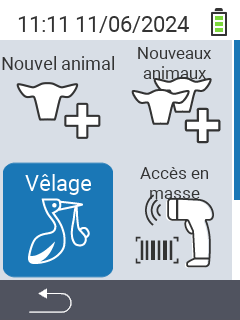
13 - Enregistrement des vêlages et des animaux achetés
Via l’élément du menu principal
Nouveau, vous accédez à un sous-menu, où 5 sous-éléments sont présentés pour sélection :

Astuce
Chaque sous-menu possède sa propre icône. Déplacez le pointeur de la souris sur une icône dans le graphique ci-dessus et laissez-le reposer un moment. Une infobulle apparaît, montrant des informations pour le sous-menu sélectionné. Si vous cliquez sur l’une des icônes, vous serez redirigé vers une description de l’élément de sous-menu sélectionné.13.1 - Enregistrement d'une perte d'animal
Enregistrer la perte d’un animal
Conseil
La fonction de perte d’animal dans cet élément de menu est principalement utilisée pour enregistrer les veaux/agneaux morts. Les options de réglage sont adaptées en conséquence et ne sont pas identiques aux éléments de réglage dans le menuAction -> Désinscrire ou Perte d’animaux.Pour enregistrer la perte d’un animal, procédez comme suit :
Sur l’écran principal de votre appareil VitalControl, sélectionnez l’élément de menu
Nouveauet appuyez sur le boutonOK.Un sous-menu s’ouvre. Utilisez les touches fléchées ◁ ▷ △ ▽ pour sélectionner l’élément de menu
Perte d’animauxet confirmez avecOK.Scannez le transpondeur de l’animal mère ou utilisez le bouton
OK. Entrez l’ID de l’animal mère en utilisant les touches fléchées ◁ ▷ △ ▽ et confirmez avecOK.Un autre sous-menu s’ouvre dans lequel vous pouvez sauvegarder les informations sur l’animal. Utilisez les touches fléchées △ ▽ pour sélectionner l’élément de réglage désiré.
Pour les réglages
Type d’animal,Sexe,Poids de naissance,Race,Lieu de séjour,MultipleetDéroulement du vêlage, utilisez les touches fléchées ◁ ▷ pour sélectionner le réglage désiré.Pour le réglage
Date de naissanceutilisez les touches fléchées △ ▽ pour sélectionner l’option de réglage désirée et confirmez avecOK. Utilisez les touches fléchées △ ▽◁ ▷ pour sélectionner les chiffres désirés. Enfin, confirmez avecOK.Sauvegardez les réglages et créez le nouvel animal avec la touche
F3.
Conseil
Vous trouverez plus d’informations et d’options de réglage pour la création de nouveaux animaux ici.

13.2 - Enregistrement en masse d'un groupe d'animaux achetés
Enregistrement en masse
Grâce à l’enregistrement en masse, vous pouvez capturer un grand nombre d’animaux en peu de temps et les sauvegarder sur votre appareil. Utilisez le scanner de codes-barres pour scanner les codes-barres du numéro de boucle auriculaire et de la date de naissance sur les passeports du bétail. L’animal est enregistré automatiquement et vous pouvez scanner immédiatement le passeport suivant. Pour effectuer l’enregistrement en masse des animaux, procédez comme suit :
Connectez le scanner de codes-barres au VitalControl à l’aide du câble.
Sur l’écran principal de votre appareil VitalControl, sélectionnez l’élément de menu
Nouveauet appuyez sur le boutonOK.Un sous-menu s’ouvre. Utilisez les touches fléchées ◁ ▷ △ ▽ pour sélectionner l’élément de menu
Accès en masseet confirmez avecOK.Un autre sous-menu s’ouvre, qui contient un champ pour le numéro de boucle auriculaire de l’animal et un autre champ pour la date de naissance de l’animal. Commencez par scanner le code-barres du numéro de boucle auriculaire. Le bord du champ passe du rouge au vert. Ensuite, scannez la date de naissance. Le bord devient brièvement vert avant que les deux bords ne redeviennent rouges. Le compteur sous le symbole du passeport
en haut de l’écran passe de 0 à 1. Le premier animal a été enregistré. Continuez et scannez les autres passeports du bétail. Après chaque passeport scanné, le compteur sous le symbole du passeport
augmente de un. Le compteur sous le symbole du troupeau
augmente également de un.
Conseil
Le compteur sous le symbole du passeportAccès en masse. Le compteur sous le symbole du troupeau Accès en masse. Le nombre est équivalent à vos entrées dans l’élément de menu ‘Achats’.
Conseil
Vous avez d’autres options de réglage dans l’élément de menuAccès en masse. Elles sont expliquées ci-dessous. Comme étapes préparatoires, accédez toujours d’abord à l’élément de menu Accès en masse puis procédez comme dans les instructions.Conseil
Des messages d’erreur peuvent apparaître pendant le processus de scan. Dans ce cas, le scanner de codes-barres émet un son et il n’est plus possible de continuer à scanner. Accusez réception du message d’erreur correspondant sur l’affichage VitalControl et continuez à scanner.Date de naissance obligatoire
Avec cette option de réglage, vous pouvez déterminer si la date de naissance doit être spécifiée lors de la création des animaux. Si vous désactivez cette option, vous n’avez qu’à scanner le code-barres pour enregistrer un animal. Pour ces animaux, cependant, la date actuelle est alors enregistrée comme date de naissance ! Cette fonction est activée par défaut. Pour la désactiver, procédez comme suit :
Utilisez le bouton
On/Offpour ouvrir le menu des paramètres.Utilisez les touches fléchées △ ▽ pour sélectionner l’option de réglage
La date de naissance doit être remplieet confirmez avecOK.Le cercle jaune symbolise que la fonction est activée. Un cercle gris symbolise que la fonction est désactivée.
Sauvegardez les paramètres et utilisez la touche
F1pour revenir à l’élément de menu
Accès en masse.

Valeurs par défaut
Dans le menu des paramètres Valeurs standards, vous définissez les normes qui s’appliquent à chaque animal que vous créez. Le processus de création avec le scanner de codes-barres reste inchangé comme décrit ci-dessus. Vous avez la possibilité de définir le type de bétail, le sexe, la race et le lieu de détention. Pour régler les Valeurs standards, procédez comme suit :
Utilisez le bouton
On/Offpour ouvrir le menu des paramètres.Utilisez les touches fléchées △ ▽ pour sélectionner l’élément de menu
Valeurs standardset confirmez avecOK.Un sous-menu s’ouvre avec les différentes options de réglage. Utilisez les touches fléchées △ ▽ pour sélectionner l’option de réglage désirée. Utilisez les touches fléchées ◁ ▷ pour sélectionner le réglage désiré.
Sauvegardez les paramètres et utilisez la touche
F1pour revenir à l’élément de menu
Accès en masse.
Valeurs enregistrées
Dans le menu des paramètres Valeurs enregistrées, vous pouvez spécifier quelles valeurs doivent être capturées en plus du numéro de boucle auriculaire et de la date de naissance. Vous pouvez choisir entre Race, Sexe, Lieu de séjour, Poids actuel, Poids de naissance et Type d’animal. Dès que vous réglez au moins une valeur, le processus change lors de la numérisation. Scannez d’abord le numéro de boucle auriculaire et la date de naissance. Ensuite, utilisez les touches directionnelles △ ▽ pour sélectionner les valeurs à régler et réglez les valeurs. Ensuite, sauvegardez vos entrées avec la touche F3. Ce n’est qu’ensuite que l’animal est créé ! Pour régler les valeurs à enregistrer, procédez comme suit :
Utilisez le bouton
On/Offpour ouvrir le menu des paramètres.Utilisez les touches fléchées △ ▽ pour sélectionner l’élément de menu
Valeurs enregistréeset confirmez avecOK.Sélectionnez la valeur désirée à enregistrer avec les touches fléchées △ ▽ et confirmez avec
OK. Un cercle jaune apparaît. Si vous souhaitez désactiver la valeur à enregistrer, confirmez à nouveau avecOK. Le cercle jaune disparaît.Sauvegardez les paramètres et utilisez la touche
F1pour revenir à l’élément de menu
Accès en masse.Si vous souhaitez désactiver toutes les valeurs à enregistrer à nouveau, sélectionnez l’option de réglage
Réinitialisation de l’ordredans l’élément de menuValeurs enregistréeset confirmez avecOK.
13.3 - Enregistrement d'un vêlage
Enregistrer un vêlage
Pour enregistrer un vêlage, procédez comme suit :
Sur l’écran principal de votre appareil VitalControl, sélectionnez l’élément de menu
Nouveauet appuyez sur le boutonOK.Un sous-menu s’ouvre. Utilisez les touches fléchées ◁ ▷ △ ▽ pour sélectionner l’élément de menu
Vêlageet confirmez avecOK.Entrez l’ID de la mère, soit en scannant le transpondeur de la mère soit en appuyant sur le bouton
OKet en entrant l’ID de la mère à l’aide des touches fléchées ◁ ▷ △ ▽ et en confirmant avecOK. Scannez maintenant le transpondeur du veau nouveau-né ou utilisez la toucheF3ESCpour continuer sans scanner. Utilisez cette fonction si le veau n’a pas encore de transpondeur. Vous pourrez scanner un transpondeur plus tard une fois qu’il aura été attaché à l’animal.Un autre sous-menu s’ouvre dans lequel vous pouvez enregistrer des informations sur le veau. Utilisez les touches fléchées △ ▽ pour sélectionner l’élément de réglage désiré.
Pour les réglages
Type d’animal,Sexe,Poids de naissance,Race,Lieu de séjour,MultipleetDéroulement du vêlage, utilisez les touches fléchées ◁ ▷ pour sélectionner le réglage désiré.Pour les réglages
№ de la boucle,IDetDate de naissanceutilisez les touches fléchées △ ▽ pour sélectionner l’option de réglage désirée et confirmez avecOK. Utilisez les touches fléchées △ ▽◁ ▷ pour sélectionner les chiffres désirés. Enfin, confirmez avecOK.Sauvegardez les réglages et créez le nouvel animal avec la touche
F3.
Conseil
Vous trouverez plus d’informations et d’options de réglage pour la création de nouveaux animaux ici.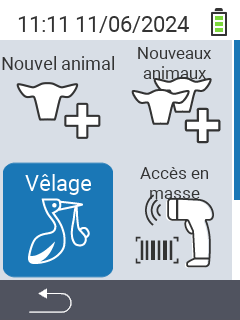
13.4 - Enregistrement d'un nouvel animal
Créer un nouvel animal
Pour créer un nouvel animal, procédez comme suit :
Sur l’écran principal de votre appareil VitalControl, sélectionnez l’élément de menu
Nouveauet appuyez sur le boutonOK.Un sous-menu s’ouvre. Utilisez les touches fléchées ◁ ▷ △ ▽ pour sélectionner l’élément de menu
Nouvel animalet confirmez avecOK.Soit scannez le transpondeur de l’animal, soit utilisez la touche
F3ESC pour continuer sans transpondeur scanné. Vous pouvez utiliser cette fonction si l’animal n’a pas encore de transpondeur. Vous pourrez le scanner plus tard et l’assigner à l’animal.Un autre sous-menu s’ouvre dans lequel vous pouvez enregistrer les informations sur l’animal. Utilisez les touches fléchées △ ▽ pour sélectionner l’élément de réglage désiré.
Pour les réglages
Type d’animal,Sexe,Poids de naissance,Race,Lieu de séjour,MultipleetDéroulement du vêlage, utilisez les touches fléchées ◁ ▷ pour sélectionner le réglage désiré.Pour les réglages
№ de la boucle,IDetDate de naissanceutilisez les touches fléchées △ ▽ pour sélectionner l’option de réglage désirée et confirmez avecOK. Utilisez les touches fléchées △ ▽◁ ▷ pour sélectionner les chiffres désirés. Enfin, confirmez avecOK.Sauvegardez les réglages et créez le nouvel animal avec la touche
F3.
Conseil
Vous trouverez plus d’informations et d’options de réglage pour la création de nouveaux animaux ici.
13.5 - Enregistrement de nouveaux animaux
Créer plusieurs nouveaux animaux
Dans cet élément de menu, vous pouvez enregistrer plusieurs nouveaux animaux à la fois. Ce faisant, vous définissez un paramètre de base qui s’applique à tous les animaux lors de cette création.
Avertissement
Vous pouvez utiliser cette fonction si vous souhaitez enregistrer des animaux avec un transpondeur consécutif et un numéro de boucle d’oreille consécutif. Utilisez l’animal avec le transpondeur et le numéro de boucle d’oreille le plus haut ou le plus bas pour scanner. Selon vos paramètres, VitalControl compte ensuite continuellement à la hausse ou à la baisse les numéros de transpondeur et de boucle d’oreille des prochains animaux à créer.Pour créer plusieurs nouveaux animaux, procédez comme suit :
Sur l’écran principal de votre appareil VitalControl, sélectionnez l’élément de menu
Nouveauet appuyez sur le boutonOK.Un sous-menu s’ouvre. Utilisez les touches fléchées ◁ ▷ △ ▽ pour sélectionner l’élément de menu
Nouveaux animauxet confirmez avecOK.Soit scannez le transpondeur de l’animal, soit utilisez la touche
F3ESC pour continuer sans un transpondeur scanné. Vous pouvez utiliser cette fonction si l’animal n’a pas encore de transpondeur. Vous pourrez le scanner plus tard et l’attribuer à l’animal.Un autre sous-menu s’ouvre dans lequel vous pouvez sauvegarder les informations sur les animaux. Utilisez les touches fléchées △ ▽ pour sélectionner l’élément de réglage désiré.
Pour les réglages
Type d’animal,Sexe,Poids de naissance,Race,Lieu de séjouretNombre d’animaux neufsutilisez les touches fléchées ◁ ▷ pour sélectionner le réglage désiré. Avec leNombre d’animaux neufs, vous déterminez combien de nouveaux animaux vous souhaitez créer à la fois.Pour les réglages
№ de la boucleetID du premier animalutilisez les touches fléchées △ ▽ pour sélectionner l’option de réglage désirée et confirmez avecOK. Utilisez les touches fléchées △ ▽◁ ▷ pour sélectionner les numéros désirés. Enfin, confirmez avecOK.Sauvegardez les paramètres et créez le nouvel animal avec la touche
F3.
Astuce
Vous trouverez plus d’informations et d’options de paramétrage pour la création de nouveaux animaux ici.
14 - Nouveau à la ferme
Conseil
Si vous cliquez sur un élément de menu, vous serez redirigé vers une description de la fonction respective.
14.1 - Nouveau sur la ferme, sans transpondeur
Nouveau sur la ferme, sans transpondeur
Dans cette liste, vous trouverez tous les animaux nouvellement créés d’un âge maximum de X jours qui n’ont pas encore reçu de transpondeur. Vous pouvez définir l’âge maximum ici. Une fois que vous avez récupéré un transpondeur de ces animaux, vous pouvez rechercher l’ID de l’animal correspondant dans la liste et scanner le transpondeur associé. Le transpondeur est alors automatiquement attribué à l’animal et l’animal est supprimé de la liste. Pour attribuer un transpondeur, procédez comme suit :
Sur l’écran principal de votre appareil VitalControl, sélectionnez l’élément de menu
Arrivéeset appuyez sur le boutonOK.Un sous-menu s’ouvre dans lequel vous pouvez choisir entre
Arrivées, pas de transpondeur,Animaux achetés,Aucun ID d’animal attri~bué,NaissancesetAucun trans~pon~deur attri~bué. Utilisez les touches fléchées ◁ ▷ △ ▽ pour sélectionner l’élément de menuArrivéeset confirmez avecOK.Une liste s’ouvre avec tous les animaux qui ont été nouvellement créés mais auxquels aucun transpondeur n’a encore été attribué. Utilisez les touches fléchées △ ▽ pour sélectionner l’animal désiré et confirmez avec
OK. Alternativement, vous pouvez rechercher un animal. Utilisez le boutonOn/Offet utilisez les touches fléchées ◁ ▷ △ ▽ pour sélectionner les chiffres désirés. Enfin, confirmez avec
OK.Scannez maintenant le transpondeur de l’animal.
Un transpondeur a été ajouté avec succès à l’animal.


Conseil
Dès que vous avez attribué tous les animaux, vous avez la possibilité d’être redirigé vers l’élément de menuAnimaux achetés via le bouton OK. Là, vous pouvez créer un fichier CSV pour le rapport d’accès dans HI-Tier ou HERDE-Mast.
Actions supplémentaires précédentes
Vous pouvez utiliser les actions supplémentaires précédentes pour définir les actions que vous souhaitez effectuer avant d’attribuer le transpondeur. Vous pouvez choisir entre mesurer la température, évaluer l’animal et peser l’animal. L’action respective est directement enregistrée pour l’animal que vous attribuez ensuite. Procédez comme suit :
Dans l’écran principal de votre appareil VitalControl, sélectionnez l’élément de menu
Arrivéeset appuyez sur le boutonOK.Un sous-menu s’ouvre dans lequel vous pouvez choisir entre
Arrivées, pas de transpondeur,Animaux achetés,Aucun ID d’animal attri~bué,NaissancesetAucun trans~pon~deur attri~bué. Utilisez les touches fléchées ◁ ▷ △ ▽ pour sélectionner l’élément de menuArrivées, pas de transpondeuret confirmez avecOK.Utilisez la touche
OKpour appeler un popup. Utilisez les touches fléchées △ ▽ pour naviguer jusqu’à l’option
F3.Utilisez les boutons fléchés △ ▽ pour choisir entre
Actions supplémentaires précédentes,Mesure de la températureetEvaluer l’animal. Confirmez avecOKpour activer la case à cocher. Une coche apparaît dans la case à cocher pour confirmer que l’action est activée. Confirmez à nouveau avecOKpour désactiver l’action. Vous pouvez activer plusieurs actions en même temps.
Conseil
L’option de menuOK vous informe que l’attribution d’un transpondeur sera toujours la dernière action à être effectuée dès que vous confirmez une sélection d’animal avec OK dans l’option de menu OK.
Autres options de menu
Vous avez également la possibilité de choisir entre Arrivées, pas de transpondeur, Réglages et Définir le filtre dans le pop-up. Utilisez les boutons fléchés △ ▽ pour naviguer jusqu’à l’option de menu respective et confirmez avec OK. Les informations pour l’option de menu Arrivées, pas de transpondeur se trouvent ici, pour Définir le filtre ici et pour Réglages procédez comme dans l’étape 3 de OK.
14.2 - Animaux achetés
Animaux achetés
Dans cette liste, vous trouverez tous les animaux que vous avez créés via l’enregistrement en masse. Vous pouvez exporter cette liste et ainsi enregistrer vos ajouts directement dans le programme de gestion de troupeau DSP-Herde et dans HI-Tier. Alternativement, vous pouvez supprimer toutes les notifications d’achat.
Conseil
Pour exporter des données, vous avez besoin de la clé USB incluse. Connectez la clé USB avec l’adaptateur USB-C à votre appareil VitalControl avant de suivre les instructions.Sur l’écran principal de votre appareil VitalControl, sélectionnez l’élément de menu
Arrivéeset appuyez sur le boutonOK.Un sous-menu s’ouvre dans lequel vous pouvez choisir entre
Arrivées, pas de transpondeur,Animaux achetés,Aucun ID d’animal attri~bué,NaissancesetAucun trans~pon~deur attri~bué. Utilisez les touches fléchées ◁ ▷ △ ▽ pour sélectionner l’élément de menuAnimaux achetéset confirmez avecOK.Une liste s’ouvre avec vos achats que vous avez enregistrés via l’élément de menu d’enregistrement en masse.
Utilisez la touche
F2Export CSV.La liste des messages CSV est maintenant enregistrée sur votre clé USB.

Options : Supprimer toutes les notifications après l’exportation
Avec cette option, vous pouvez définir si tous les messages dans la liste Animaux achetés doivent être supprimés après que le fichier CSV a été exporté. Utilisez cette option uniquement si vous êtes sûr de ne plus avoir besoin des messages !
Utilisez la touche
F3. Un sous-menu s’ouvre.Utilisez les touches fléchées △ ▽ pour sélectionner l’option
Supprimez tous les avis après l'exportation.et confirmez avecOK.La case est maintenant marquée d’une coche. L’option est activée. Confirmez à nouveau avec
OKpour désactiver l’option.
Appels de fonction directs
En plus de créer le fichier d’exportation, vous disposez des options suivantes :
- Dissocier le transpondeur
- Effacer toutes les notifications d’achat
- Supprimer animal + notification
- Effacer la notification d’achat
- Modifier une marque
Conseil
Ouvrez toujours la liste desAnimaux achetés en premier comme décrit dans les instructions ci-dessus.Dissocier le transpondeur
Vous pouvez utiliser cette fonction pour retirer le transpondeur d’un animal.
Utilisez la touche
F3. Un sous-menu s’ouvre.Utilisez les touches fléchées △ ▽ pour sélectionner l’option
Retirer le transpondeuret confirmez avecOK.Le transpondeur a été dissocié avec succès.

Effacer toutes les notifications d’achat
Avec cette fonction, vous pouvez supprimer tous les animaux de la liste Animaux achetés sans avoir à créer un fichier d’exportation au préalable.
Utilisez la touche
F3. Un sous-menu s’ouvre.Utilisez les touches fléchées △ ▽ pour sélectionner l’option
Supprimer tous les messageset confirmez avecOK.Les notifications d’achat ont été supprimées avec succès.

Supprimer un animal + avis d’achat
Pour supprimer un animal et son avis d’achat correspondant, procédez comme suit :
Utilisez les touches fléchées △ ▽ pour sélectionner l’animal que vous souhaitez supprimer.
Utilisez la touche
F3. Un sous-menu s’ouvre.Utilisez les touches fléchées △ ▽ pour sélectionner l’option de menu
Supprimer animal + déclarationet confirmez avecOK.L’animal et le message d’accès ont été supprimés avec succès.

Effacer l’avis d’achat
Pour supprimer l’avis d’achat d’un animal de la liste, procédez comme suit :
Utilisez les touches fléchées △ ▽ pour sélectionner l’animal dont vous souhaitez supprimer l’avis d’achat.
Utilisez la touche
F3. Un sous-menu s’ouvre.Utilisez les touches fléchées △ ▽ pour sélectionner l’option de menu
Supprimer le donné d'achatet confirmez avecOK.L’avis d’achat de l’animal sélectionné a été supprimé avec succès.

Modifier les données d’un animal acheté
Pour modifier les données d’un animal dans la liste des achats, procédez comme suit :
Utilisez les touches fléchées △ ▽ pour sélectionner l’animal que vous souhaitez modifier.
Utilisez le bouton
OK. Un sous-menu avec les données de l’animal s’ouvre. Vous pouvez apprendre comment modifier ces données ici.
14.3 - Aucun identifiant national d'animal attribué
Aucun identifiant national d’animal attribué
Dans cette liste, vous trouverez tous les animaux auxquels aucun identifiant d’animal n’a encore été attribué. Vous pouvez attribuer un identifiant d’animal aux animaux de cette liste.
Sur l’écran principal de votre appareil VitalControl, sélectionnez l’élément de menu
Arrivéeset appuyez sur le boutonOK.Un sous-menu s’ouvre dans lequel vous pouvez choisir entre
Arrivées, pas de transpondeur,Animaux achetés,Aucun ID d’animal attri~bué,NaissancesetAucun trans~pon~deur attri~bué. Utilisez les touches fléchées ◁ ▷ △ ▽ pour sélectionner l’élément de menuAucun ID d’animal attri~buéet confirmez avecOK.Une liste s’ouvre avec vos animaux auxquels aucun identifiant national d’animal n’a encore été attribué.
Utilisez les touches fléchées △ ▽ pour sélectionner l’animal désiré et confirmez avec
OK. Alternativement, vous pouvez rechercher un animal. Pour ce faire, appuyez sur le bouton centralOn/Offet utilisez les touches fléchées ◁ ▷ △ ▽ pour sélectionner les chiffres désirés. Enfin, confirmez avec
OK.Un sous-menu s’ouvre dans lequel vous pouvez modifier toutes les données de l’animal. L’option
№ de la boucleest automatiquement sélectionnée.Confirmez avec
OKou appuyez sur le boutonOn/Off. Utilisez les touches fléchées ◁ ▷ △ ▽ pour régler l’ID national de l’animal souhaité. Confirmez finalement avecOK.Enregistrez le paramètre avec la touche
F3. L’animal a été assigné avec succès un ID national et retiré de la liste.
Conseil
Sous dernières actions sur OK, vous pouvez choisir si vous souhaitez entrer le numéro de boucle auriculaire manuellement ou par scan. Sélectionnez l’écran exemple selon votre configuration.

Dernière action sur OK
Vous pouvez utiliser les actions supplémentaires pour définir quelles actions vous souhaitez effectuer avant d’assigner l’ID national de l’animal. Vous pouvez choisir entre mesurer la température, évaluer l’animal et peser l’animal. L’action respective est directement enregistrée pour l’animal que vous assignez ensuite. Procédez comme suit :
Dans l’écran principal de votre appareil VitalControl, sélectionnez l’option de menu
Arrivéeset appuyez sur le boutonOK.Un sous-menu s’ouvre dans lequel vous pouvez choisir entre
Arrivées, pas de transpondeur,Animaux achetés,Aucun ID d’animal attri~bué,NaissancesetAucun trans~pon~deur attri~bué. Utilisez les touches fléchées ◁ ▷ △ ▽ pour sélectionner l’option de menuAucun ID d’animal attri~buéet confirmez avecOK.Une liste s’ouvre avec vos animaux qui n’ont pas encore reçu un identifiant national.
Utilisez la touche
F3. Un sous-menu s’ouvre dans lequel vous avez différentes options de réglage. Utilisez les boutons fléchés △ ▽ pour naviguer jusqu’à l’option de menu
Attribuer n° d'identification (manuel)ouAttribué n° d'identification (scanné). Confirmez avecOK. Le réglage que vous avez sélectionné est maintenant actif.
Avertissement
Vous ne pouvez utiliser l’attribution du numéro de boucle auriculaire par scan que si vous utilisez des boucles auriculaires électroniques !Actions supplémentaires précédentes
Vous pouvez utiliser les actions supplémentaires précédentes pour définir les actions que vous souhaitez effectuer avant d’attribuer le numéro de boucle auriculaire. Vous pouvez choisir entre mesurer la température, évaluer l’animal et peser l’animal. L’action respective est directement enregistrée pour l’animal que vous attribuez ensuite. Procédez comme suit :
Dans l’écran principal de votre appareil VitalControl, sélectionnez l’option de menu
Arrivéeset appuyez sur le boutonOK.Un sous-menu s’ouvre dans lequel vous pouvez choisir entre
Arrivées, pas de transpondeur,Animaux achetés,Aucun ID d’animal attri~bué,NaissancesetAucun trans~pon~deur attri~bué. Utilisez les touches fléchées ◁ ▷ △ ▽ pour sélectionner l’option de menuAucun ID d’animal attri~buéet confirmez avecOK.Une liste s’ouvre avec vos animaux qui n’ont pas encore reçu d’identifiant national.
Utilisez la touche
F3pour appeler un popup. Utilisez les touches fléchées △ ▽ pour naviguer jusqu’à l’option
Actions supplémentaires précédentes.Utilisez les boutons fléchés △ ▽ pour choisir entre
Mesure de la température,Evaluer l’animaletPeser un animal. Confirmez avecOKpour activer la case à cocher. Une coche apparaît dans la case pour confirmer que l’action est activée. Confirmez de nouveau avecOKpour désactiver l’action. Vous pouvez activer plusieurs actions en même temps.
Autres éléments de menu
Vous avez également la possibilité de choisir entre Rechercher un animal et Définir le filtre dans le pop-up. Utilisez les boutons fléchés △ ▽ pour naviguer jusqu’à l’élément de menu respectif et confirmez avec OK. Les informations pour Définir le filtre ici et pour Rechercher un animal procédez comme dans l’étape 4 Aucun ID d’animal attri~bué.
14.4 - Naissances
Naissances
Dans cette liste, vous pouvez voir vos naissances, les modifier et créer un fichier d’exportation pour l’enregistrer dans HI-Tier. Pour créer un fichier d’exportation, procédez comme suit :
Conseil
Pour exporter des données, vous avez besoin de la clé USB incluse. Connectez la clé USB avec l’adaptateur USB-C à votre appareil VitalControl avant de suivre les instructions.Sur l’écran principal de votre appareil VitalControl, sélectionnez l’élément de menu
Arrivéeset appuyez sur le boutonOK.Un sous-menu s’ouvre dans lequel vous pouvez choisir entre
Arrivées, pas de transpondeur,Animaux achetés,Aucun ID d’animal attri~bué,NaissancesetAucun trans~pon~deur attri~bué. Utilisez les touches fléchées ◁ ▷ △ ▽ pour sélectionner l’élément de menuNaissanceset confirmez avecOK.Une liste avec toutes vos naissances s’ouvre.
Utilisez la touche
F3Exporter la liste de déclaration HIT. Un sous-menu s’ouvre.Utilisez les touches fléchées △ ▽ pour sélectionner l’élément de menu
Exporter la liste de déclaration HITet confirmez avecOK.La liste est maintenant enregistrée sous forme de fichier CSV sur votre clé USB. Tous les animaux de la liste
Naissancessont supprimés.
Configuration des options
En plus de créer le fichier d’exportation, vous disposez des options suivantes :
- Changer entre la vue liste et la vue animal unique
- Effacer tous les avis de naissance
- Supprimer animal + avis
- Effacer l’avis de naissance
- Modifier un avis
Conseil
Certaines actions sont identiques aux actions dans la listeAnimaux achetés. Suivez les liens vers les instructions étape par étape. Ouvrez toujours la liste Naissances en premier comme décrit dans les instructions ci-dessus.Changer entre la vue liste et la vue animal unique
Utilisez le bouton
On /Off.Utilisez les touches fléchées ◁ ▷ pour choisir entre
ListeetAperçu de l'animal individuel.Enregistrez votre paramètre avec la touche
F1. Dans la vue liste, utilisez les touches fléchées ◁ ▷ pour passer d’un animal à l’autre.

Modifier les données de l’avis de naissance
Conseil
La modification des données de l’animal est uniquement possible dans la vue liste !Utilisez les touches fléchées △ ▽ pour sélectionner l’animal que vous souhaitez modifier et confirmez avec
OK.Un sous-menu s’ouvre dans lequel vous pouvez ajuster divers paramètres. Pour des instructions étape par étape, cliquez ici.

14.5 - Liste des animaux sans transpondeur attribué
Sans transpondeur attribué
La manipulation dans cette liste est identique à celle de la liste Arrivées, pas de transpondeur. Cependant, dans cette liste, vous trouverez tous les animaux qui n’ont pas encore reçu de transpondeur, quel que soit leur âge.
Sur l’écran principal de votre appareil VitalControl, sélectionnez l’élément de menu
Arrivéeset appuyez sur le boutonOK.Un sous-menu s’ouvre dans lequel vous pouvez choisir entre
Arrivées, pas de transpondeur,Animaux achetés,Aucun ID d’animal attri~bué,NaissancesetAucun trans~pon~deur attri~bué. Utilisez les touches fléchées ◁ ▷ △ ▽ pour sélectionner l’élément de menuAucun trans~pon~deur attri~buéet confirmez avecOK.Une liste s’ouvre avec tous les animaux qui n’ont pas encore reçu de transpondeur. Pour attribuer un transpondeur, procédez comme dans
Arrivées, pas de transpondeurà partir de l’étape trois.
15 - Micrologiciel
Version VitalControl 0.9.10
15.1 - Mise à jour du micrologiciel de votre appareil
Tout d’abord, assurez-vous qu’une version plus récente du micrologiciel est disponible pour votre appareil et, si nécessaire, mettez à jour le micrologiciel de votre appareil en suivant les instructions suivantes.
Accessoire requis
Pour installer la mise à jour sur votre appareil, vous avez besoin d’une clé USB double (clé USB 2-en-1) Type-C/USB 3.0 avec un connecteur USB C et un connecteur USB A. Une telle clé USB double est livrée avec votre appareil. Vous pouvez également acheter une telle clé USB auprès de différents fournisseurs.
Préparation : téléchargement du micrologiciel le plus récent
Insérez votre clé USB dans le connecteur USB de votre ordinateur. Ensuite, créez un nouveau répertoire nommé ‘update’ dans le répertoire racine de votre clé USB.

Téléchargez le fichier de micrologiciel (nom de fichier :
firmware.vcu) et enregistrez-le dans le répertoireupdateprécédemment créé de votre clé USB. Le fichier de mise à jour nécessite environ 2,5 Mo d’espace de stockage sur la clé USB.
Effectuez une sauvegarde des données sur votre appareil.
Info
La sauvegarde des données est une mesure de précaution recommandée. Toutes les données animales et de l’appareil existantes seront préservées lors de la mise à jour du micrologiciel de l’appareil VitalControl.
Effectuer la mise à jour du micrologiciel
Ouvrez l’élément de menu
Appareilsur l’écran principal de votre appareil VitalControl.Accédez au sous-menu
Service, sélectionnez l’optionMise à jour du logicielet validez avecOK. Vous serez alors invité à insérer la clé USB que vous avez préalablement préparée :
Insérez la clé USB (connecteur C) dans le port situé en bas de l’appareil et confirmez avec
OK.L’appareil procède alors à la mise à jour automatiquement. Pendant ce processus, l’écran affiche l’avancement de la mise à jour. Une fois la mise à jour terminée, l’appareil redémarre automatiquement et un message de confirmation apparaît après le redémarrage :

Le nouveau micrologiciel est désormais installé sur votre appareil.
15.2 - Dernières versions du firmware
Déterminer les versions du firmware installées sur votre dispositif
Ouvrez l’élément de menu
Appareilsur l’écran principal de votre dispositif VitalControl.Appelez le sous-menu
Info, sélectionnez l’élément de menuLogicielet confirmez avecOK. Une fenêtre contextuelle s’ouvre qui liste les versions logicielles actuellement installées sur votre dispositif :

Dernières versions du firmware:
Le tableau suivant liste les versions actuelles du firmware :
| GUI-Firmware | Middleware | Bootloader | |
|---|---|---|---|
| Version | 0.9.10 | 0.9.10 | 1.06 |
| Date | 2024-05-14 | 2024-05-14 | 2024-03-15 |
| Commit Hash | 5a9fcc3f | d4f1ceb | 344bc50 |
| Commit № | 2182 | n/a | n/a |
Conseil
Si vous manquez de nouvelles fonctionnalités sur votre dispositif ou rencontrez des problèmes de stabilité, nous vous encourageons à mettre à jour le firmware sur votre dispositif vers la dernière version disponible.15.3 -
16 - Paramètres
Conseil
Si vous cliquez sur un élément de menu, vous serez redirigé vers une description de la fonction respective.
16.1 - Paramètres de langue
Définir votre langue
Pour régler la langue de votre appareil VitalControl, procédez comme suit :
Sélectionnerl’élément de menuRéglagessur l’écran principal de votre appareil VitalControl et appuyez surOK.Un sous-menu s’ouvre, présentant la langue actuelle en haut. Utilisez les touches fléchées ◁ ▷ pour sélectionner la langue désirée. La langue des instructions utilisateur change à la volée lorsque vous sélectionnez une autre langue.

Appuyez deux fois sur la touche
F1en haut à gauchepour revenir au menu principal.
La langue sur votre appareil VitalControl est maintenant définie et enregistrée de manière permanente.
Langues disponibles
Le firmware VitalControl contient des traductions pour les langues suivantes :
- Anglais (EN)
- Allemand (DE)
- Français (FR)
- Espagnol (ES)
- Russe (RU)
- Bulgare (BG)
- Bosniaque (BS)
- Chinois (Taiwan) (ZH-TW)
- Estonien (ET)
- Finnois (FI)
- Grec (EL)
- Néerlandais (NL)
- Norvégien (NO)
- Tchèque (CS)
- Turc (TR)
- Ukrainien (UK)
Menu principal dans toutes les langues disponibles
16.2 - Réglage de la date et de l'heure
Pour régler la date
Attention
Assurez-vous que la date et l’heure sont correctement réglées. Sinon, les horodatages des mesures et les dates de naissance des animaux nouvellement ajoutés seront incorrects !Pour régler la date sur votre appareil, suivez ces étapes :
Sur l’écran principal de votre appareil VitalControl, sélectionnez l’option de menu
Réglageset appuyez sur le boutonOK.Un sous-menu s’ouvre dans lequel divers paramètres sont affichés. Utilisez les touches fléchées △ ▽ pour sélectionner
Date et heure. Confirmez avecOK.Un autre sous-menu s’ouvre dans lequel vous pouvez utiliser les touches fléchées △ ▽ pour passer entre les deux champs de réglage pour
DateetL’heure. Sélectionnez le champ de réglageDate.Appuyez sur la touche
OKou utilisez la toucheF3pour passer en mode réglage. Vous pouvez maintenant régler le jour à l’aide des touches fléchées △ ▽. Le bouton
F3🡆 vous amène au réglage du mois. Alternativement, vous pouvez confirmer avecOK. Utilisez ici aussi les touches fléchées △ ▽. Cliquez à nouveau surF3🡆 pour passer au réglage de l’année. Utilisez également les touches fléchées △ ▽ pour ajuster l’année. Confirmez avecOKdès que la date est correctement réglée.
Pour régler l’heure
Pour régler l’heure sur votre appareil, suivez ces étapes :
Sur l’écran principal de votre appareil VitalControl, sélectionnez l’option de menu
Réglageset appuyez sur le boutonOK.Un sous-menu s’ouvre dans lequel divers paramètres sont affichés. Utilisez les touches fléchées △ ▽ pour sélectionner
Date et heure. Confirmez avecOK.Un autre sous-menu s’ouvre dans lequel vous pouvez utiliser les touches fléchées △ ▽ pour passer entre les deux champs de réglage pour
DateetL’heure. Sélectionnez le champ de réglageL’heure.Appuyez sur la touche
OKou utilisez la toucheF3pour passer en mode réglage. Vous pouvez maintenant régler le jour en utilisant les touches fléchées △ ▽. Le bouton
F3🡆 vous amène au réglage des minutes. Alternativement, vous pouvez confirmer avecOK. Utilisez maintenant les touches fléchées △ ▽ pour ajuster les minutes. Une fois l’heure correctement réglée, confirmez avecOK.
Enregistrez les paramètres et retournez au menu principal
OK en appuyant sur la touche F1 .
16.3 - Unités
Définir l’unité de température
Pour définir l’unité de température sur votre appareil, procédez comme suit.
Sur l’écran principal de votre appareil VitalControl, sélectionnez l’élément de menu
Réglageset appuyez sur la toucheOK.Un sous-menu s’ouvre dans lequel divers paramètres sont affichés. Sélectionnez la section
Unités. Confirmez avecOK.Un autre sous-menu s’ouvre dans lequel vous pouvez utiliser les touches fléchées △ ▽ pour basculer entre les deux champs de réglage pour
Unité de températureetUnité de mesure. Sélectionnez le champ de réglageUnité de température.Utilisez les touches fléchées ◁ ▷ pour sélectionner l’unité de température désirée.

Définir l’unité de masse
Pour définir l’unité de masse sur votre appareil, procédez comme suit.
Sur l’écran principal de votre appareil VitalControl, sélectionnez l’élément de menu
Réglageset appuyez sur la toucheOK.Un sous-menu s’ouvre dans lequel divers paramètres sont affichés. Sélectionnez la section
Unités. Confirmez avecOK.Un autre sous-menu s’ouvre dans lequel vous pouvez utiliser les touches fléchées △ ▽ pour basculer entre les deux champs de réglage pour
Unité de températureetUnité de mesure. Sélectionnez le champ de réglageUnité de mesure.Utilisez les touches fléchées ◁ ▷ pour sélectionner l’unité de masse désirée.

Enregistrez les paramètres et utilisez la touche F1 pour revenir au menu principal
Réglages.
16.4 - Température
Définir les seuils et plages de température
Conseil
Les valeurs seuils pour la température corporelle sont stockées ici individuellement pour les espèces animales veau, vache et agneau. Les champs jaunes et rouges indiquent la valeur seuil pour “température élevée” et “fièvre” respectivement. VitalControl place les animaux dans les zones jaunes et rouges sur la liste d’alarme, ce qui vous facilite la surveillance des animaux malades. Un seuil pour la sous-température peut également être librement défini.Pour définir les seuils et plages de température sur votre appareil, procédez comme suit :
Depuis l’écran principal de votre appareil VitalControl, sélectionnez
Réglageset appuyez sur le boutonOK.Un sous-menu s’ouvre dans lequel divers paramètres sont affichés. Utilisez les touches fléchées △ ▽ pour sélectionner
Température. Confirmez avecOK.Un autre sous-menu s’ouvre dans lequel vous pouvez utiliser les touches fléchées △ ▽ pour naviguer entre les deux champs de réglage pour
Seuil,HypothermieetEclairage de l’anus. Sélectionnez le champ de réglageSeuil.Utilisez les touches fléchées ◁ ▷ pour sélectionner le seuil désiré.
Utilisez le symbole du stylo avec
la touche
F3pour régler la valeur du seuil des zones jaune et rouge. Utilisez les flèches △ ▽ pour régler la température “supérieure à” ou “égale à”. Utilisez les touchesF2/F3🡄 🡆 ou les touches fléchées ◁ ▷ pour sélectionner entre les plages jaune et rouge.Une fois que vous avez réglé la température “supérieure à” ou “égale à”, utilisez la flèche de retour avec la touche
F1pour revenir à la valeur duSeuil.
Définir la sous-température
Conseil
Ici, vous définissez la température mesurée à partir de laquelle une sous-température se produit. Lors de la mesure de la fièvre, cette température est affichée avec un fond bleu.Pour définir la valeur seuil pour la sous-température, procédez comme suit :
Depuis l’écran principal de votre appareil VitalControl, sélectionnez
Réglageset appuyez sur le boutonOK.Un sous-menu s’ouvre dans lequel divers paramètres sont affichés. Utilisez les touches fléchées △ ▽ pour sélectionner
Température. Confirmez avecOK.Un autre sous-menu s’ouvre dans lequel vous pouvez utiliser les touches fléchées △ ▽ pour passer entre les deux champs de réglage pour
Seuil,HypothermieetEclairage de l’anus. Sélectionnez le champ de réglageHypothermie.Utilisez les touches fléchées ◁ ▷ pour sélectionner la valeur seuil désirée pour la sous-température.

Projecteur anal
Conseil
Ici, vous pouvez régler si la lumière doit être activée ou désactivée automatiquement lors de la mesure de la fièvre.Pour désactiver ou activer le projecteur anal pendant l’action Température, procédez comme suit :
Depuis l’écran principal de votre appareil VitalControl, sélectionnez
Réglageset appuyez sur le boutonOK.Un sous-menu s’ouvre dans lequel divers paramètres sont affichés. Utilisez les touches fléchées △ ▽ pour sélectionner
Température. Confirmez avecOK.Un autre sous-menu s’ouvre dans lequel vous pouvez utiliser les touches fléchées △ ▽ pour passer entre les deux champs de réglage pour
Seuil,HypothermieetEclairage de l’anus. Sélectionnez le champ de réglageEclairage de l’anus.Utilisez les touches fléchées ◁ ▷ pour désactiver ou activer le projecteur anal.

Enregistrez les paramètres et revenez au menu principal
Réglages en appuyant sur la touche F1 .
16.5 - Acquisition de données
Vue d’ensemble
Le graphique suivant liste les paramètres disponibles concernant l’enregistrement des données animales :

Conseil
Déplacez le pointeur de la souris sur un symbole dans le graphique ci-dessous et laissez-le reposer un moment. Une infobulle apparaît, présentant des informations sur le paramètre respectif. Si vous cliquez sur l’une des lignes, vous serez redirigé vers une description du paramètre respectif.Paramètres Enregistrement du poids
Le graphique suivant liste les paramètres disponibles concernant l’enregistrement du poids des animaux :

Évaluation du gain de poids quotidien : valeurs seuils
Conseil
Le champ rouge indique la zone de “gain de poids trop faible critique”. Le champ jaune montre la zone de “gain de poids suboptimal”.Pour ajuster les valeurs seuils pour l’évaluation du gain de poids quotidien, procédez comme suit :
Dans l’écran principal de votre appareil VitalControl, sélectionnez l’élément de menu
Réglageset appuyez sur le boutonOK.Un sous-menu s’ouvre dans lequel divers paramètres sont affichés. Utilisez les touches fléchées △ ▽ pour sélectionner
Acquisition de données. Confirmez avecOK.Un autre sous-menu s’ouvre dans lequel vous pouvez utiliser les touches fléchées △ ▽ pour naviguer entre les champs de réglage pour
Enregistrement du poids,Evaluation des animauxetPériode de contrôle des nouvelles vaches. SélectionnezEnregistrement du poidset confirmez avecOK.Le champ de préférence
Croissance journalièreest automatiquement sélectionné. Utilisez les touches fléchées ◁ ▷ pour sélectionner l’espèce animale désirée. Confirmez avecOK. Alternativement, vous pouvez utiliser l’icône de crayon avecla touche
F3pour passer directement à l’édition des zones rouge et jaune.Utilisez les touches fléchées △ ▽ pour sélectionner l’augmentation “supérieure à” ou “équivalente à” g/jour dans la zone rouge et jaune. Utilisez les touches
F2/F3🡄 🡆 ou les touches fléchées ◁ ▷ pour sélectionner entre les zones rouge et jaune.Une fois que vous avez défini l’augmentation “supérieure à” ou “équivalente à” g/jour souhaitée, utilisez la touche
F1ou confirmez avec
OKpour revenir àCroissance journalière.
Poids à la naissance
L’appareil utilise le poids à la naissance enregistré ici dans les paramètres comme valeur par défaut lors de la création de nouveaux animaux. Afin de pouvoir sélectionner plus rapidement le poids à la naissance individuel d’un animal nouvellement né, vous devrez peut-être ajuster cette valeur par défaut pour votre ferme. Pour ajuster la valeur pour le Poids de naissance, procédez comme suit :
Sur l’écran principal de votre appareil VitalControl, sélectionnez l’élément de menu
Réglageset appuyez sur le boutonOK.Un sous-menu s’ouvre dans lequel divers paramètres sont affichés. Utilisez les touches fléchées △ ▽ pour sélectionner
Acquisition de données. Confirmez avecOK.Un autre sous-menu s’ouvre dans lequel vous pouvez utiliser les touches fléchées △ ▽ pour naviguer entre les champs de paramètres pour
Enregistrement du poids,Evaluation des animauxetPériode de contrôle des nouvelles vaches. SélectionnezEnregistrement du poidset confirmez avecOK.Utilisez les touches fléchées △ ▽ pour sélectionner le champ de paramètre
Poids de naissanceet utilisez les touches fléchées ◁ ▷ pour définir le poids à la naissance souhaité. L’appareil utilise désormais le poids à la naissance défini ici comme standard lors de la création de nouveaux animaux. Le poids à la naissance individuel d’un nouvel animal peut alors être sélectionné plus rapidement.
Avertissement
Le poids à la naissance standard est seulement une valeur approximative, qui doit être ajustée individuellement lors de la création d’un nouvel animal. Si vous ne souhaitez pas faire cet ajustement ou si vous créez des animaux automatiquement en arrière-plan, aucun poids à la naissance ne devrait être interrogé ou enregistré lors de la création d’un nouvel animal. Cela peut être défini dans les paramètres pour l’enregistrement des animaux.Valeurs par défaut des poids à la naissance :
| Type de nouvel animal | Agneau | Veau |
|---|---|---|
| Valeur par défaut poids à la naissance : | 4 kg | 40 kg |
| Plage de valeurs : | 1,0 à 99 kg | 1,0 à 99 kg |
Gain de poids quotidien moyen
Explication
Lors de la pesée d’un animal, l’augmentation quotidienne définie est utilisée pour le calcul de la valeur de poids suggérée lors de la pesée de l’animal. Si la valeur de poids suggérée est trop basse ou trop élevée pour la majorité des animaux à peser, vous devriez ajuster la valeur définie vers le bas ou vers le haut, respectivement, pour réduire le temps nécessaire à l’ajustement de la valeur de poids avec les touches fléchées.Pour définir le Prise de poids quo~ti~dienne moyenne utilisé dans le calcul du poids approximatif d’un animal, procédez comme suit.
Sur l’écran principal de votre appareil VitalControl, sélectionnez l’élément de menu
Réglageset appuyez sur le boutonOK.Un sous-menu s’ouvre dans lequel divers paramètres sont affichés. Utilisez les touches fléchées △ ▽ pour sélectionner
Acquisition de données. Confirmez avecOK.Un autre sous-menu s’ouvre dans lequel vous pouvez utiliser les touches fléchées △ ▽ pour naviguer entre les champs de réglage pour
Enregistrement du poids,Evaluation des animauxetPériode de contrôle des nouvelles vaches. SélectionnezEnregistrement du poidset confirmez avecOK.Utilisez les touches fléchées △ ▽ pour sélectionner le champ de réglage
Prise de poids quo~ti~dienne moyenne. Utilisez les touches fléchées ◁ ▷ pour régler l’augmentation quotidienne moyenne souhaitée en g/jour. L’appareil utilise désormais le gain quotidien moyen défini ici comme norme pour le gain quotidien attendu des animaux.
Précision de l’enregistrement du poids
Explication
Selon le cas d’utilisation et l’espèce animale (agneau, veau, vache), il existe différentes exigences concernant la résolution de la valeur de poids à enregistrer (précision de 10 g, 100 g ou 1 kg). Pour répondre à ces exigences, il est nécessaire d’utiliser le réglage Précision maximale.Le tableau ci-dessous montre la précision de l’enregistrement du poids en fonction de la plage de poids et du réglage stipulé pour Précision maximale :
| Réglage Précision maximale : | 10 g | 100 g | 1 kg |
|---|---|---|---|
| Précision dans la plage de 0 à 9,9 kg : | 10 g | 100 g | 1 kg |
| Précision dans la plage de 10 à 49,9 kg : | 100 g | 100 g | 1 kg |
| Précision dans la plage de 50 à 99,9 kg : | 500 g | 500 g | 1 kg |
| Précision pour les valeurs ≥ 100 kg : | 1 kg | 1 kg | 1 kg |
Pour régler la précision maximale lors de l’enregistrement des poids des animaux avec votre appareil, procédez comme suit :
Sur l’écran principal de votre appareil VitalControl, sélectionnez l’élément de menu
Réglageset appuyez sur le boutonOK.Un sous-menu s’ouvre dans lequel divers paramètres sont affichés. Utilisez les touches fléchées △ ▽ pour sélectionner
Acquisition de données. Confirmez avecOK.Un autre sous-menu s’ouvre dans lequel vous pouvez utiliser les touches fléchées △ ▽ pour naviguer entre les champs de paramètres pour
Enregistrement du poids,Evaluation des animauxetPériode de contrôle des nouvelles vaches. SélectionnezEnregistrement du poidset confirmez avecOK.Utilisez les touches fléchées △ ▽ pour sélectionner le champ de paramètre
Précision maximale. Utilisez les touches fléchées ◁ ▷ pour régler la précision maximale souhaitée. La précision de l’enregistrement du poids sur l’appareil suit maintenant le paramètre stipulé.
Enregistrez les paramètres et retournez au menu principal `Acquisition de données` en appuyant sur la touche `F1`
Mode d’évaluation des animaux
Explication
Dans le mode simple, seule la condition générale est interrogée lors de l’évaluation de l’animal (vert/jaune/rouge). Dans l’évaluation étendue, 4 catégories d’évaluation sont interrogées : condition générale, consommation alimentaire, diarrhée et maladie respiratoire.Pour régler l’Evaluation des animaux sur votre appareil, procédez comme suit.
Sur l’écran principal de votre appareil VitalControl, sélectionnez l’élément de menu
Réglageset appuyez sur le boutonOK.Un sous-menu s’ouvre dans lequel divers paramètres sont affichés. Utilisez les touches fléchées △ ▽ pour sélectionner
Acquisition de données. Confirmez avecOK.Un autre sous-menu s’ouvre dans lequel vous pouvez utiliser les touches fléchées △ ▽ pour naviguer entre les champs de paramètres pour
Enregistrement du poids,Evaluation des animauxetPériode de contrôle des nouvelles vaches. SélectionnezEvaluation des animauxet confirmez avecOK.Utilisez les touches fléchées ◁ ▷ pour régler la note désirée des animaux.

Période de contrôle des vaches fraîches
Explication
Lors de la gestion des vaches fraîches, il est considéré comme une meilleure pratique de vérifier quotidiennement les animaux pendant plusieurs jours après la naissance, y compris de prendre leur température. La durée de cette période de contrôle varie considérablement d’une ferme à l’autre. Pour cette raison, la longueur de la période de contrôle peut être réglée entre 3 et 14 jours dans les paramètres de VitalControl. La valeur définie pour la période de contrôle des vaches fraîches détermine le nombre de colonnes du graphique en colonnes affiché pour chaque animal dans la liste des vaches fraîches.Pour régler la durée de la période de contrôle pour vos vaches fraîches, procédez comme suit :
Dans l’écran principal de votre appareil VitalControl, sélectionnez l’élément de menu
Réglageset appuyez sur le boutonOK.Un sous-menu s’ouvre dans lequel divers paramètres sont affichés. Utilisez les touches fléchées △ ▽ pour sélectionner
Acquisition de données. Confirmez avecOK.Un autre sous-menu s’ouvre dans lequel vous pouvez utiliser les touches fléchées △ ▽ pour passer entre les champs de réglage pour
Enregistrement du poids,[i18n] AnimalRatingsetPériode de contrôle des nouvelles vaches. SélectionnezPériode de contrôle des nouvelles vacheset confirmez avecOK.Utilisez les touches fléchées ◁ ▷ pour régler la durée souhaitée de la période de contrôle en jours post-partum.

Enregistrez les paramètres et revenez au menu principal
Réglages en appuyant sur la touche F1 .
16.6 - Paramètres de l'appareil
Éteindre l’appareil après
Pour régler la période d’inactivité jusqu’à ce que l’appareil s’éteigne, procédez comme suit.
Sur l’écran principal de votre appareil VitalControl, sélectionnez l’élément de menu
Réglageset appuyez sur le boutonOK.Un sous-menu s’ouvre dans lequel divers paramètres sont affichés. Utilisez les touches fléchées △ ▽ pour sélectionner
Appareil. Confirmez avecOK.Un autre sous-menu s’ouvre dans lequel vous pouvez utiliser les touches fléchées △ ▽ pour naviguer entre les champs de réglage pour
Éteindre l'appareil après,Écran d'accueil,Mode de présentation,Luminosité de l'écran,Vibration toucheetSuivi des ressources. SélectionnezÉteindre l'appareil après.Utilisez les touches fléchées ◁ ▷ pour régler la durée souhaitée en minutes.

Écran de démarrage
Pour régler l’écran de démarrage, procédez comme suit.
Sur l’écran principal de votre appareil VitalControl, sélectionnez l’élément de menu
Réglageset appuyez sur le boutonOK.Un sous-menu s’ouvre dans lequel divers paramètres sont affichés. Utilisez les touches fléchées △ ▽ pour sélectionner
Appareil. Confirmez avecOK.Un autre sous-menu s’ouvre dans lequel vous pouvez utiliser les touches fléchées △ ▽ pour naviguer entre les champs de réglage pour
Éteindre l'appareil après,Écran d'accueil,Mode de présentation,Luminosité de l'écran,Vibration toucheetSuivi des ressources. SélectionnezÉcran d'accueil.Utilisez les touches fléchées ◁ ▷ pour régler l’écran de démarrage souhaité.

Mode démonstration
Si le mode de présentation est sélectionné, l’appareil simule les mesures de température et affiche une température générée aléatoirement comme valeur mesurée. Ce mode est utilisé pour la démonstration de l’appareil si aucun animal n’est disponible pour une mesure. Pour désactiver ou activer le mode de présentation de l’appareil, procédez comme suit :
Sur l’écran principal de votre appareil VitalControl, sélectionnez l’élément de menu
Réglageset appuyez sur le boutonOK.Un sous-menu s’ouvre dans lequel divers paramètres sont affichés. Utilisez les touches fléchées △ ▽ pour sélectionner
Appareil. Confirmez avecOK.Un autre sous-menu s’ouvre dans lequel vous pouvez utiliser les touches fléchées △ ▽ pour naviguer entre les champs de réglage pour
Éteindre l'appareil après,Écran d'accueil,Mode de présentation,Luminosité de l'écran,Vibration toucheetSuivi des ressources. SélectionnezMode de présentation.Utilisez les touches fléchées ◁ ▷ pour activer ou désactiver le mode de présentation.

Luminosité de l’écran
Pour régler la luminosité de l’écran, procédez comme suit.
Sur l’écran principal de votre appareil VitalControl, sélectionnez l’élément de menu
Réglageset appuyez sur le boutonOK.Un sous-menu s’ouvre dans lequel divers paramètres sont affichés. Utilisez les touches fléchées △ ▽ pour sélectionner
Appareil. Confirmez avecOK.Un autre sous-menu s’ouvre dans lequel vous pouvez utiliser les touches fléchées △ ▽ pour naviguer entre les champs de réglage pour
Éteindre l'appareil après,Écran d'accueil,Mode de présentation,Luminosité de l'écran,Vibration toucheetSuivi des ressources. SélectionnezLuminosité de l'écran.Utilisez les touches fléchées ◁ ▷ pour régler la luminosité de l’écran.

Vibration à la pression des touches
Pour désactiver ou activer la vibration à la pression des touches de l’appareil, procédez comme suit :
Sur l’écran principal de votre appareil VitalControl, sélectionnez l’élément de menu
Réglageset appuyez sur le boutonOK.Un sous-menu s’ouvre dans lequel divers paramètres sont affichés. Utilisez les touches fléchées △ ▽ pour sélectionner
Appareil. Confirmez avecOK.Un autre sous-menu s’ouvre dans lequel vous pouvez utiliser les touches fléchées △ ▽ pour naviguer entre les champs de réglage pour
Éteindre l'appareil après,Écran d'accueil,Mode de présentation,Luminosité de l'écran,Vibration toucheetSuivi des ressources. SélectionnezVibration touche.Utilisez les touches fléchées ◁ ▷ pour activer ou désactiver la vibration à la pression des touches.

Moniteur de ressources
Pour désactiver ou activer le moniteur de ressources de vibration de l’appareil, procédez comme suit :
Sur l’écran principal de votre appareil VitalControl, sélectionnez l’élément de menu
Réglageset appuyez sur le boutonOK.Un sous-menu s’ouvre dans lequel divers réglages sont affichés. Utilisez les touches fléchées △ ▽ pour sélectionner
Appareil. Confirmez avecOK.Un autre sous-menu s’ouvre dans lequel vous pouvez utiliser les touches fléchées △ ▽ pour naviguer entre les champs de réglage pour
Éteindre l'appareil après,Écran d'accueil,Mode de présentation,Luminosité de l'écran,Vibration toucheetSuivi des ressources. SélectionnezSuivi des ressources.Utilisez les touches fléchées ◁ ▷ pour activer ou désactiver le moniteur de ressources.

Sauvegardez les réglages et retournez au menu principal
Réglages en appuyant sur la touche F1 .
16.7 - Enregistrement des animaux
Définir les valeurs par défaut
Définir le(s) poids enregistré(s)
Ici, vous définissez quel poids est enregistré et sauvegardé lors de la création de nouveaux animaux sur votre ferme. Pour définir le poids enregistré sur votre appareil, procédez comme suit.
Dans l’écran principal de votre appareil VitalControl, sélectionnez l’élément de menu
Réglageset appuyez sur la toucheOK.Un sous-menu s’ouvre dans lequel divers paramètres sont affichés. Utilisez les touches fléchées △ ▽ pour sélectionner
Enregistrer d`animaux. Confirmez avecOK.Un autre sous-menu s’ouvre dans lequel vous pouvez utiliser les touches fléchées △ ▽ pour naviguer entre les champs de paramètres pour
Valeurs standards,Enregistrer animaux automatiquesetAttribution d’un № de boucle auriculaire. SélectionnezValeurs standardset confirmez avecOK.La zone
Poids enregistré(s)est automatiquement sélectionnée. Utilisez les touches fléchées ◁ ▷ pour sélectionner le poids à capturer.
Conseil
Sélectionnezaucun si : les animaux sont créés automatiquement en arrière-plan (via scan de transpondeur), aucune balance n’est disponible dans la ferme et aucune valeur estimée n’est souhaitée, les poids de naissance sont inconnus.Définir l’âge à l’enregistrement
Conseil
Basé sur l’âge entré ici, l’appareil calcule la date de naissance qui est suggérée pour un animal créé manuellement ou qui est utilisée pour la création automatique en arrière-plan (via scan de transpondeur). Pour les fermes laitières, entrez l’âge en jours auquel les veaux nouveau-nés sont enregistrés dans VitalControl. Pour les fermes d’élevage de bovins de boucherie, l’âge moyen des veaux achetés doit être entré ici. La plage de valeurs admissible est de 0 à 99 jours.Pour définir l’âge à la création sur votre appareil, procédez comme suit :
Sur l’écran principal de votre appareil VitalControl, sélectionnez l’élément de menu
Réglageset appuyez sur la toucheOK.Un sous-menu s’ouvre dans lequel divers paramètres sont affichés. Utilisez les touches fléchées △ ▽ pour sélectionner
Enregistrer d`animaux. Confirmez avecOK.Un autre sous-menu s’ouvre dans lequel vous pouvez utiliser les touches fléchées △ ▽ pour naviguer entre les champs de paramètres pour
Valeurs standards,Enregistrer animaux automatiquesetAttribution d’un № de boucle auriculaire. SélectionnezValeurs standardset confirmez avecOK.Utilisez les touches fléchées △ ▽ pour sélectionner l’
Âge (Nouveau jeune animal).Utilisez les touches fléchées ◁ ▷ pour définir l’âge à la création.

Définir le sexe
Ici, vous définissez quel sexe est suggéré (création manuelle) ou adopté automatiquement (création en arrière-plan). Pour définir le sexe lors de l’enregistrement d’un animal sur votre appareil, procédez comme suit.
Sur l’écran principal de votre appareil VitalControl, sélectionnez l’élément de menu
Réglageset appuyez sur la toucheOK.Un sous-menu s’ouvre dans lequel divers paramètres sont affichés. Utilisez les touches fléchées △ ▽ pour sélectionner
Enregistrer d`animaux. Confirmez avecOK.Un autre sous-menu s’ouvre dans lequel vous pouvez utiliser les touches fléchées △ ▽ pour naviguer entre les champs de paramètres pour
Valeurs standards,Enregistrer animaux automatiquesetAttribution d’un № de boucle auriculaire. SélectionnezValeurs standardset confirmez avecOK.Utilisez les touches fléchées △ ▽ pour sélectionner le
Sexe.Utilisez les touches fléchées ◁ ▷ pour définir le sexe lors de la création.

Définir le type d’animal
Ici, vous définissez quel type d’animal est enregistré lors de la création de nouveaux animaux dans votre ferme. Pour définir le type d’animal lors de sa création sur votre appareil, procédez comme suit :
Sur l’écran principal de votre appareil VitalControl, sélectionnez l’élément de menu
Réglageset appuyez sur la toucheOK.Un sous-menu s’ouvre dans lequel divers paramètres sont affichés. Utilisez les touches fléchées △ ▽ pour sélectionner
Enregistrer d`animaux. Confirmez avecOK.Un autre sous-menu s’ouvre dans lequel vous pouvez utiliser les touches fléchées △ ▽ pour naviguer entre les champs de paramètres pour
Valeurs standards,Enregistrer animaux automatiquesetAttribution d’un № de boucle auriculaire. SélectionnezValeurs standardset confirmez avecOK.Utilisez les touches fléchées △ ▽ pour sélectionner le
Type d’animal.Utilisez les touches fléchées ◁ ▷ pour définir le type d’animal lors de la création.

Définir la race
Ici, vous définissez quelle race du bétail est enregistrée lors de la création de nouveaux animaux sur votre ferme. Pour définir la race lors de la création sur votre appareil, procédez comme suit :
Sur l’écran principal de votre appareil VitalControl, sélectionnez l’élément de menu
Réglageset appuyez sur la toucheOK.Un sous-menu s’ouvre dans lequel divers paramètres sont affichés. Utilisez les touches fléchées △ ▽ pour sélectionner
Enregistrer d`animaux. Confirmez avecOK.Un autre sous-menu s’ouvre dans lequel vous pouvez utiliser les touches fléchées △ ▽ pour naviguer entre les champs de paramètres pour
Valeurs standards,Enregistrer animaux automatiquesetAttribution d’un № de boucle auriculaire. SélectionnezValeurs standardset confirmez avecOK.Utilisez les touches fléchées △ ▽ pour sélectionner
Race.Utilisez les touches fléchées ◁ ▷ pour définir la race lors de la création.

Définir le lieu de détention
Ici, vous définissez quels lieux de détention sont attribués aux animaux lors de la création de nouveaux animaux de ferme. Pour définir le lieu de détention de l’animal de ferme lors de sa création sur votre appareil, procédez comme suit :
Sur l’écran principal de votre appareil VitalControl, sélectionnez l’élément de menu
Réglageset appuyez sur la toucheOK.Un sous-menu s’ouvre dans lequel divers paramètres sont affichés. Utilisez les touches fléchées △ ▽ pour sélectionner
Enregistrer d`animaux. Confirmez avecOK.Un autre sous-menu s’ouvre dans lequel vous pouvez utiliser les touches fléchées △ ▽ pour passer entre les champs de réglage pour
Valeurs standards,Enregistrer animaux automatiquesetAttribution d’un № de boucle auriculaire. SélectionnezValeurs standardset confirmez avecOK.Utilisez les touches fléchées △ ▽ pour sélectionner
Lieu de séjour.Utilisez les touches fléchées ◁ ▷ pour définir le lieu lors de la création.

Enregistrez les paramètres et retournez au menu principal Réglages en appuyant sur la touche F1 .
Enregistrement automatique
Ici, vous définissez le comportement de l’appareil lorsqu’un nouveau transpondeur, qui n’est pas encore connu de l’appareil VitalControl, est scanné. Pour ce cas, trois comportements différents peuvent être définis.
Conseil
Lorsque l’utilisateur confirme la création d’animaux, un écran de saisie apparaît dans lequel l’utilisateur peut entrer les données du nouvel animal à créer (sexe, date de naissance, etc.). Avec la création automatique, les valeurs définies dans “Paramètres > Créer de nouveaux animaux” sont utilisées pour tous les animaux créés automatiquement pour le sexe, l’âge, etc. Les paramètres spécifiques à l’animal ne sont pas possibles ici.Pour définir le comportement lorsque l’animal de l’utilisateur est créé automatiquement sur votre appareil, procédez comme suit :
Sur l’écran principal de votre appareil VitalControl, sélectionnez l’élément de menu
Réglageset appuyez sur la toucheOK.Un sous-menu s’ouvre dans lequel divers paramètres sont affichés. Utilisez les touches fléchées △ ▽ pour sélectionner
Enregistrer d`animaux. Confirmez avecOK.Un autre sous-menu s’ouvre dans lequel vous pouvez utiliser les touches fléchées △ ▽ pour passer entre les champs de réglage pour
Valeurs standards,Enregistrer animaux automatiquesetAttribution d’un № de boucle auriculaire. SélectionnezEnregistrer animaux automatiqueset confirmez avecOK.Le champ de préférence
Enregistrer animaux automatiquesest sélectionné automatiquement. Utilisez les touches fléchées ◁ ▷ pour déterminer le comportement de l’appareil lors de la création de nouveaux animaux.

Attribution d’ID animal
Ici, vous définissez quel ID animal est proposé (dérivé du numéro de transpondeur) ou utilisé (consécutif) lors de la création d’un nouvel animal dans votre ferme.
Astuce
Sélectionnez l’option “Consécutif” si le numéro de box que vous utilisez pour l’identification visuelle de l’animal est attribué indépendamment du numéro de transpondeur utilisé pour l’identification électronique. Les numéros de box ou de collier sont alors attribués consécutivement dans une certaine plage (par exemple, de 1 à 40) et ne sont donc pas directement liés aux numéros de transpondeur utilisés. Sélectionnez l’option “Dérivé du numéro de transpondeur” si vous souhaitez lier directement le numéro de box de l’animal au numéro du transpondeur qui lui a été attribué. Cette option est particulièrement utile si vous utilisez des boucles d’oreilles électroniques jaunes, le numéro de la grange est alors identique aux derniers chiffres du numéro animal à dix chiffres imprimé sur la boucle d’oreille jaune.Pour définir l’attribution de l’ID animal lors de la création de l’animal de ferme sur votre appareil, procédez comme suit :
Dans l’écran principal de votre appareil VitalControl, sélectionnez l’élément de menu
Réglageset appuyez sur la toucheOK.Un sous-menu s’ouvre dans lequel divers paramètres sont affichés. Utilisez les touches fléchées △ ▽ pour sélectionner
Enregistrer d`animaux. Confirmez avecOK.Un autre sous-menu s’ouvre dans lequel vous pouvez utiliser les touches fléchées △ ▽ pour naviguer entre les champs de paramètres pour
Valeurs standards,Enregistrer animaux automatiquesetAttribution d’un № de boucle auriculaire. SélectionnezEnregistrer animaux automatiqueset confirmez avecOK.Utilisez les touches fléchées △ ▽ pour sélectionner
Attribution du № d'animal.Utilisez les touches fléchées ◁ ▷ pour régler l’attribution de l’ID animal de l’animal de travail lors de la création.
Si vous sélectionnez le paramètre
Consécutif, vous avez la possibilité de spécifier leProchain n° d'animal. Utilisez les touches fléchées △ ▽ pour sélectionner la zoneProchain n° d'animalet confirmez avecOK. Naviguez dans la zone en utilisant les touches fléchées ◁ ▷. Vous pouvez maintenant sélectionner un numéro en utilisant les touches fléchées △ ▽. L’appareil utilisera désormais automatiquement ce numéro pour commencer le décompte continu à partir de là. De plus, vous pouvez définir si les numéros doivent être comptés en augmentation continue ou en diminution continue. Pour ce faire, utilisez les touches fléchées ◁ ▷ pour aller au symbole 9/1. Utilisez les touches fléchées △ ▽ pour basculer entre compter en augmentation continue ou en diminution continue. Sauvegardez les paramètres en utilisant la toucheF1ouOK.


Astuce
Uniquement lorsque vous utilisez l’optionConsécutif : si vous avez configuré l’utilisation de plages de numéros séparées pour les animaux mâles et femelles lors de l’attribution du numéro de boucle auriculaire, un numéro d’animal suivant est enregistré pour chacun des mâles, des femelles et des animaux de sexe inconnu. Un symbole placé à gauche du numéro de l’animal indique à quoi le prochain numéro d’animal est utilisé : soit pour mâle ♀, soit pour femelle ♂, soit pour animaux de sexe inconnu ♀♂ ?Chiffre du nouvel identifiant
Ici, vous définissez quelle longueur un numéro de grange dérivé du numéro de transpondeur a pour un nouvel animal dans votre ferme. La plage de valeurs possible va de 2 à 6 chiffres. Pour définir la longueur du nouvel identifiant de l’animal de ferme sur votre appareil, procédez comme suit :
Dans l’écran principal de votre appareil VitalControl, sélectionnez l’élément de menu
Réglageset appuyez sur la toucheOK.Un sous-menu s’ouvre dans lequel divers paramètres sont affichés. Utilisez les touches fléchées △ ▽ pour sélectionner
Enregistrer d`animaux. Confirmez avecOK.Un autre sous-menu s’ouvre dans lequel vous pouvez utiliser les touches fléchées △ ▽ pour naviguer entre les champs de paramètres pour
Valeurs standards,Enregistrer animaux automatiquesetAttribution d’un № de boucle auriculaire. SélectionnezEnregistrer animaux automatiqueset confirmez avecOK.Utilisez les touches fléchées △ ▽ pour sélectionner
Attribution du № d'animal.Utilisez les touches fléchées ◁ ▷ pour régler le chiffre du nouvel identifiant de l’animal de travail lors de la création.

Décalage à droite
Ici, vous définissez si un décalage est également pris en compte lors de la dérivation d’un numéro de grange à partir du numéro de transpondeur. Sans décalage, les 2 à 6 derniers chiffres du numéro de transpondeur seront utilisés comme numéro de stable, avec un décalage de 1, le chiffre le plus à droite sera ignoré, avec un décalage de 2, les deux chiffres les plus à droite, et ainsi de suite.
Astuce
Pour illustrer graphiquement l’effet des paramètres définis, un numéro de transpondeur à quinze chiffres est affiché sous la ligne de réglage du décalage. Un cadre vert indique le numéro de box qui serait dérivé du numéro de transpondeur avec les paramètres actuels. Un changement des valeurs de réglage “Longueur” et “Décalage” entraîne immédiatement une mise à jour du numéro de box dérivé.Pour régler le décalage à droite de l’animal sur votre appareil, procédez comme suit :
Sur l’écran principal de votre appareil VitalControl, sélectionnez l’élément de menu
Réglageset appuyez sur la toucheOK.Un sous-menu s’ouvre dans lequel divers paramètres sont affichés. Utilisez les touches fléchées △ ▽ pour sélectionner
Enregistrer d`animaux. Confirmez avecOK.Un autre sous-menu s’ouvre dans lequel vous pouvez utiliser les touches fléchées △ ▽ pour naviguer entre les champs de réglage pour
Valeurs standards,Enregistrer animaux automatiquesetAttribution d’un № de boucle auriculaire. SélectionnezEnregistrer animaux automatiqueset confirmez avecOK.Utilisez les touches fléchées △ ▽ pour sélectionner
Offset droit.Utilisez les touches fléchées ◁ ▷ pour régler la zone de décalage droit de l’animal de travail lors de la création.

Enregistrez les paramètres et revenez au menu principal
Réglages en appuyant sur la touche F1 .
Attribution numéro de boucle d’oreille
Ici, vous définissez si une ou deux plages de numéros sont utilisées lors de l’attribution du numéro de boucle d’oreille dans le cadre de la réinscription manuelle des animaux. Pour définir l’attribution du numéro de boucle d’oreille de l’animal de ferme sur votre appareil, procédez comme suit :
Sur l’écran principal de votre appareil VitalControl, sélectionnez l’élément de menu
Réglageset appuyez sur la toucheOK.Un sous-menu s’ouvre dans lequel divers paramètres sont affichés. Utilisez les touches fléchées △ ▽ pour sélectionner
Enregistrer d`animaux. Confirmez avecOK.Un autre sous-menu s’ouvre dans lequel vous pouvez utiliser les touches fléchées △ ▽ pour naviguer entre les champs de paramètres pour
Valeurs standards,Enregistrer animaux automatiquesetAttribution d’un № de boucle auriculaire. SélectionnezAttribution d’un № de boucle auriculaireet confirmez avecOK.Utilisez les touches fléchées ◁ ▷ pour attribuer le numéro de boucle à l’animal de travail lors de la création.

Enregistrez les paramètres et retournez au menu principal Enregistrer d`animaux en appuyant sur la touche F1 .
Enregistrez les paramètres et retournez au menu principal
Réglages en appuyant sur la touche F1 .
16.8 - Lier le transpondeur
Définir l’âge maximum des veaux achetés
Pour régler l’Âge maximum
veaux acheté sur votre appareil, procédez comme suit.
Sélectionnez l’élément de menu
Réglagessur l’écran principal de votre appareil VitalControl et appuyez sur le boutonOK.Un sous-menu s’ouvre dans lequel divers paramètres sont affichés. Utilisez les touches fléchées △ ▽ pour sélectionner
Lier ID transpondeur. Confirmez avecOK.Le champ de réglage
Âge maximum veaux achetéest automatiquement sélectionné. Utilisez les touches fléchées ◁ ▷ pour régler l’âge maximum.
Attribution ID animal
Pour régler l’Attribution du № d'animal sur votre appareil, procédez comme suit.
Sélectionnez l’élément de menu
Réglagessur l’écran principal de votre appareil VitalControl et appuyez sur la toucheOK.Un sous-menu s’ouvre dans lequel divers paramètres sont affichés. Utilisez les touches fléchées △ ▽ pour sélectionner
Lier ID transpondeur. Confirmez avecOK.Utilisez les touches fléchées △ ▽ pour sélectionner le champ de réglage
Attribution du № d'animal.Utilisez les touches fléchées ◁ ▷ pour régler l’attribution des numéros d’animaux. Si vous sélectionnez le réglage
Dérivation du № du transpondeur, vous obtiendrez les options pour régler lesChiffres du nouvel IDet leOffset droit. Utilisez les touches fléchées △ ▽ pour sélectionner la plage appropriée et les touches fléchées ◁ ▷ pour sélectionner le réglage désiré.Sélectionnez l’option
ConsécutifouDérivation du № du transpondeuret procédez comme décrit dans la page Attribution ID animal.

Enregistrez les paramètres et retournez au menu principal
Réglages en appuyant sur la touche F1 .
16.9 - Détacher le transpondeur
Détacher le Transpondeur
Vous pouvez utiliser ce paramètre pour spécifier comment l’ID de l’animal doit être attribué dès que vous retirez le transpondeur de l’animal. Ce paramètre peut être utilisé si, par exemple, la synchronisation avec le distributeur Urban Alma Pro a été effectuée et les IDs des animaux sur le VitalControl correspondent maintenant au numéro de collier des animaux. Dès que vous retirez le collier et détachez le transpondeur, vous pouvez spécifier que l’ID de l’animal est maintenant dérivé du numéro de la boucle d’oreille. Cela vous permet d’identifier rapidement l’animal dans la grange sans collier.
Ouvrez le menu
Réglagessur l’écran principal de votre appareil VitalControl.Un sous-menu s’ouvre dans lequel divers paramètres sont affichés. Utilisez les boutons fléchés △ ▽ pour sélectionner
Retirer le transpondeur. Confirmez avecOK.Utilisez maintenant les boutons fléchés ◁ ▷ pour sélectionner votre paramètre souhaité. Vous pouvez choisir entre
Aucun changementouDérivation du numéro de la boucle.L’option de paramètre
Dérivation du numéro de la bouclevous permet de faire d’autres réglages. Voir ici.
16.10 - Numéro de ferme
Attention
La saisie du numéro de ferme concerne actuellement uniquement les agriculteurs allemands. Les agriculteurs de toutes autres nationalités ne bénéficient actuellement pas de l’entrée du numéro de ferme. Cela pourrait changer avec les futures versions du firmware de VitalControl.Définissez votre numéro de ferme
Pour configurer le numéro de l’entreprise sur votre appareil, procédez comme suit :
Ouvrez l’élément de menu
Réglagesdans l’écran principal de votre appareil VitalControl.Invoquez le sous-menu
N° d'exploitation. Un masque de saisie apparaît dans lequel vous pouvez facilement définir votre numéro de ferme. Tout d’abord, utilisez les touches fléchées pour naviguer jusqu’à l’extrême gauche du champ de saisie et sélectionnez votre pays. Ensuite, utilisez les touches fléchées pour entrer votre numéro de ferme à douze chiffres.
Confirmez avec
OKdès que vous avez correctement entré la séquence de 12 chiffres. Votre numéro de ferme est maintenant enregistré de manière permanente sur l’appareil.
16.11 -
17 - Troupeau
Troupeau
Dans l’élément de menu Troupeau, vous pouvez voir l’ensemble de votre troupeau, rechercher des animaux individuels et afficher des informations importantes. Vous avez les possibilités suivantes :
- Voir les données animales
- Voir les données de température
- Voir les données de classement
- Voir les données de poids
- Rechercher un animal
- Définir un filtre
- Actions
Étapes préparatoires
Sur l’écran principal de votre appareil VitalControl, sélectionnez l’élément de menu
Troupeauet appuyez sur le boutonOK.Votre aperçu du troupeau s’ouvre.
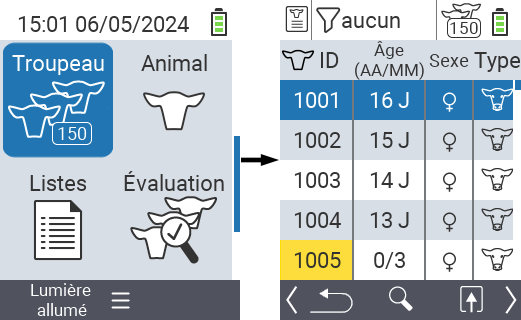
Voir les données animales
Complétez les étapes préparatoires.
Utilisez la touche
F3pour invoquer un menu popup qui liste les catégories d’informations qui peuvent être affichées pour la liste du troupeau. Utilisez les touches fléchées △ ▽ pour mettre en surbrillance la ligne
Données sur les animaux : sexe + typeouDonnées sur l'animal : № de boucle auriculaireet sélectionnez cette catégorie en appuyant sur le bouton centralOKou la toucheF3OK. Les deux options de sélection diffèrent dans l’affichage de la barre d’informations.Les données animales seront maintenant affichées comme contenu de la liste du troupeau.
Alternativement, vous pouvez utiliser les touches fléchées ◁ ▷ pour passer entre les différentes options d’affichage.
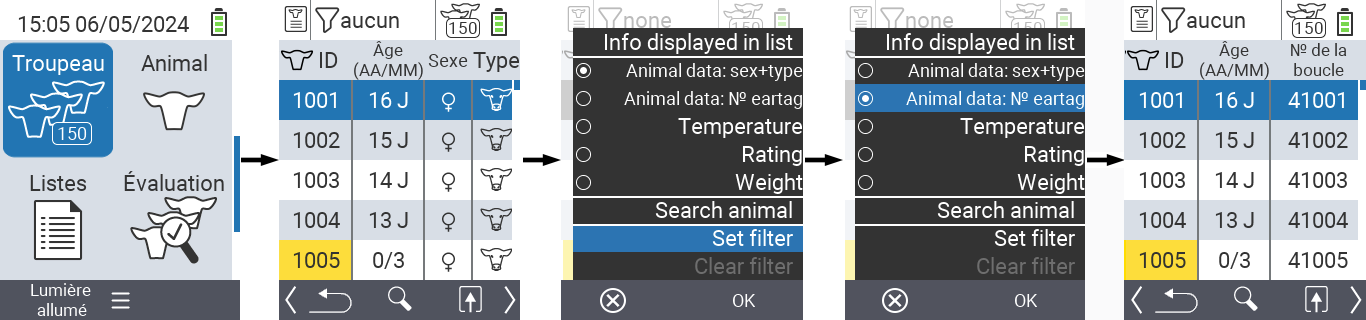
Conseil
Par défaut, les données animales sont affichées en premier. Ce n’est que lorsque vous avez affiché le poids, par exemple, que vous devez régler à nouveau l’affichage des données animales.Afficher la température
Complétez les étapes préparatoires.
Utilisez la touche
F3pour invoquer un menu popup qui liste les catégories d’informations pouvant être affichées pour la liste du troupeau. Utilisez les touches fléchées △ ▽ pour mettre en surbrillance la ligne
Températureet sélectionnez cette catégorie en appuyant sur le bouton centralOKou la toucheF3OK.Les données de température seront maintenant affichées comme contenu de la liste du troupeau.
Alternativement, vous pouvez utiliser les touches fléchées ◁ ▷ pour basculer entre les différentes options d’affichage.
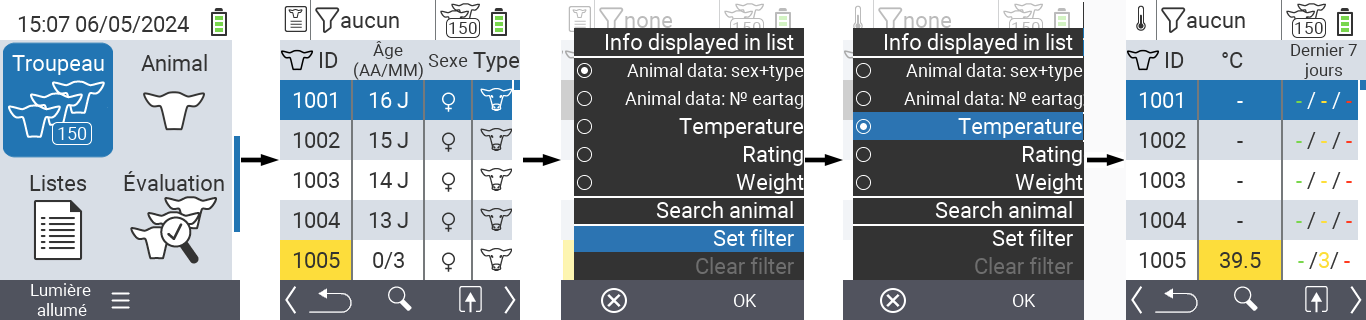
Voir évaluation
Complétez les étapes préparatoires.
Utilisez la touche
F3pour invoquer un menu popup qui liste les catégories d’informations pouvant être affichées pour la liste du troupeau. Utilisez les touches fléchées △ ▽ pour mettre en surbrillance la ligne
Évaluationet sélectionnez cette catégorie en appuyant sur le bouton centralOKou la toucheF3OK.Les données d’évaluation seront maintenant affichées comme contenu de la liste du troupeau.
Alternativement, vous pouvez utiliser les touches fléchées ◁ ▷ pour basculer entre les différentes options d’affichage.
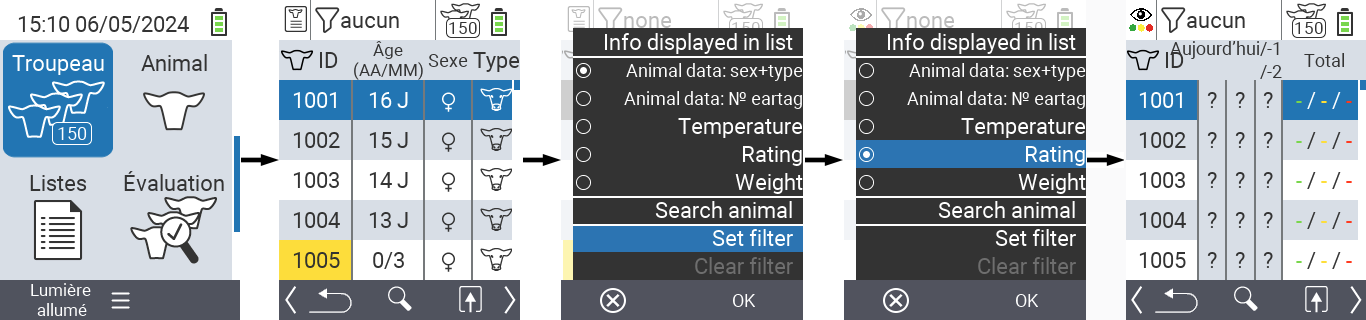
Afficher poids
Complétez les étapes préparatoires.
Utilisez la touche
F3pour invoquer un menu popup qui liste les catégories d’informations pouvant être affichées pour la liste du troupeau. Utilisez les touches fléchées △ ▽ pour mettre en surbrillance la ligne
Poidset sélectionnez cette catégorie en appuyant sur le bouton centralOKou la toucheF3OK.Les données de poids seront maintenant affichées comme contenu de la liste du troupeau.
Alternativement, vous pouvez utiliser les touches fléchées ◁ ▷ pour basculer entre les différentes options d’affichage.
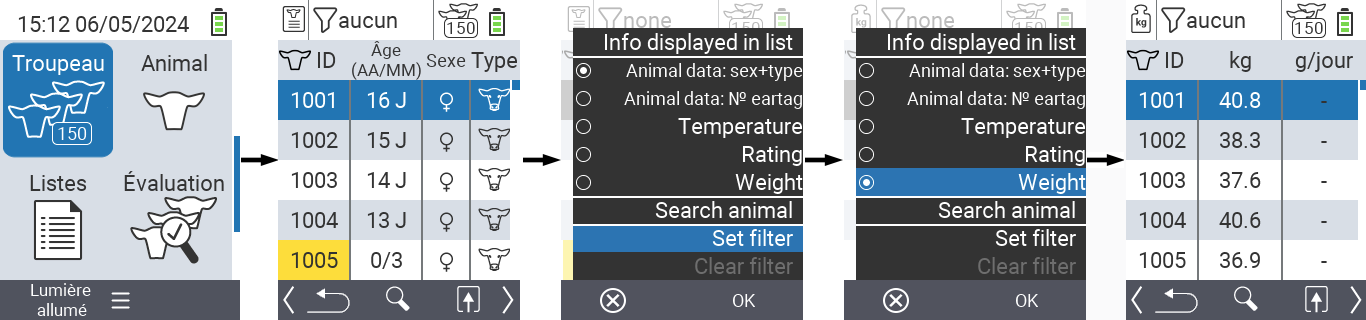
Rechercher animal
Complétez les étapes préparatoires.
Utilisez la touche
F3pour invoquer un menu popup qui liste diverses options. Utilisez les touches fléchées △ ▽ pour mettre en surbrillance la fonction
Rechercher un animalet invoquez la fonction de recherche en appuyant sur le bouton centralOKou la toucheF3OK. Alternativement, vous pouvez utiliser le boutonOn/Offimmédiatement après la première étape.
Utilisez les touches fléchées △ ▽ ◁ ▷ pour entrer le numéro de l’animal désiré et confirmez avec
OK.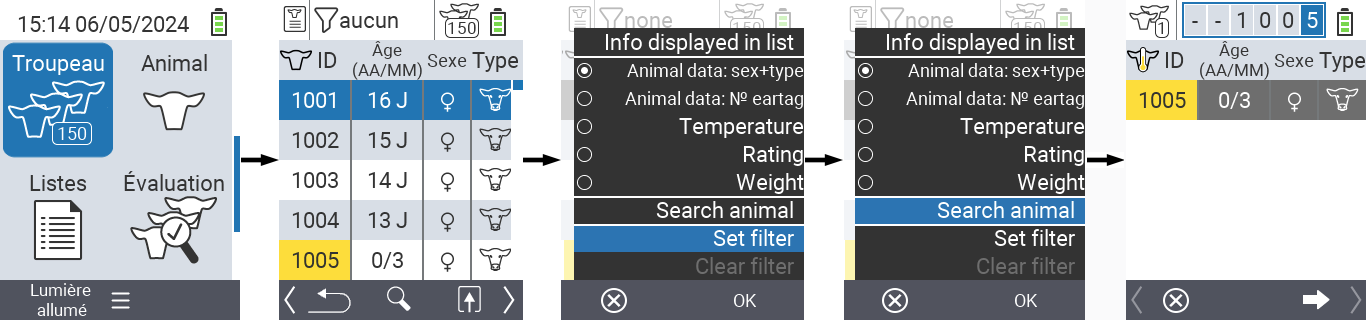
Définir un filtre
Complétez les étapes préparatoires.
Utilisez la touche
F3pour invoquer un menu popup qui liste différentes options. Utilisez les touches fléchées △ ▽ pour mettre en surbrillance la fonction
Définir le filtreet invoquez la fonction de filtrage en appuyant sur la touche centraleOKou la toucheF3OK.Comment appliquer le filtre peut être trouvé ici.
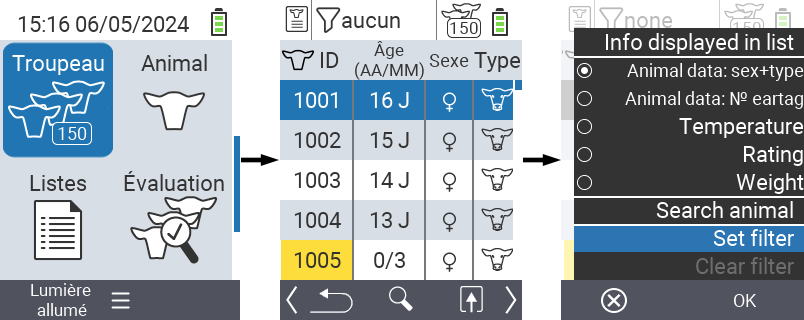
Appeler le menu d’action
Vous avez toujours la possibilité d’appeler le menu d’action pour un animal.
Complétez les étapes préparatoires.
Sélectionnez un animal dans la liste avec les touches fléchées △ ▽ et confirmez avec
OK.Le menu d’action est maintenant ouvert. Comment utiliser cela peut être trouvé ici.
Retournez à la liste du troupeau avec la touche
F3.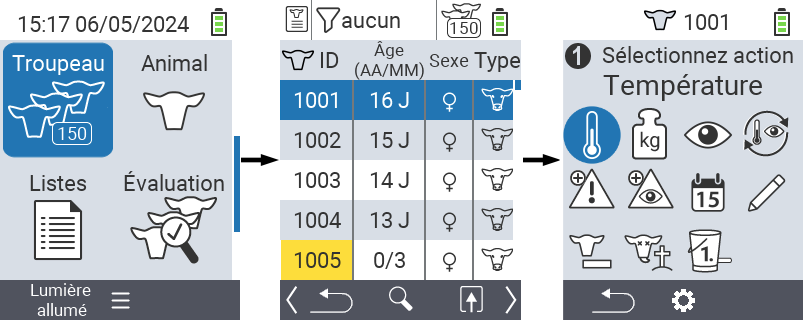
18 - Évaluation
Conseil
Si vous cliquez sur un élément de menu, vous serez redirigé vers une description de la fonction respective.
18.1 - Évaluer le poids
Conseil
Dans le réglage par défaut, tous les animaux stockés sur le VitalControl sont inclus dans l’évaluation. En utilisant un filtre, vous pouvez restreindre l’évaluation à un sous-ensemble des animaux sur votre appareil, par exemple uniquement aux animaux mâles ou aux animaux jusqu’à un certain âge maximum.Conseil
Si vous cliquez sur un élément de menu, vous serez redirigé vers une description de la fonction respective.
Pesées d’aujourd’hui
Dans cette évaluation, vous pouvez voir les informations suivantes liées aux pesées des dernières 6 heures :
- Le poids moyen des animaux
- Le gain moyen quotidien depuis la naissance
- L’augmentation quotidienne moyenne depuis la dernière pesée
- Le doublement du poids de naissance après X jours
Pour effectuer l’évaluation, procédez comme suit :
Sur l’écran principal de votre appareil, mettez en surbrillance l’icône
Évaluation. Confirmez avecOK.Un autre sous-menu s’ouvre dans lequel vous pouvez utiliser les touches fléchées △ ▽ ◁ ▷ pour choisir entre les éléments de menu
Poids,Température,ÉvaluationetTaux de perte. SélectionnezPoidset confirmez avecOK.Les options d’évaluation pour la section Poids apparaissent maintenant. Sélectionnez l’option d’évaluation
Pesée d'aujourd'huiet confirmez avecOK. L’appareil commence alors à calculer les variables de succès.Lorsque le calcul est terminé, vous pouvez consulter les variables de succès mentionnées ci-dessus. Utilisez les touches fléchées △ ▽ pour naviguer à travers le menu affiché.

Poids à la naissance
Dans cette évaluation, vous pouvez consulter les informations suivantes :
- Le poids moyen à la naissance
- Les classes de poids
Pour effectuer l’évaluation, procédez comme suit :
Sur l’écran principal de votre appareil, mettez en surbrillance l’icône
Évaluation. Confirmez avecOK.Un autre sous-menu s’ouvre dans lequel vous pouvez utiliser les touches fléchées △ ▽ ◁ ▷ pour choisir entre les éléments de menu
Poids,Température,ÉvaluationetTaux de perte. SélectionnezPoidset confirmez avecOK.Maintenant, les options d’évaluation pour la section poids apparaissent. Sélectionnez
Poids de naissanceet confirmez avecOK. L’appareil commence alors à calculer les variables de succès.Lorsque le calcul est terminé, vous pouvez consulter les variables de succès mentionnées ci-dessus. Utilisez les touches fléchées △ ▽ pour naviguer à travers le menu affiché.

Développement du poids
Dans cette évaluation, vous pouvez voir les informations suivantes liées à toutes les pesées :
- Le poids moyen des animaux
- Le gain de poids quotidien moyen depuis la naissance
- Le gain de poids quotidien moyen depuis la dernière pesée
- Le poids de naissance doublé après
Pour effectuer l’évaluation, procédez comme suit :
Sur l’écran principal de votre appareil, mettez en surbrillance l’icône
Évaluation. Confirmez avecOK.Un autre sous-menu s’ouvre dans lequel vous pouvez utiliser les touches fléchées △ ▽ ◁ ▷ pour choisir entre les éléments de menu
Poids,Température,ÉvaluationetTaux de perte. SélectionnezPoidset confirmez avecOK.Maintenant, les options d’évaluation pour la section poids apparaissent. Sélectionnez
Développement du poidset confirmez avecOK. L’appareil commence maintenant à calculer les variables de succès.Lorsque le calcul est terminé, vous pouvez visualiser les variables de succès mentionnées ci-dessus. Utilisez les touches fléchées △ ▽ pour naviguer à travers le menu affiché.

18.2 - Évaluer la température
Conseil
Dans le paramètre par défaut, tous les animaux stockés sur le VitalControl sont inclus dans l’évaluation. En utilisant un filtre vous pouvez restreindre l’évaluation à un sous-ensemble des animaux sur votre appareil, par exemple uniquement aux animaux mâles ou aux animaux jusqu’à un certain âge maximum.Évaluer la température
Dans cette évaluation, vous pouvez voir les informations suivantes :
- Animaux actuellement malades fébriles
- Animaux ayant eu des maladies fébriles durant leur vie
Pour effectuer l’évaluation, procédez comme suit :
Sur l’écran principal de votre appareil, mettez en surbrillance l’icône
Évaluation. Confirmez avecOK.Un autre sous-menu s’ouvre dans lequel vous pouvez utiliser les touches fléchées △ ▽ ◁ ▷ pour choisir entre les éléments de menu
Poids,Température,ÉvaluationetTaux de perte. SélectionnezTempératureet confirmez avecOK.L’appareil commence alors à calculer les variables de succès.

18.3 - Évaluer la notation
Conseil
Dans le réglage par défaut, tous les animaux stockés sur le VitalControl sont inclus dans l’évaluation. En utilisant un filtre vous pouvez restreindre l’évaluation à un sous-ensemble des animaux sur votre appareil, par exemple uniquement aux animaux mâles ou aux animaux jusqu’à un certain âge maximum.Évaluer la notation
Dans cette évaluation, vous pouvez voir les informations suivantes sous forme de diagramme circulaire :
- Évaluation de l’état des trois derniers jours
- Évaluation de l’état général
Pour effectuer l’évaluation, procédez comme suit :
Sur l’écran principal de votre appareil, mettez en surbrillance l’icône
Évaluation. Confirmez avecOK.Un autre sous-menu s’ouvre dans lequel vous pouvez utiliser les touches fléchées △ ▽ ◁ ▷ pour choisir entre les éléments de menu
Poids,Température,ÉvaluationetTaux de perte. Sélectionnez l’icôneÉvaluationet confirmez avecOK.L’appareil commence maintenant à calculer les variables de succès.

18.4 - Évaluer la mortalité
Conseil
Vous ne pouvez pas utiliser de filtres pour animaux dans l’analyse du taux de perte. Les pertes de veaux vous sont automatiquement affichées.Dans cette évaluation, vous pouvez voir vos taux de perte sous forme d’historique. Le taux de perte vous est donné en pourcentage et divisé en les catégories vert, jaune et rouge. Les pourcentages stockés sont prédéfinis en usine, la zone verte est entre 0 et 4 %, la zone jaune est entre 4 et 8 %, la zone rouge représente un taux de mortalité supérieur à 8 %. Pour effectuer l’évaluation, procédez comme suit :
Sur l’écran principal de votre appareil, mettez en évidence l’icône
Évaluation. Confirmez avecOK.Un autre sous-menu s’ouvre dans lequel vous pouvez utiliser les touches fléchées △ ▽ ◁ ▷ pour choisir entre les éléments de menu
Poids,Température,ÉvaluationetTaux de perte. SélectionnezTaux de perteet confirmez avecOK.L’appareil commence alors à calculer les variables de succès.


















